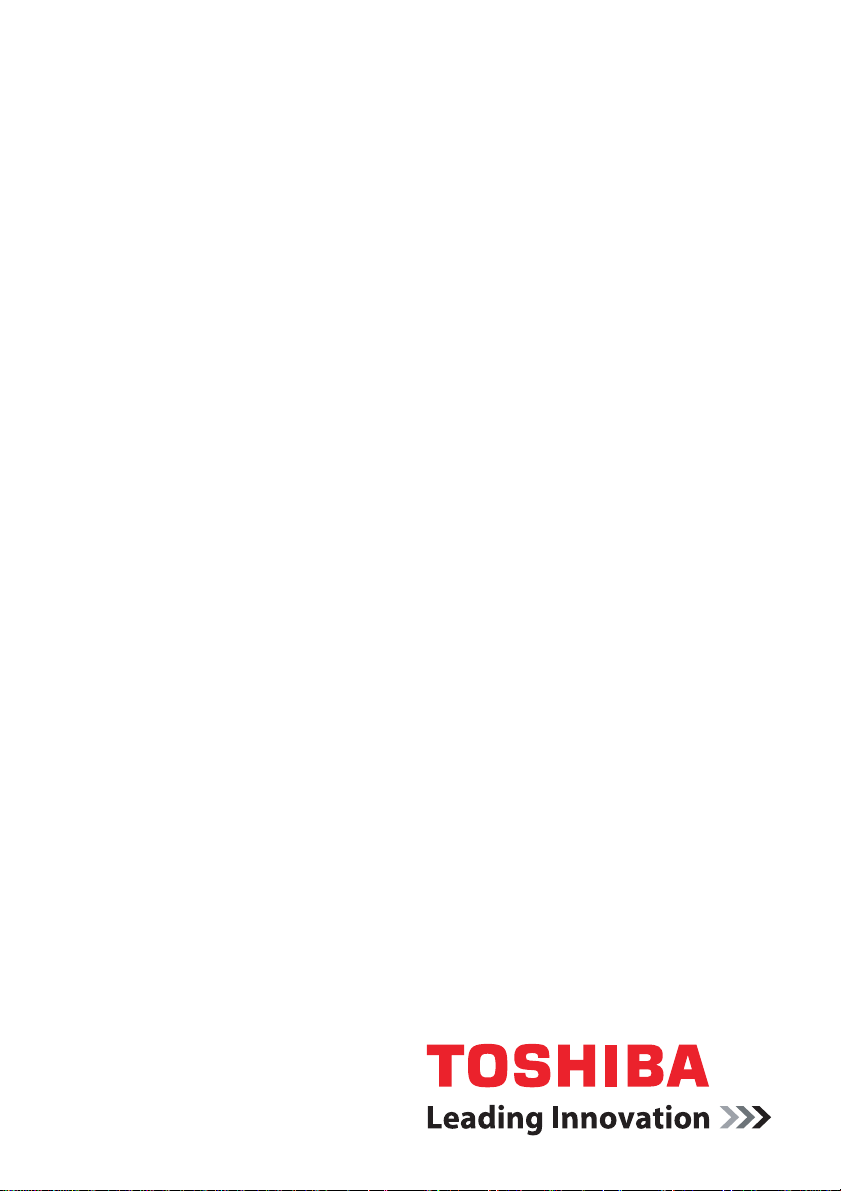
Manual del usuario
Satellite A660/A660D
Satellite A665/A665D
computers.toshiba-europe.com
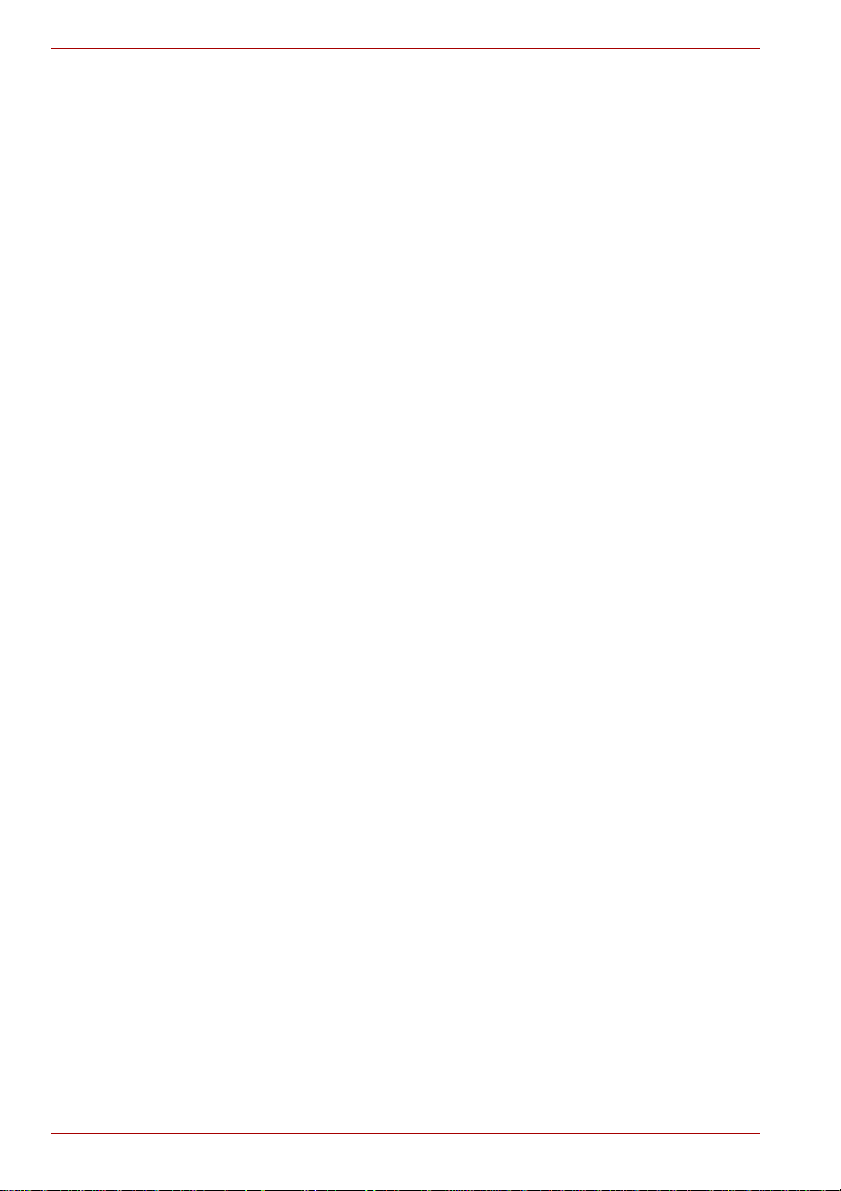
Satellite A660/A660D, Satellite A665/A665D
Contenido
Prólogo
Precauciones generales
Capítulo 1 Para empezar
Lista de comprobación del equipo. . . . . . . . . . . . . . . . . . . . . . . . . . . .1-1
Para empezar . . . . . . . . . . . . . . . . . . . . . . . . . . . . . . . . . . . . . . . . . . . . .1-3
Opciones de recuperación del sistema y
restauración del software preinstalado . . . . . . . . . . . . . . . . . . . .1-12
Capítulo 2 Descripción general
Parte frontal con la pantalla cerrada . . . . . . . . . . . . . . . . . . . . . . . . . .2-1
Lateral derecho. . . . . . . . . . . . . . . . . . . . . . . . . . . . . . . . . . . . . . . . . . . .2-2
Lateral izquierdo. . . . . . . . . . . . . . . . . . . . . . . . . . . . . . . . . . . . . . . . . . .2-4
Atrás . . . . . . . . . . . . . . . . . . . . . . . . . . . . . . . . . . . . . . . . . . . . . . . . . . . .2-6
Cara inferior . . . . . . . . . . . . . . . . . . . . . . . . . . . . . . . . . . . . . . . . . . . . . .2-6
Parte frontal con la pantalla abierta . . . . . . . . . . . . . . . . . . . . . . . . . . .2-8
Indicadores. . . . . . . . . . . . . . . . . . . . . . . . . . . . . . . . . . . . . . . . . . . . . .2-11
Unidades de discos ópticos . . . . . . . . . . . . . . . . . . . . . . . . . . . . . . . .2-14
Mando a distancia . . . . . . . . . . . . . . . . . . . . . . . . . . . . . . . . . . . . . . . .2-17
Uso del mando a distancia . . . . . . . . . . . . . . . . . . . . . . . . . . . . . . . . .2-23
Instalación y extracción de las pilas . . . . . . . . . . . . . . . . . . . . . . . . .2-25
Adaptador de CA . . . . . . . . . . . . . . . . . . . . . . . . . . . . . . . . . . . . . . . . .2-30
Capítulo 3 Hardware, utilidades y opciones
Hardware. . . . . . . . . . . . . . . . . . . . . . . . . . . . . . . . . . . . . . . . . . . . . . . . .3-1
Funciones especiales . . . . . . . . . . . . . . . . . . . . . . . . . . . . . . . . . . . . . .3-9
TOSHIBA Value Added Package. . . . . . . . . . . . . . . . . . . . . . . . . . . . .3-13
Utilidades y aplicaciones. . . . . . . . . . . . . . . . . . . . . . . . . . . . . . . . . . .3-14
Dispositivos opcionales . . . . . . . . . . . . . . . . . . . . . . . . . . . . . . . . . . .3-18
Ranura Multitarjetas. . . . . . . . . . . . . . . . . . . . . . . . . . . . . . . . . . . . . . .3-20
Accesorios opcionales . . . . . . . . . . . . . . . . . . . . . . . . . . . . . . . . . . . .3-39
ii Manual del usuario
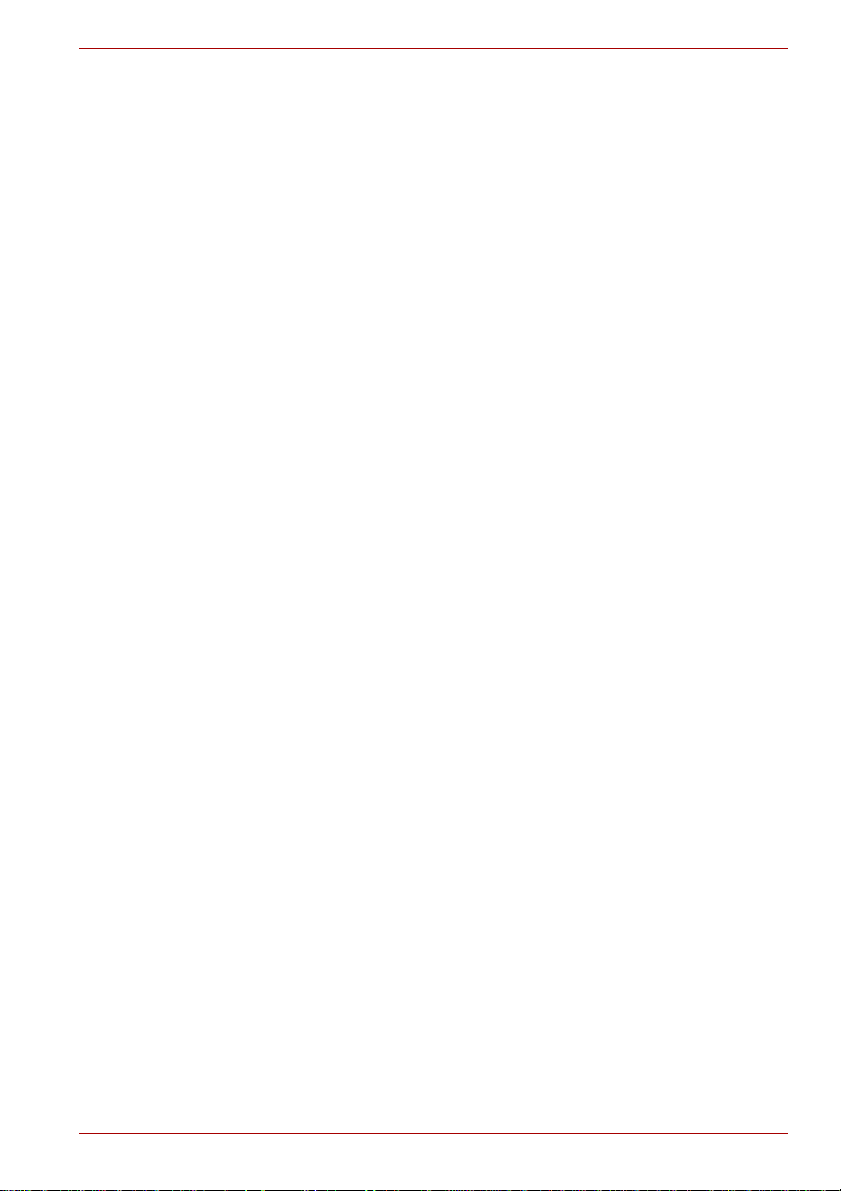
Satellite A660/A660D, Satellite A665/A665D
Capítulo 4
Principios básicos de utilización
Utilización del panel táctil . . . . . . . . . . . . . . . . . . . . . . . . . . . . . . . . . . 4-1
Movimiento del panel táctil . . . . . . . . . . . . . . . . . . . . . . . . . . . . . . . . . 4-2
Cámara Web . . . . . . . . . . . . . . . . . . . . . . . . . . . . . . . . . . . . . . . . . . . . . 4-3
Utilización de la aplicación de cámara Web de TOSHIBA . . . . . . . . 4-4
Utilización de TOSHIBA Face Recognition . . . . . . . . . . . . . . . . . . . . 4-5
Utilización de la unidad de discos ópticos . . . . . . . . . . . . . . . . . . . . 4-8
Grabación de CD/DVD/BD en una unidad de DVD SuperMulti,
una unidad grabadora de BD o una unidad BD-Combo . . . . . . 4-13
Utilización de WinDVD BD for TOSHIBA . . . . . . . . . . . . . . . . . . . . . 4-27
Conservación de los soportes . . . . . . . . . . . . . . . . . . . . . . . . . . . . . 4-29
Sistema de sonido . . . . . . . . . . . . . . . . . . . . . . . . . . . . . . . . . . . . . . . 4-30
Realtek HD Audio Manager . . . . . . . . . . . . . . . . . . . . . . . . . . . . . . . . 4-31
Comunicaciones inalámbricas . . . . . . . . . . . . . . . . . . . . . . . . . . . . . 4-34
LAN . . . . . . . . . . . . . . . . . . . . . . . . . . . . . . . . . . . . . . . . . . . . . . . . . . . 4-37
Manipulación del ordenador . . . . . . . . . . . . . . . . . . . . . . . . . . . . . . . 4-39
Utilización de la protección de unidad de disco duro (HDD) . . . . . 4-41
Utilización de la Utilidad de inactividad de TOSHIBA. . . . . . . . . . . 4-43
Reducción del calor . . . . . . . . . . . . . . . . . . . . . . . . . . . . . . . . . . . . . . 4-46
Capítulo 5 El teclado
Teclas como las de una máquina de escribir. . . . . . . . . . . . . . . . . . . 5-1
Teclas de función: F1... F12. . . . . . . . . . . . . . . . . . . . . . . . . . . . . . . . . 5-2
Teclas programadas: combinaciones con la tecla Fn. . . . . . . . . . . . 5-2
Teclas directas . . . . . . . . . . . . . . . . . . . . . . . . . . . . . . . . . . . . . . . . . . . 5-3
Teclas especiales para Windows . . . . . . . . . . . . . . . . . . . . . . . . . . . . 5-5
Generación de caracteres ASCII. . . . . . . . . . . . . . . . . . . . . . . . . . . . . 5-5
Capítulo 6 Alimentación y modos de activación
Estados de alimentación . . . . . . . . . . . . . . . . . . . . . . . . . . . . . . . . . . . 6-1
Control de los modos de alimentación. . . . . . . . . . . . . . . . . . . . . . . . 6-2
Batería . . . . . . . . . . . . . . . . . . . . . . . . . . . . . . . . . . . . . . . . . . . . . . . . . . 6-3
Utilidad de contraseña de TOSHIBA. . . . . . . . . . . . . . . . . . . . . . . . . 6-10
Modos de activación . . . . . . . . . . . . . . . . . . . . . . . . . . . . . . . . . . . . . 6-12
Encendido/apagado mediante el panel . . . . . . . . . . . . . . . . . . . . . . 6-12
Suspensión/Hibernación automática del sistema. . . . . . . . . . . . . . 6-12
Capítulo 7 Utilidad
Acceso a HW Setup . . . . . . . . . . . . . . . . . . . . . . . . . . . . . . . . . . . . . . . 7-1
Ventana HW Setup . . . . . . . . . . . . . . . . . . . . . . . . . . . . . . . . . . . . . . . . 7-1
Capítulo 8 Solución de problemas
Proceso de solución de problemas . . . . . . . . . . . . . . . . . . . . . . . . . . 8-1
Lista de comprobación de hardware y sistema. . . . . . . . . . . . . . . . . 8-3
Servicio técnico de TOSHIBA . . . . . . . . . . . . . . . . . . . . . . . . . . . . . . 8-24
Manual del usuario iii
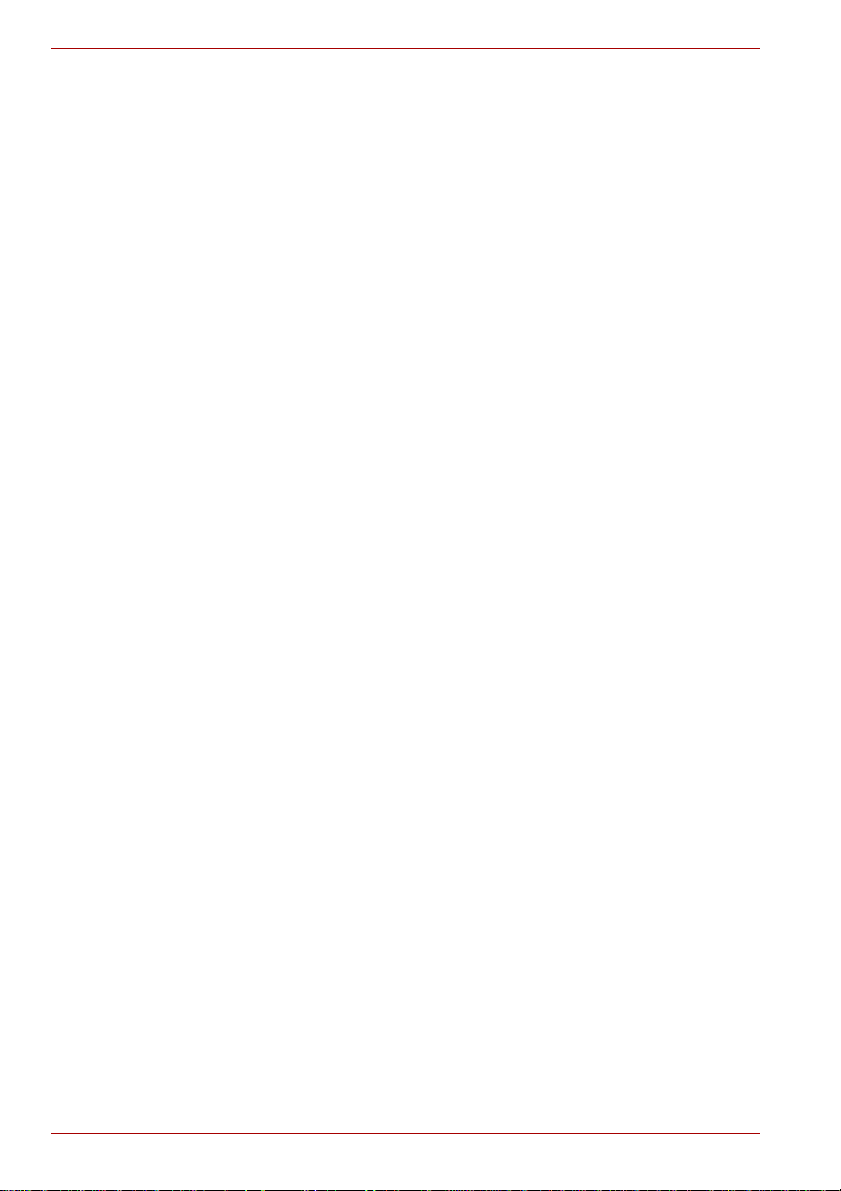
Satellite A660/A660D, Satellite A665/A665D
Apéndice A
Especificaciones
Requisitos ambientales. . . . . . . . . . . . . . . . . . . . . . . . . . . . . . . . . . . . A-1
Apéndice B Controlador de pantalla y modo de vídeo
Controladora de pantalla. . . . . . . . . . . . . . . . . . . . . . . . . . . . . . . . . . . B-1
Modo de vídeo . . . . . . . . . . . . . . . . . . . . . . . . . . . . . . . . . . . . . . . . . . . B-1
Apéndice C LAN inalámbrica
Especificaciones de la tarjeta . . . . . . . . . . . . . . . . . . . . . . . . . . . . . . . C-1
Características de radio. . . . . . . . . . . . . . . . . . . . . . . . . . . . . . . . . . . . C-1
Subbandas de frecuencia admitidas . . . . . . . . . . . . . . . . . . . . . . . . . C-2
Apéndice D Interoperatividad de la tecnología inalámbrica Bluetooth
La tecnología inalámbrica Bluetooth y la salud . . . . . . . . . . . . . . . . D-2
Información sobre legislaciones vigentes. . . . . . . . . . . . . . . . . . . . . D-2
Apéndice E Conectores y cable de alimentación de CA
Agencias de certificación . . . . . . . . . . . . . . . . . . . . . . . . . . . . . . . . . . E-1
Apéndice F TOSHIBA PC Health Monitor
Inicio de TOSHIBA PC Health Monitor. . . . . . . . . . . . . . . . . . . . . . . . F-2
Apéndice G Notas legales
Apéndice H Si le roban el ordenador
Glosario
Índice
iv Manual del usuario
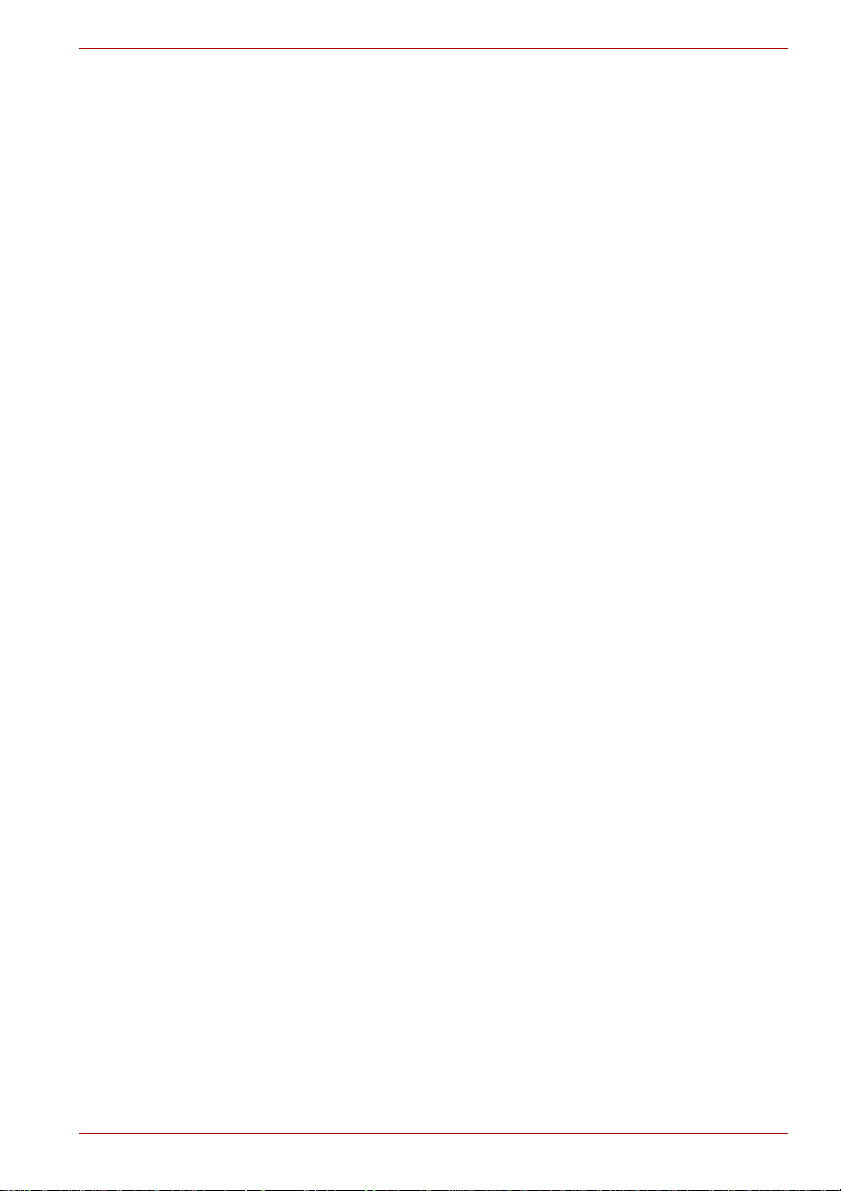
Copyright
©2010 TOSHIBA Corporation. T odos los derechos reservados. De acuerdo
con las leyes de propiedad intelectual, este manual no puede reproducirse
en forma alguna sin el permiso previo y por escrito de TOSHIBA. TOSHIBA
no se hace responsable de ninguna patente respecto al uso de la
información incluida en este manual.
Manual del ordenador personal portátil de la
serie Satellite A665/A665D, Satellite A660/A660D de TOSHIBA
Primera edición, mayo de 2010
Los derechos de copyright de música, películas, programas informáticos,
bases de datos y otra propiedad intelectual protegidos por las leyes de
copyright pertenecen al autor o al propietario del copyright. Los materiales
sujetos a copyright pueden reproducirse sólo para uso personal en el
hogar. Toda utilización que traspase lo estipulado anteriormente (incluida la
conversión a formato digital, alteración, transferencia de material copiado y
su distribución en una red) sin permiso del propietario del copyright es una
violación de los derechos de autor o copyright y está sujeto a multas y
penas de prisión. Cumpla la legislación en materia de copyright al realizar
cualquier reproducción a partir de este manual.
Advertencia
Este manual se ha comprobado y revisado cuidadosamente con el fin de
lograr la máxima exactitud de su contenido. Las instrucciones y
descripciones son las correspondientes al ordenador personal portátil de la
serie TOSHIBA Satellite A665/A665D, Satellite A660/A660D en el
momento de su publicación. No obstante, los ordenadores y manuales que
le sucedan están sujetos a cambios sin previo aviso. TOSHIBA no asume
ninguna responsabilidad por daños ocasionados directa o indirectamente
debido a errores, omisiones o diferencias entre el ordenador y el manual.
Satellite A660/A660D, Satellite A665/A665D
Marcas comerciales
IBM es una marca registrada e IBM PC, una marca comercial de
International Business Machines Corporation.
Intel, Intel SpeedStep, Intel Core y Centrino son marcas comerciales o
marcas registradas de Intel Corporation.
Windows, Microsoft y el logotipo de Windows son marcas comerciales
registradas de Microsoft Corporation.
Bluetooth es una marca comercial que pertenece a sus propietarios y que
TOSHIBA utiliza bajo licencia.
Photo CD es una marca comercial de Eastman Kodak Company.
Memory Stick, Memory Stick PRO, Memory Stick PRO Duo y i.LINK son
marcas comerciales o marcas comerciales registradas de Sony
Corporation.
ConfigFree es una marca comercial de Tosh iba Corporation.
Manual del usuario v
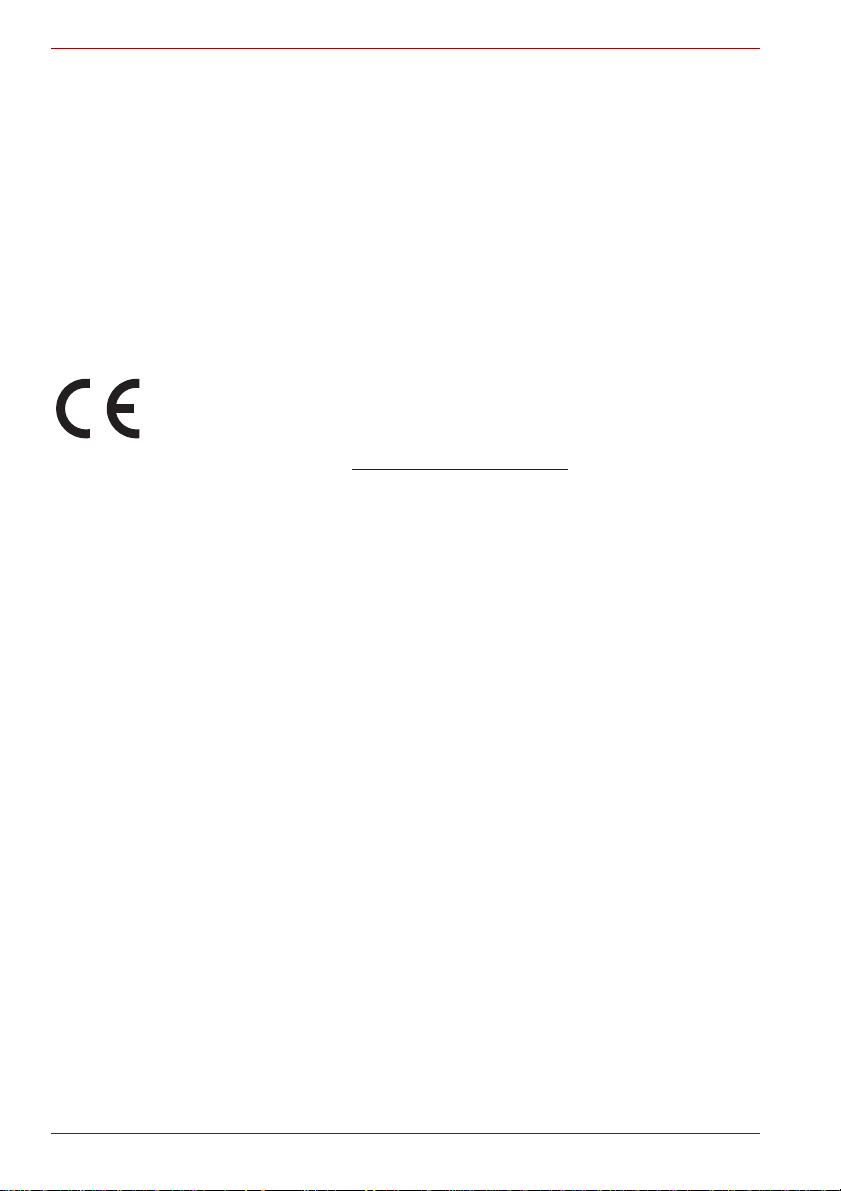
Satellite A660/A660D, Satellite A665/A665D
Wi-Fi es una marca comercial registrada de Wi-Fi Alliance.
Secure Digital y SD son marcas comerciales de SD Card Association.
MultiMediaCard y MMC son marcas comerciales de MultiMediaCard
Association.
xD-Picture Card es una marca comercial de FUJIFILM Corporation.
Es posible que en este manual se mencionen otras marcas comerciales y
registradas no enumeradas en esta lista.
Fabricado bajo licencia de Dolby Laboratories. Dolby y el símbolo de doble
D son marcas comerciales de Dolby Laboratories.
Declaración de conformidad de la UE
Este producto incorpora la marca CE de conformidad con las Directivas
Europeas aplicables. La obtención de la marca CE es responsabilidad de
Toshiba Europe GmbH, Hammfelddamm 8, 41460 Neuss, Alemania.
Encontrará la declaración de conformidad de la UE oficial completa en el
sitio Web de TOSHIBA http://epps.toshiba-teg.com
Homologación CE
Este producto presenta la marca CE de conformidad con las Directivas
Europeas exigidas, en particular con la Directiva sobre compatibilidad
electromagnética 2004/108/CE en lo que respecta al ordenador portátil y a
los accesorios electrónicos, incluido el adaptador de alimentación
suministrado, con la Directiva sobre terminales de comunicaciones y radio
1999/5/CE en el caso de la disponibilidad de accesorios de
telecomunicaciones y con la Directiva sobre baja tensión 2006/95/CE con
respecto al adaptador de alimentación suministrado. Asimismo, el producto
cumple la directiva sobre diseño ecológico 2009/125/EC (ErP) y las
medidas de implementación relacionadas.
Este producto y sus opciones originales han sido diseñados conforme a las
normas aplicables sobre EMC (compatibilidad electromagnética) y
seguridad. No obstante, TOSHIBA no garantiza que el producto continúe
cumpliendo dichas normas sobre EMC si se conectan cables o se instalan
opciones no fabricadas por TOSHIBA. En este caso, las personas que
hayan efectuado dichas conexiones de cables / instalaciones de
opciones deb erán asegurarse de que el sistema (el PC y las opciones /
cables) continúen cumpliendo las normas exigidas. Para evitar problemas
de EMC en general, siga estos consejos:
■ Conecte/ instale únicamente opciones que cuenten con la marca CE
■ Conecte únicamente cables bien blindados
en Internet.
Entorno de trabajo
Este producto ha sido diseñado conforme a los requisitos de EMC
(Compatibilidad electromagnética) exigidos para los entornos conocidos
como “domésticos, comerciales y de industria ligera”. TOSHIBA no
aprueba el uso de este producto en entornos de trabajo distintos a los
anteriormente mencionados.
vi Manual del usuario
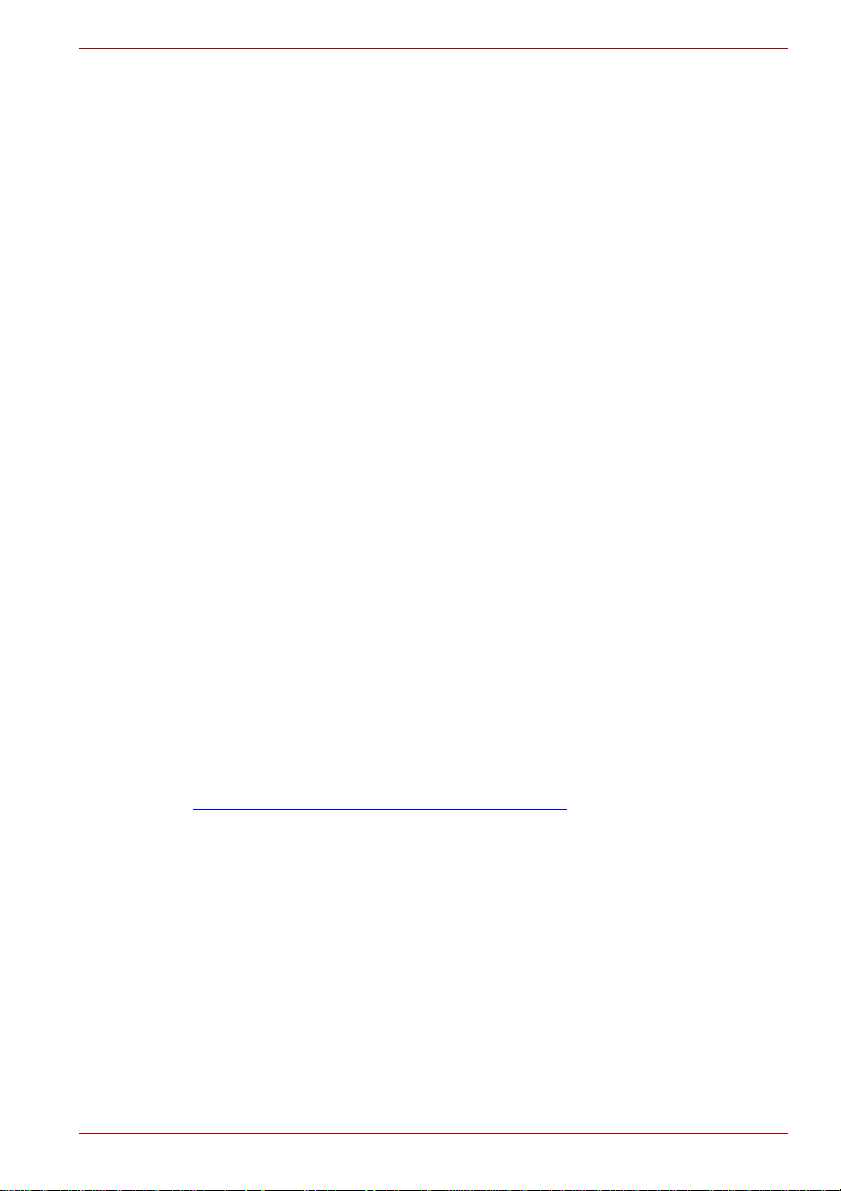
Satellite A660/A660D, Satellite A665/A665D
Entre los entornos no aprobados figuran los siguientes:
■ Entornos industriales (por ejemplo, entornos en los que se utilice una
toma con tensión trifásica de 380V)
■ Entornos médicos
■ Entornos de automoción
■ Entornos aeronáuticos
TOSHIBA no se hace responsable de las consecuencias derivadas del uso
de este producto en entornos de trabajo no aprobados.
Las consecuencias derivadas del uso de este producto en entornos no
aprobados pueden ser:
■ Interferencias con otros dispositivos o máquinas del área circundante.
■ Funcionamiento erróneo o pérdidas de datos de este producto
causadas por las interferencias generadas por otros dispositivos o
máquinas del área circundante.
Por consiguiente, TOSHIBA recomienda encarecidamente que se
compruebe adecuadamente la compatibilidad electromagnética de este
producto en todos los entornos de trabajo no aprobados antes de ser
utilizado. En el caso de automóviles o aviones, deberá solicitarse permiso
al fabricante o a la compañía aérea correspondiente para utilizar este
producto.
Asimismo, por razones de seguridad, está prohibido el uso de este
producto en entornos con atmósferas explosivas.
REACH - Declaración de cumplimiento
La nueva normativa de la Unión Europea (UE) en materia de sustancias
químicas, REACH (Registro, Evaluación, Autorización y Restricción de
Sustancias y Preparados Químicos), entró en vigor el 1 de junio de 2007.
Toshiba cumplirá todos los requisitos exigidos por el reglamento REACH y
tiene el compromiso de ofrecer a sus clientes información relativa a las
sustancias químicas contenidas en sus productos, de conformidad con el
reglamento REACH. Visite el sitio Web
www.toshiba-europe.com/computers/info/reach
relativa a la presencia en nuestros artículos de sustancias incluidas en la
lista de sustancias candidatas, de conformidad con el artículo 59(1) del
reglamento (EC) Nº 1907/2006 (“REACH”) en una concentración superior
al 0,1 % peso/peso.
para obtener información
La siguiente información sólo es aplicable a Turquía:
■ Cumple las normas EEE: Toshiba cumple todos los requisitos de la
normativa turca 26891 relativa a la “Restricción del uso de determinadas
sustancias peligrosas en equipos eléctrico s y electrónicos”.
■ El número de fallos posibles de los pixels de la pantalla es define
conforme a las normas ISO 13406-2. Si el número de fallos de pixels es
inferior al estándar, éstos no deberán contarse como defectos o fallos.
Manual del usuario vii
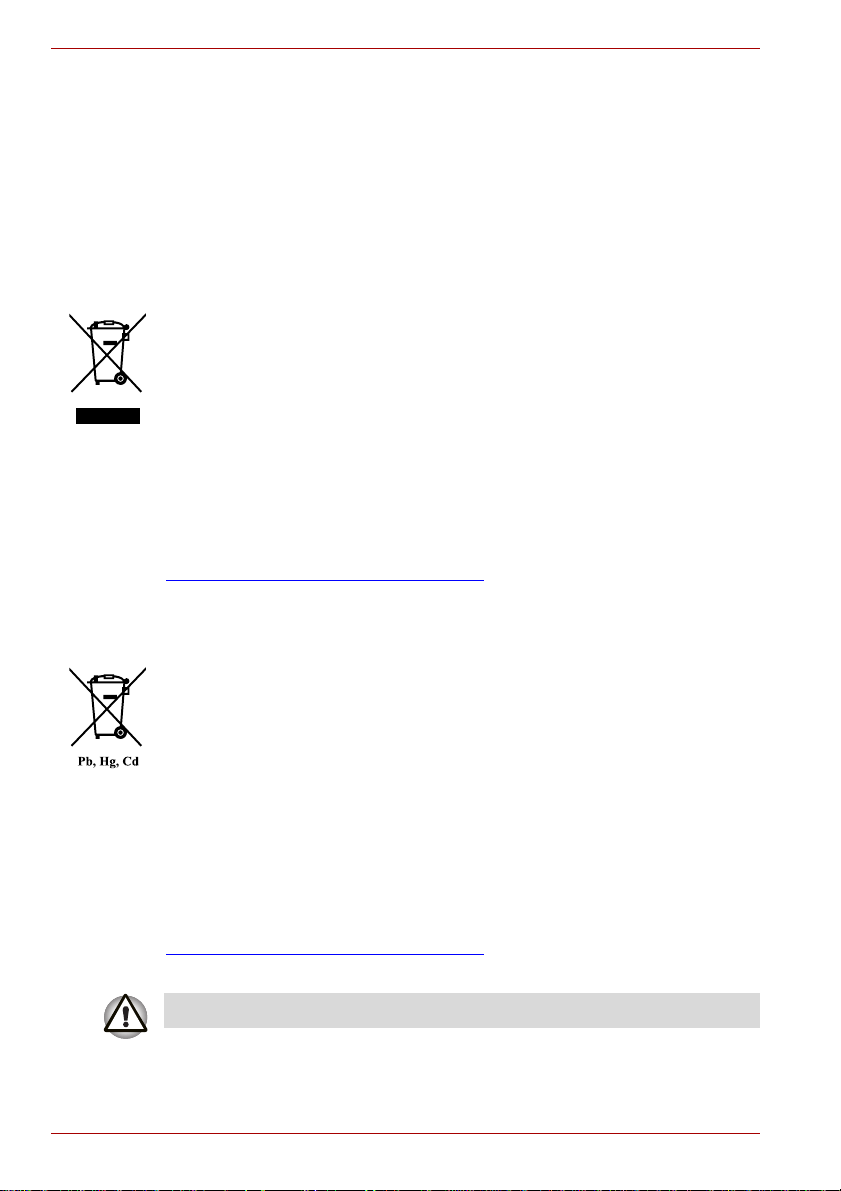
Satellite A660/A660D, Satellite A665/A665D
■ La batería es un producto consumible, dado que el tiempo de
funcionamiento de la batería depende del uso del ordenador. Si la
batería no se carga en absoluto, ello se deberá a un defecto o un fallo.
Los cambios de duración de la batería no se deben a defectos o fallos.
La siguiente información sólo es válida para los estados
miembros de la UE:
Eliminación de productos
El símbolo del contenedor tachado indica que los productos deben recogerse
aparte y eliminarse de forma independiente a la basura doméstica.
Las baterías y acumuladores pueden desecharse con el producto.
Éstos serán separados del resto del producto en los centros de reciclaje.
La barra negra indica que el producto empezó a comercializarse con
posterioridad al 13 de agosto de 2005.
Al participar en la recogida por separado de productos y baterías,
contribuirá a realizar una eliminación adecuada de productos y baterías y,
de este modo, ayudará a evitar consecuencias negativas para el entorno y
para la salud humana.
Para obtener información detallada sobre los programas de recogida y
reciclaje en su país, visite nuestro sitio web
(http://eu.computers.toshiba-europe.com
ayuntamiento o con el establecimiento en el que adquirió el producto.
) o póngase en contacto con su
Eliminación de baterías y/o acumuladores
El símbolo del contenedor tachado indica que las baterías y/o
acumuladores deben recogerse aparte y eliminarse de forma
independiente a la basura doméstica.
Si una batería o acumulador contiene una cantidad de plomo (Pb),
mercurio (Hg) y/o cadmio (Cd) superior a la estipulada en la Directiva sobre
baterías (2006/66/CE), se mostrarán los símbolos químicos del plomo
(Pb), mercurio (Hg) y/o cadmio (Cd) debajo del contenedor de basura
tachado.
Al participar en la recogida por sep arado de baterías, contribui rá a realizar
una eliminación adecuada de productos y baterías y , de este modo, a yudará
a evitar consecuencias negativas para el entorno y p ara la sa lud hu mana.
Para obtener información detallada sobre los programas de recogida y
reciclaje en su país, visite nuestro sitio web
(http://eu.computers.toshiba-europe.com
ayuntamiento o con el establecimiento en el que adquirió el producto.
Estos símbolos pueden no figurar en función del país y región de compra.
viii Manual del usuario
) o póngase en contacto con su
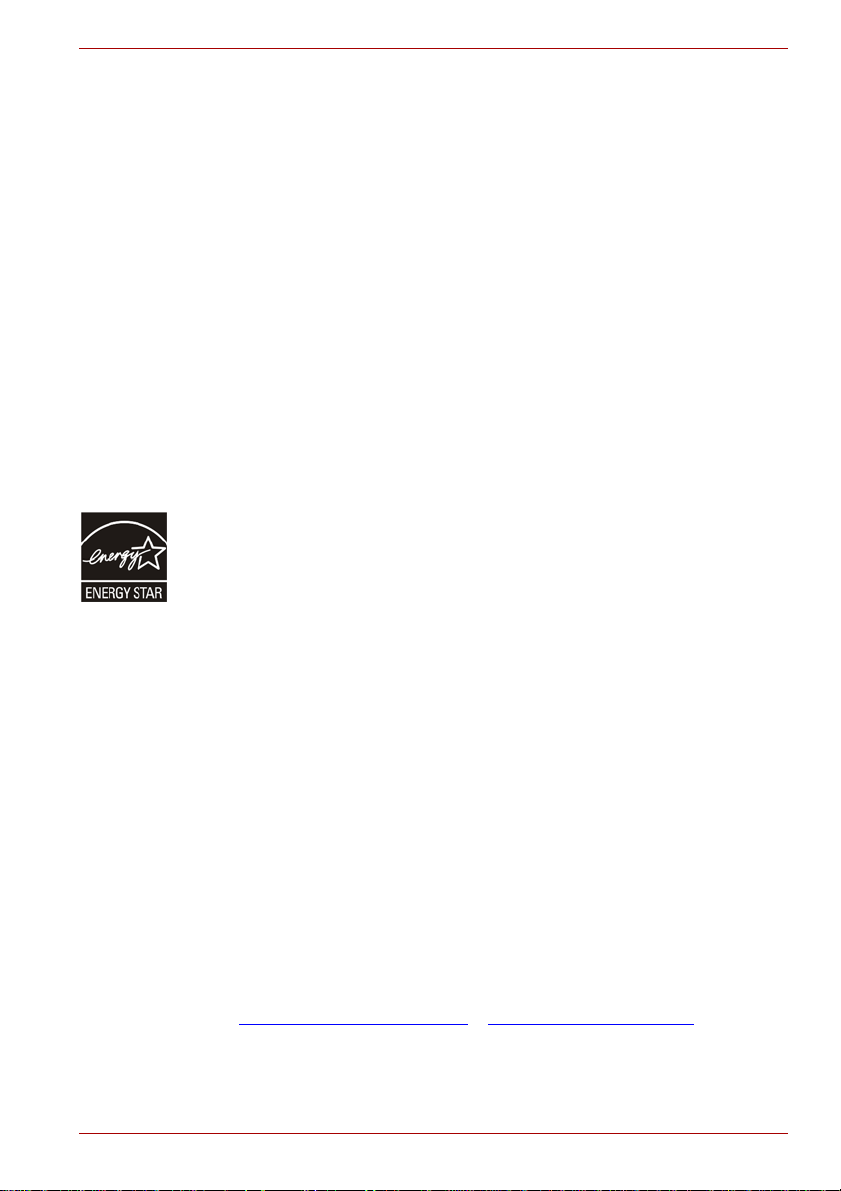
Satellite A660/A660D, Satellite A665/A665D
Cómo desechar el ordenador y las baterías del ordenador
■ Deshágase de este ordenador conforme a la legislación aplicable.
Para obtener más información, póngase en contacto con las
autoridades locales.
■ Este ordenador contiene baterías recargables. Tras repetidos usos, las
baterías perderán finalmente su capacidad de retener la carga y tendrá
que sustituirla. En determinadas legislaciones, puede ser ilegal
deshacerse de las baterías antiguas tirándolas a la basura con el resto
de residuos.
■ Cuide el medio ambiente. Consulte a las autoridades municipales
dónde puede reciclar las baterías antiguas o cómo deshacerse de ellas
adecuadamente. El deshecho de este material puede estar regulado
por motivos medioambientales. Para obtener información sobre su
eliminación, reutilización o reciclaje, póngase en contacto con las
autoridades municipales.
Programa ENERGY STAR
Su modelo de ordenador puede cumplir las normas de Energy Star®.
Si el modelo que adquirió es compatible, llevará la etiqueta con el logotipo
ENERGY STAR en el ordenador y le será aplicable la siguiente
información.
TOSHIBA es una empresa asociada al programa ENERGY STAR y ha
diseñado este ordenador para que cumpla las directrices de eficiencia
energética de ENERGY STAR. El ordenador se suministra con opciones
de administración de energía predefinidas con una configuración que
ofrece la máxima estabilidad del entorno operativo y un rendimiento óptimo
del sistema tanto en el modo de alimentación de CA como en el modo de
batería.
Para conservar energía, su ordenador tiene establecido entrar en el modo
de suspensión de baja potencia que apaga el sistema y la pantalla a los
15 minutos de inactividad en el modo de alimentación de CA. TOSHIBA
recomienda dejar activas estas y otras funciones de ahorro de energía
para que el ordenador funcione con la máxima eficiencia energética.
Puede reanudar el funcionamiento del ordenador desde el modo de
suspensión pulsando el botón de alimentación.
Los productos a los que se concede el distintivo de ENERGY STAR evitan
la emisión de gases de efecto invernadero mediante el cumplimiento de
estrictas directrices de eficiencia energética establecidas por la EPA en
EE.UU. y por la Comisión de la UE. Según la EPA, un ordenador que
cumpla con las nuevas especificaciones de ENERGY STAR consumirá
entre un 20% y un 50% menos de energía dependiendo de cómo se utilice.
Visite http://www.eu-energystar.org
obtener más información en relación con el programa ENERGY STAR.
®
o http://www.energystar.gov para
Manual del usuario ix

Satellite A660/A660D, Satellite A665/A665D
GOST
Instrucciones de seguridad para unidades de discos ópticos
TEAC
Unidad de DVD Super Multi con grabación de doble capa
DV-W28S
■ El modelo de unidad de DVD Super Multi emplea un sistema láser.
Para garantizar un uso adecuado de este producto, lea este manual de
instrucciones con detenimiento y guárdelo para consultarlo en el
futuro. En el caso de que la unidad necesite mantenimiento,
póngase en contacto con un centro de servicio autorizado.
■ El empleo de controles o ajustes o la realización de procedimientos
distintos a los especificados puede ocasionar una peligrosa exposición
a radiaciones.
■ Para evitar la exposición directa al rayo láser, absténgase de abrir su
cubierta.
x Manual del usuario
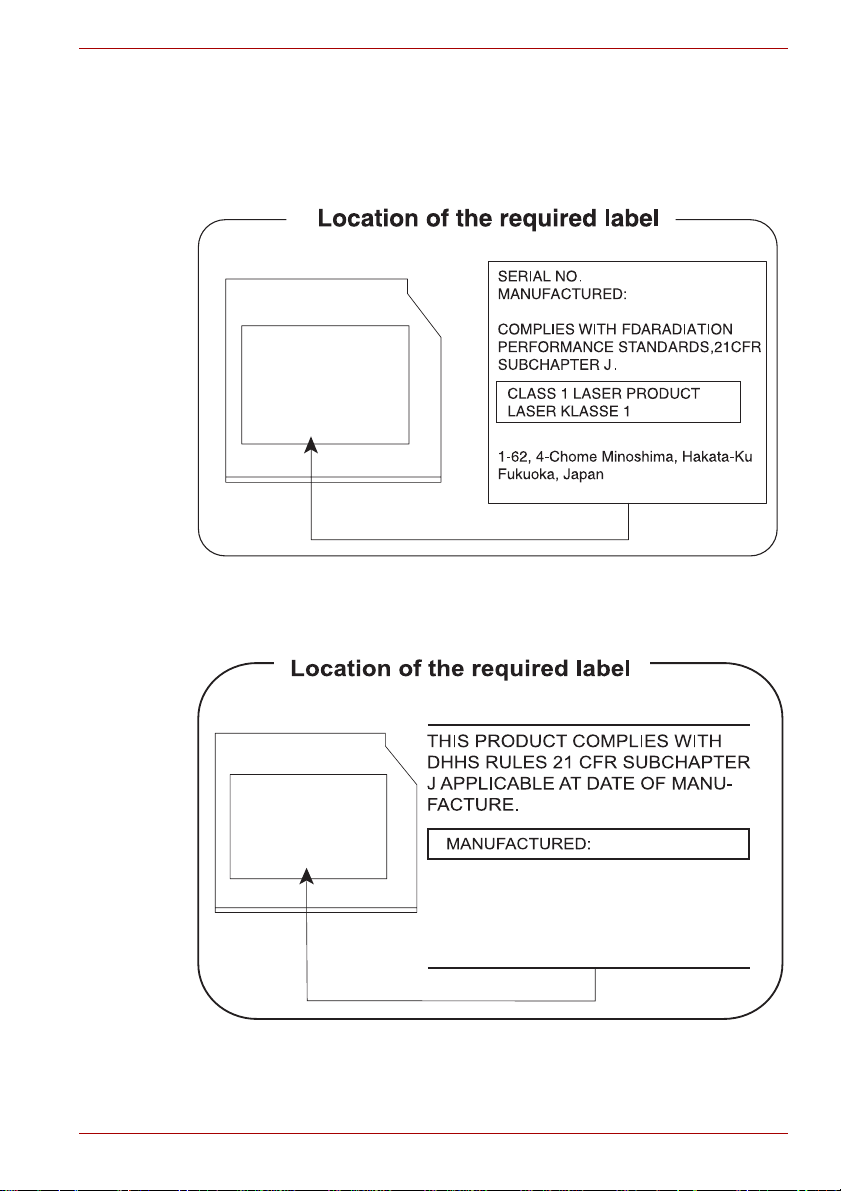
Panasonic System Networks
■ DVD Super Multi UJ890
■ BD ROM UJ141
■ BD-RE UJ240
HIT ACHI-LG Data Storage, Inc.
■ DVD Super Multi GT30N/GT30F
Satellite A660/A660D, Satellite A665/A665D
Panasonic System Networks Co., Ltd.
Hitachi-LG Data Storage, Inc.
22-23,KAIGAN 3-CHOME,
MINATO-KU,TOKYO,108-0022
JAPAN
Manual del usuario xi
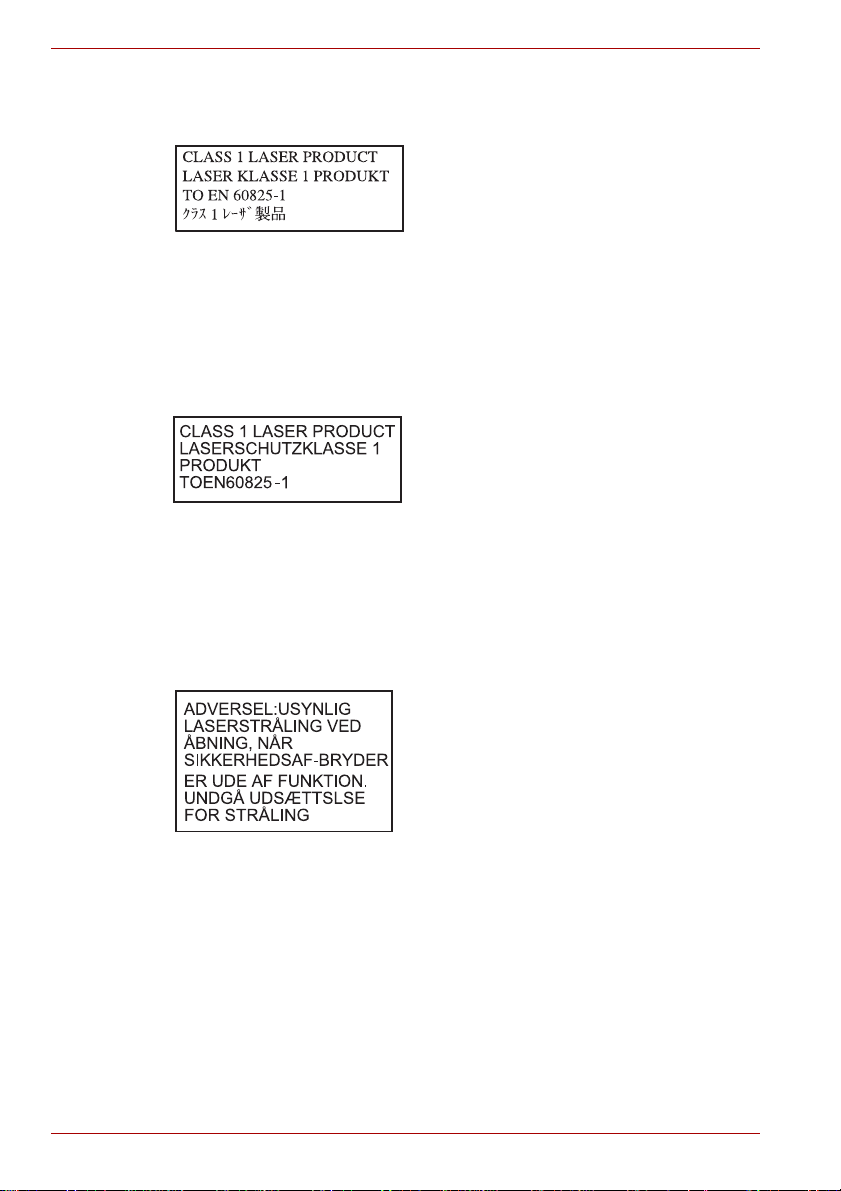
Satellite A660/A660D, Satellite A665/A665D
Precauciones de carácter internacional
PRECAUCIÓN: Este producto
electrónico contiene un sistema láser y
ha sido clasificado como “PRODUCTO
LÁSER DE CLASE 1”. Para utilizarlo
adecuadamente, lea el manual de
instrucciones detenidamente y
consérvelo para consultarlo en el futuro.
En el caso de que se presenten
problemas con este modelo, póngase en
contacto con el “Centro de servicio
AUTORIZADO” más cercano.” Para
evitar la exposición directa al rayo láser,
absténgase de abrir su cubierta.
VORSICHT: Dieses Gerät enthält ein
Laser-System und ist als
“LASERSCHUTZKLASSE 1 PRODUKT”
klassifiziert. Für den richtigen Gebrauch
dieses Modells lesen Sie bitte die
Bedienungsanleitung sorgfältig durch
und bewahren diese bitte als Referenz
auf. Falls Probleme mit diesem Modell
auftreten, benachrichtigen Sie bitte die
nächste “autorisierte Service-Vertretung”.
Um einen direkten Kontakt mit dem
Laserstrahl zu vermeiden darf das Gerät
nicht geöffnet werden.
ADVARSEL: Denne mærking er anbragt
udvendigt på apparatet og indikerer, at
apparatet arbejder med laserstråler af
klasse 1, hviket betyder, at der anvendes
laserstrlier af svageste klasse, og at man
ikke på apparatets yderside kan bilve
udsat for utilladellg kraftig stråling.
APPARATET BOR KUN ÅBNES AF
FAGFOLK MED SÆRLIGT KENDSKAB
TIL APPARATER MED
LASERSTRÅLER!
Indvendigt i apparatet er anbragt den her
gengivne advarselsmækning, som
advarer imod at foretage sådanne
indgreb i apparatet, at man kan komme til
at udsatte sig for laserstråling.
xii Manual del usuario
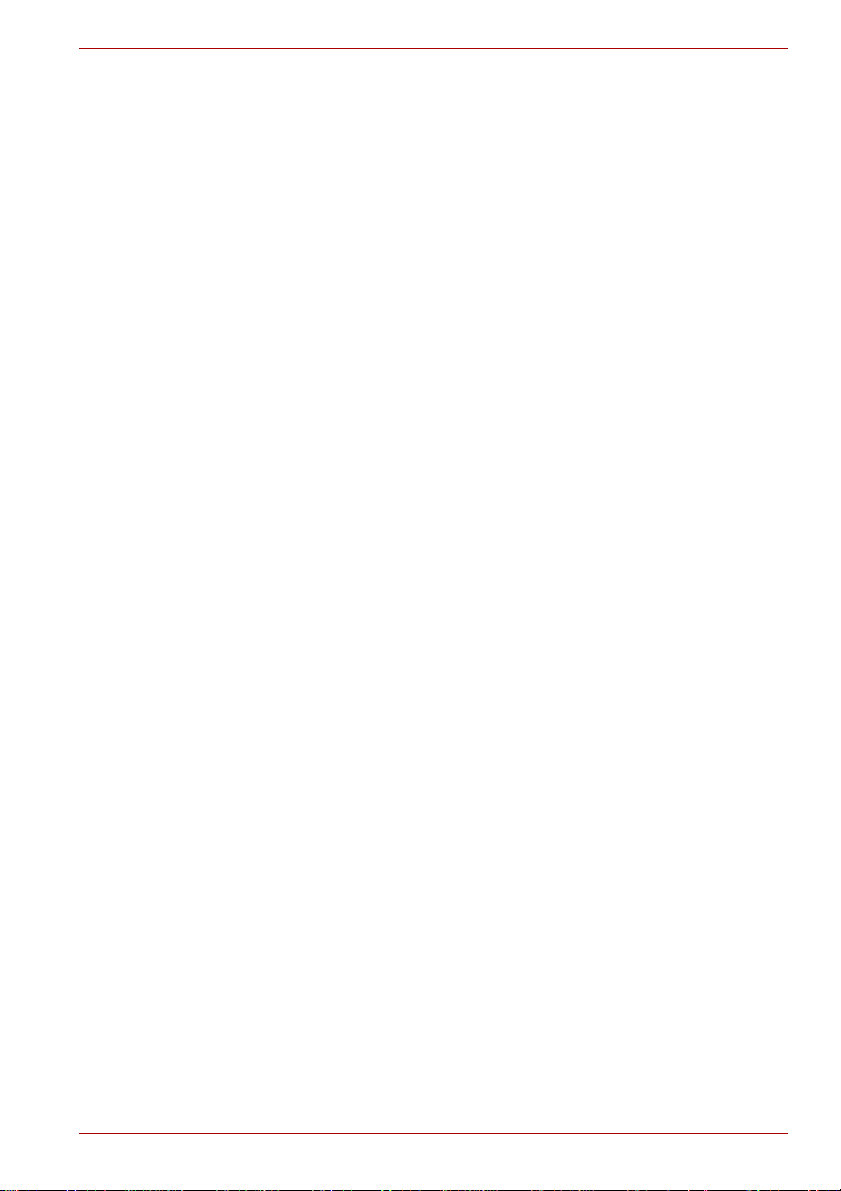
Satellite A660/A660D, Satellite A665/A665D
OBS! Apparaten innehåller
laserkomponent som avger laserstråining
överstigande gränsen för laserklass 1.
VAROITUS. Suojakoteloa si saa avata.
Laite sisältää laserdiodin, joka lähetää
näkymätöntä silmilie vaarallista
lasersäteilyä.
PRECAUCIÓN: EL EMPLEO DE
CONTROLES O AJUSTES O LA
REALIZACIÓN DE PROCEDIMIENTOS
DISTINTOS DE LOS ESPECIFICADOS
EN EL MANUAL PUEDE OCASIONAR
UNA PELIGROSA EXPOSICIÓN A
RADIACIONES.
VORSICHT: DIE VERWENDUNG VON
ANDEREN STEUERUNGEN ODER
EINSTELLUNGEN ODER DAS
DURCHFÜHREN VON ANDEREN
VORGÄNGEN ALS IN DER
BEDIENUNGSANLEITUNG
BESCHRIEBEN KÖNNEN
GEFÄHRLICHE
STRAHLENEXPOSITIONEN ZUR
FOLGE HABEN.
Manual del usuario xiii
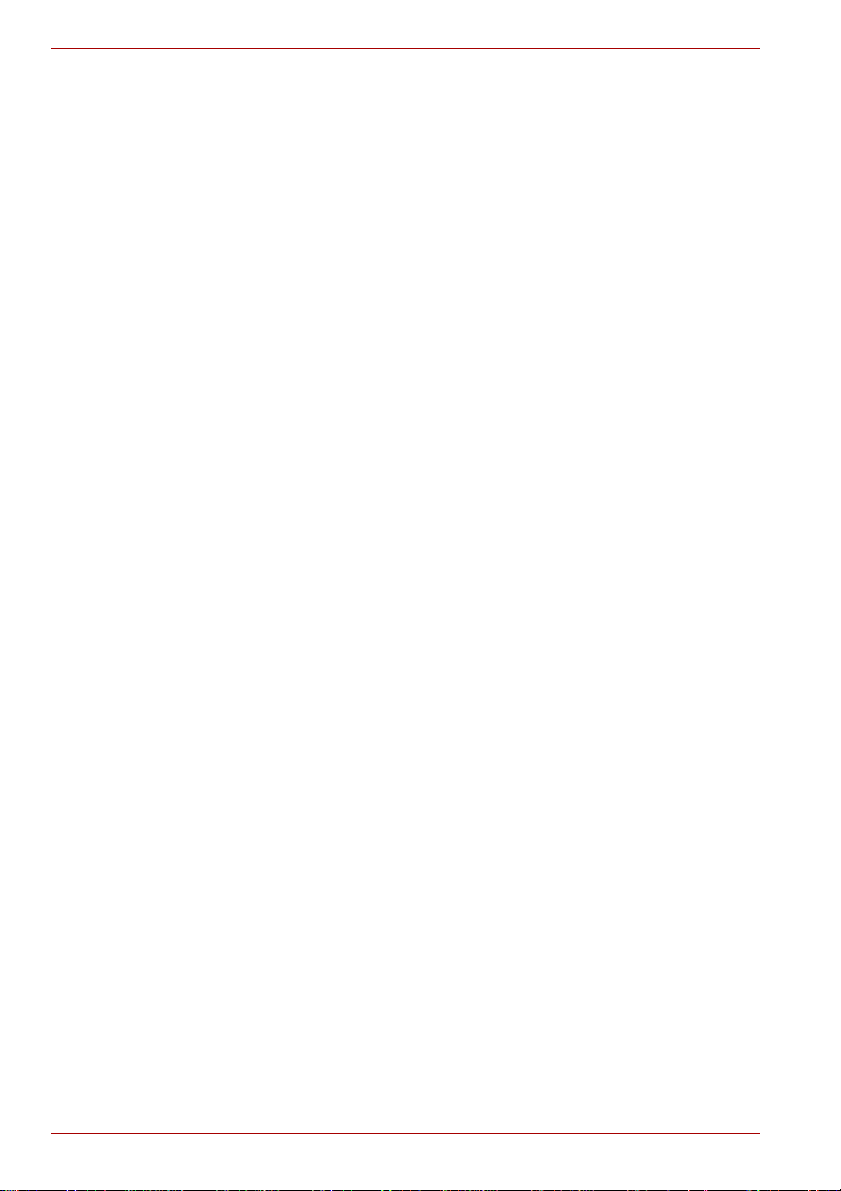
Satellite A660/A660D, Satellite A665/A665D
Prólogo
Enhorabuena por la compra del ordenador de la serie Satellite A660/A660D,
Satellite A665/A665D. Este potente ordenador portátil proporciona
excelentes posibilidades de expansión, incluida funcionalidad multimedi a,
y ha sido diseñado para proporcionar años de alto rendimiento informático
con fiabilidad.
En este manual se explica cómo instalar y comenzar a usar el ordenador
de la serie Satellite A665/A665D, Satellite A660/A660D. También incluye
información detallada sobre la configuración del ordenador,
las operaciones básicas, la conservación del ordenador, la utilización de
dispositivos ópticos y la solución de problemas.
Si no tiene experiencia en informática o en informática portátil, lea en
primer lugar el Capítulo 1, Para empezar, y el Capítulo 3, Hardware,
utilidades y opciones para familiarizarse con las funciones, los
componentes y los dispositivos accesorios del ordenador.
A continuación, lea el Capítulo 1, Para empezar, donde encontrará
instrucciones detalladas sobre la instalación del ordenador.
Si ya tiene experiencia en informática, continúe leyendo el prólogo para
conocer la organización del presente manual y, seguidamente,
familiarícese con el manual. Asegúrese de que consulta el apartado
Funciones especiales del Capítulo 3, Hardware, utilidades y opciones,
para conocer las funciones que son poco frecuentes en otros equipos o
exclusivas del ordenador, así como el apartado del Capítulo 7, Utilidad,
para conocer cómo instalar y configurar estas funciones.
Lea el Capítulo 3, Hardware, utilidades y opciones, si desea conectar
productos o dispositivos externos opcionales.
Convenciones
El manual utiliza los siguientes formatos para describir, identificar y resaltar
términos o procedimientos operativos.
Acrónimos
Cuando aparecen por primera vez y con el fin de proporcionar la mayor
claridad, los acrónimos van seguidos de su correspondiente significado.
Por ejemplo, ROM (Read Only Memory, memoria de sólo lectura). También
se ofrece una definición de los acrónimos en el Glosario.
xiv Manual del usuario
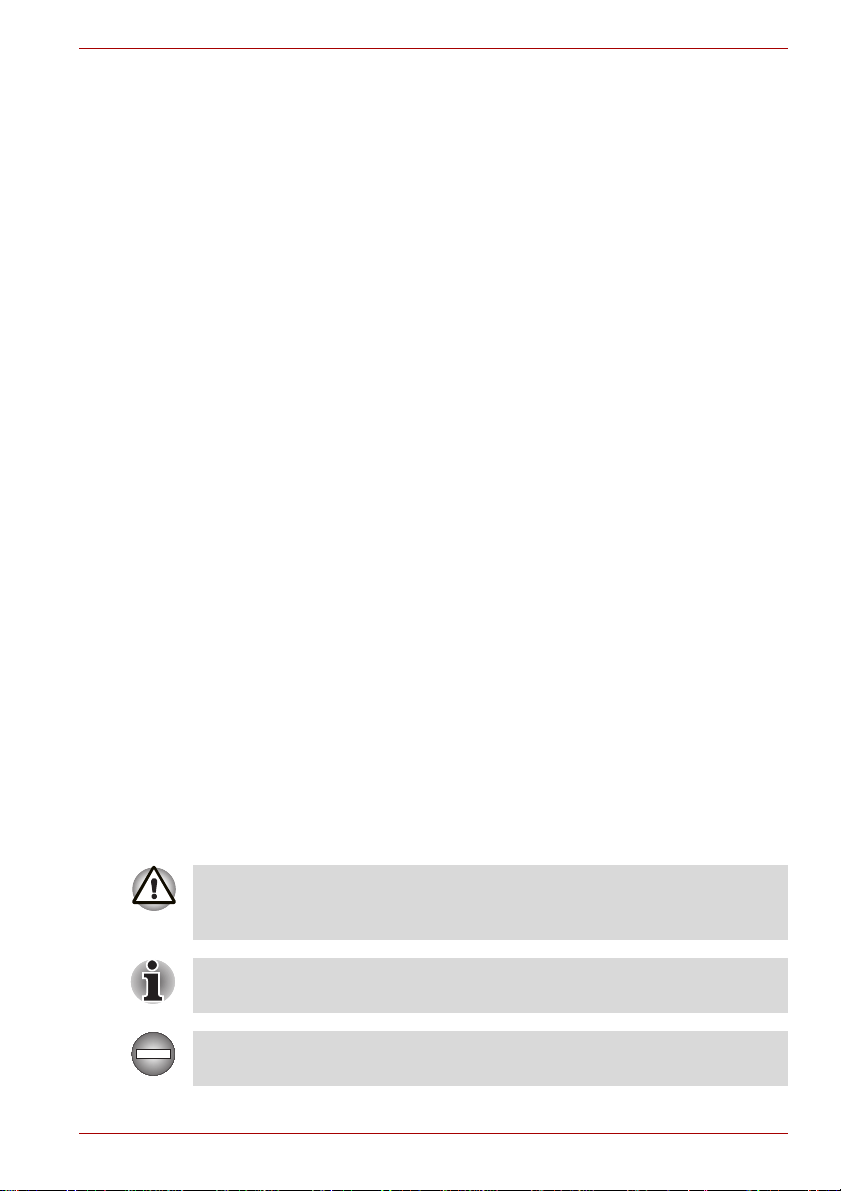
Satellite A660/A660D, Satellite A665/A665D
Iconos
Los iconos identifican los puertos, diales y otros componentes del
ordenador. El panel de indicadores también utiliza iconos para identificar
los componentes sobre los que ofrece información.
Teclas
Las teclas del teclado se utilizan en el texto para describir numerosas
operaciones. El tipo de letra distinto identifica los símbolos de los
capuchones de las teclas tal y como aparecen en el teclado. Por ejemplo,
ENTER identifica a la tecla Intro o Retorno.
Operaciones con teclas
Algunas operaciones requieren la utilización simultánea de dos o más
teclas. Estas operaciones se identifican mediante los nombres que
aparecen en los capuchones separados por el signo más (+). Por ejemplo,
CTRL + C significa que debe mantener pulsada la tecla CTRL y pulsar al
mismo tiempo C. Si se trata de tres teclas, mantenga pulsadas las dos
primeras mientras pulsa la tercera.
ABC
Cuando los procedimientos requieren una acción
como hacer clic en un icono o introducir texto,
el nombre del icono o el texto que debe introducir
se representan con el tipo de letra que aparece a
la izquierda.
Pantalla
S ABC
Los nombres de ventanas o iconos o el texto que
genera el ordenador se muestran en pantalla con
el tipo de letra ilustrado a la izquierda.
Mensajes
En este manual se utilizan mensajes para llamar la atención sobre
información importante. A continuación se identifican cada uno de estos
tipos de mensajes.
Preste atención. Este mensaje informa de que el uso indebido del equipo
o el no seguir las instrucciones puede provocar pérdidas de datos o daños
en el equipo.
Lea esta información. Las notas son consejos que le ayudarán a utilizar
mejor el equipo.
Indica una situación de riesgo potencial que podría provocarle la muerte o
lesiones graves si no sigue las instrucciones.
Manual del usuario xv

Satellite A660/A660D, Satellite A665/A665D
Terminología
Este término empleado en el presente documento se define de la siguiente
forma:
Iniciar La palabra “Inicio” se refiere al botón “ ” de
Windows 7.
HDD o unidad de
disco duro
Algunos modelos están equipados con una SSD
(unidad de estado sólido) en lugar de con una
unidad de disco duro.
En este manual, las siglas “HDD” o el término
“unidad de disco duro” también hacen referencia
a SSD, a no ser que se indique lo contrario.
xvi Manual del usuario

Satellite A660/A660D, Satellite A665/A665D
Precauciones generales
Los ordenadores TOSHIBA están diseñados para optimizar la seguridad,
minimizar el estrés y soportar los rigores del transporte. No obstante,
debe tener ciertas precauciones para reducir el riesgo de daños
personales o al ordenador.
Asegúrese de que lee las precauciones generales que se incluyen a
continuación y las incluidas en el texto del manual.
Proporcione una ventilación adecuada
■ Asegúrese de que su ordenador y el adaptador de CA tienen
ventilación adecuada en todo momento y de que están protegi dos
contra el sobrecalentamiento cuando el aparato está encendido o
cuando se conecta un adaptador de CA a una toma de corriente
(aunque su ordenador esté en el modo de suspensión). En este caso,
sigas las indicaciones siguientes:
■ No cubra nunca el ordenador ni el adaptador de CA con ningún
objeto.
■ No coloque nunca el ordenador ni el adaptador de CA cerca de una
fuente de calor, por ejemplo, una manta eléctrica o un calentador.
■ No cubra ni obstruya nunca los orificios de ventilación, incluidos los
que están situados en la base del ordenador.
■ Utilice siempre el ordenador sobre una superficie rígida y plana.
Si utiliza el ordenador sobre una alfombra u otro material blando,
pueden bloquearse los orificios de ventilación.
■ Deje siempre espacio suficiente alrededor del ordenador.
■ El sobrecalentamiento del ordenador o del adaptador de CA podría
provocar fallos del sistema, daños al ordenador o adaptador de CA o
incluso un incendio, lo que podría ocasionar lesiones físicas graves.
Creación de un entorno adecuado para el ordenador
Sitúe el ordenador en una superficie plana con espacio suficiente para
los demás elementos que precise (como una impresora).
Deje suficiente espacio alrededor del ordenador y de los demás equipos
para proporcionar una ventilación adecuada. En caso contrario, éstos
podrían recalentarse.
Manual del usuario xvii
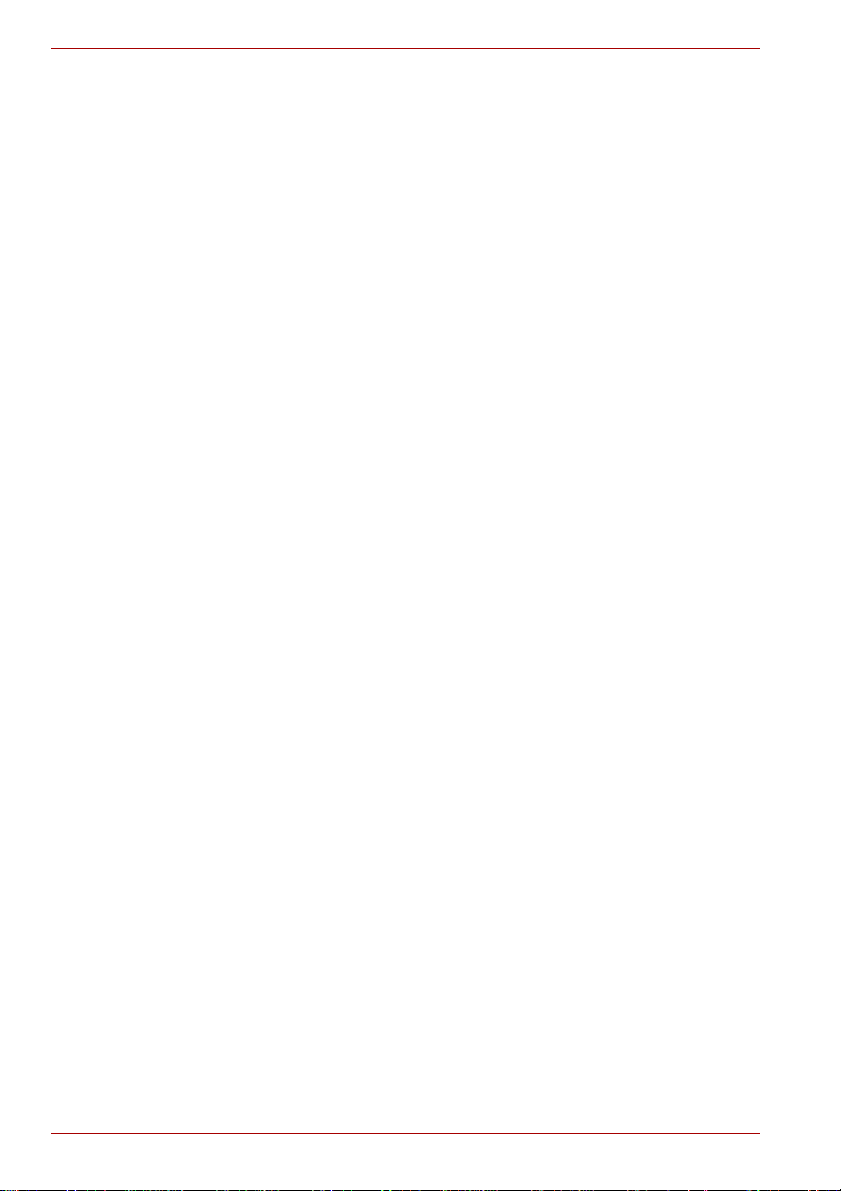
Satellite A660/A660D, Satellite A665/A665D
Para mantener el ordenador en condiciones de funcionamiento óptima s,
proteja el área de trabajo de:
■ Polvo, humedad y luz solar directa.
■ Equipos que generen un campo electromagnético intenso, como
altavoces estéreo (aparte de los conectados al ordenador) o teléfonos
con altavoz.
■ Cambios bruscos de temperatura o humedad y fuentes de cambio de
temperatura como rejillas de aire acondicionado o radiadores.
■ Calor, frío o humedad extremos.
■ Líquidos y productos químicos corrosivos.
Lesión provocada por el estrés
Lea con atención el Manual de instrucciones de seguridad y comodidad.
En él encontrará información sobre la prevención de lesiones provocadas
por el estrés en manos y muñecas causadas por un uso prolongado del
teclado. Manual de instrucciones de seguridad y comodidad también
incluye información sobre el diseño del entorno de trabajo, la postura que
debe adoptar y la iluminación más adecuada para ayudarle a reducir las
molestias físicas.
Quemaduras
■ Evite un contacto físico prolongado con el ordenador. Si el ordenador
se utiliza durante un período de tiempo largo, su superficie puede
alcanzar una alta temperatura. Aunque la temperatura no parezca muy
alta al tacto, si mantiene un contacto físico con el ordenador durante
largo tiempo, por ejemplo, al colocar el ordenador sobre sus rodillas o
las manos sobre el reposamuñecas, podría sufrir irritaciones en la piel.
■ Si el ordenador se utiliza durante largo tiempo, evite el contacto con la
placa metálica que sostiene los diversos puertos de interfaz, ya que
podría estar muy caliente.
■ La superficie del adaptador de CA puede calentarse durante su
utilización, pero este estado no indica un funcionamiento erróneo.
Si necesita transportar el adaptador de CA, desconéctelo y deje que se
enfríe antes de moverlo.
■ No coloque el adaptador de CA sobre un material sensible al calor,
ya que dicho material podría resultar dañado.
Daños por presión excesiva o golpes
No ejerza una excesiva presión sobre el ordenador y evite que reciba
golpes, ya que los componentes del ordenador podrían resultar dañados o
podría producirse un funcionamiento erróneo.
xviii Manual del usuario
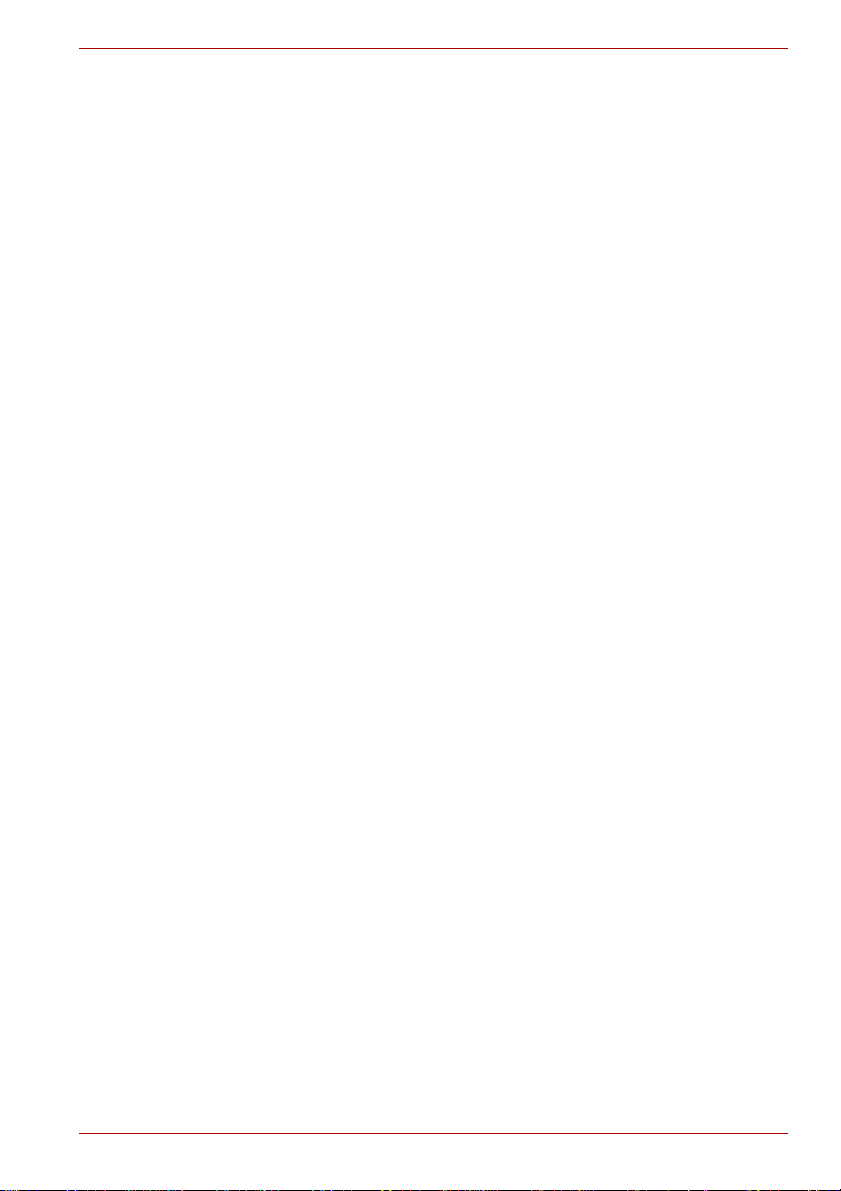
Satellite A660/A660D, Satellite A665/A665D
Recalentamiento de ExpressCard
Algunas tarjetas ExpressCard pueden calentarse si se usan durante largo
rato, lo que puede provocar errores o inestabilidad en el funcionamiento
del dispositivo en cuestión. Asimismo, tenga cuidado al extraer una tarjeta
ExpressCard que haya utilizado durante largo rato.
Teléfonos móviles
Tenga en cuenta que el uso de teléfonos móviles puede in terferir en el
sistema de sonido del ordenador. Aunque el ordenador no dejará de
funcionar de ninguna forma, se recomienda mantener una distancia
mínima de 30 cm entre el ordenador y el teléfono móvil.
Manual de instrucciones de seguridad y comodidad
T oda la información importante sobre seguridad y un uso adecuado de este
ordenador se incluye en el Manual de instrucciones de seguridad y
comodidad adjunto. Asegúrese de que lo lee antes de utilizar el ordenador.
Manual del usuario xix
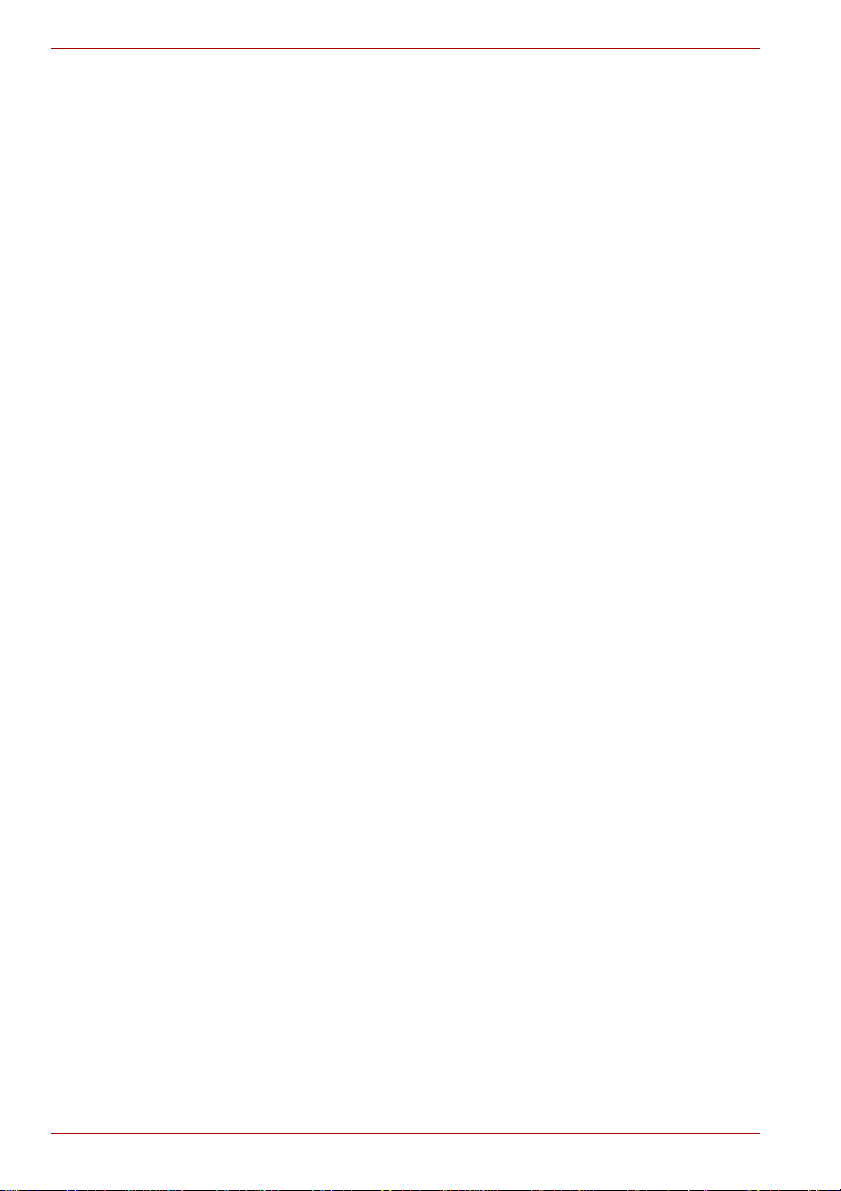
Satellite A660/A660D, Satellite A665/A665D
xx Manual del usuario
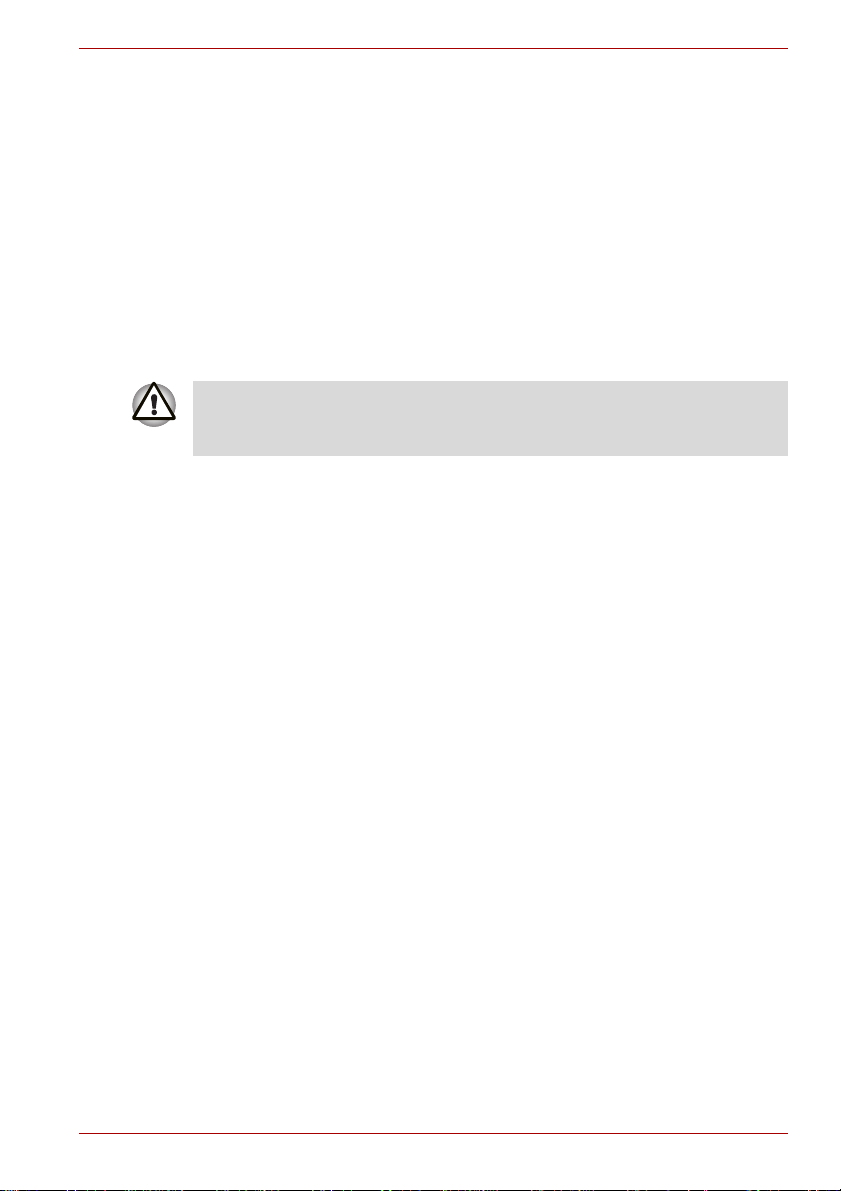
Para empezar
En este capítulo se proporciona una lista de comprobación del equipo e
información básica sobre cómo comenzar a utilizar el ordenador.
Es posible que algunas de las funciones que se describen en este manual
no funcionen correctamente en un sistema operativo diferente al
preinstalado por TOSHIBA.
Lista de comprobación del equipo
Desembale con cuidado el ordenador y guarde la caja y el resto del
embalaje por si lo necesita en el futuro.
Hardware
Asegúrese de que dispone de estos elementos:
■ Ordenador personal portátil de la serie
Satellite A665/A665D, Satellite A660/A660D
■ Adaptador de CA y cable de alimentación (conector de 2 ó 3 clavijas)
■ Batería
Satellite A660/A660D, Satellite A665/A665D
Capítulo 1
Documentación
■ Manual del usuario de la serie
Satellite A665/A665D, Satellite A660/A660D
■ Inicio rápido para la serie Satellite A665/A665D, Satellite A660/A660D
■ Manual de instrucciones de seguridad y comodidad (incluido en el
Manual del usuario)
■ Información sobre la garantía
Si falta o está dañado alguno de estos elementos, póngase en contacto
con su distribuidor inmediatamente.
Manual del usuario 1-1
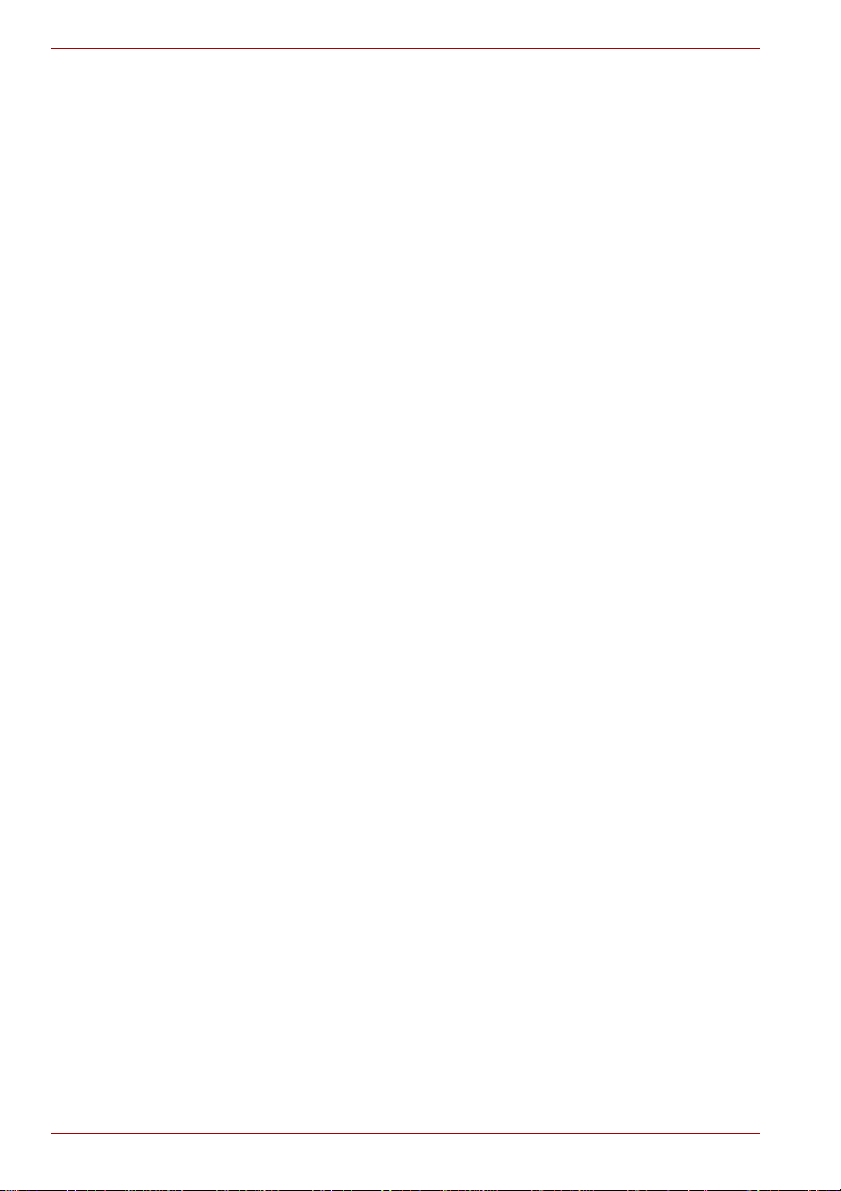
Satellite A660/A660D, Satellite A665/A665D
Software
Se encuentran preinstalados el siguiente sistema operativo Windows® y el
siguiente software de utilidades.
■ Windows 7
■ TOSHIBA Value Added Package
■ TOSHIBA Hardware Setup
■ Utilidad TOSHIBA Flash Cards Support
■ Contraseña de supervisor de TOSHIBA
■ TOSHIBA Recovery Media Creator
■ TOSHIBA DVD PLAYER
■ Corel DVD MovieFactory para TOSHIBA (preinstalado en algunos
modelos)
■ WinDVD BD for TOSHIBA (preinstalado en algunos modelos)
■ TOSHIBA Assist
■ TOSHIBA ConfigFree™
■ Protección de unidad de disco duro de TOSHIBA
■ TOSHIBA Disc Creator
■ TOSHIBA Face Recognition
■ TOSHIBA eco Utility
■ TOSHIBA PC Health Monitor
■ Utilidad de inactividad de TOSHIBA
* Puede que no tenga todos los programas enumerados anteriormente
según el modelo que haya adquirido.
1-2 Manual del usuario
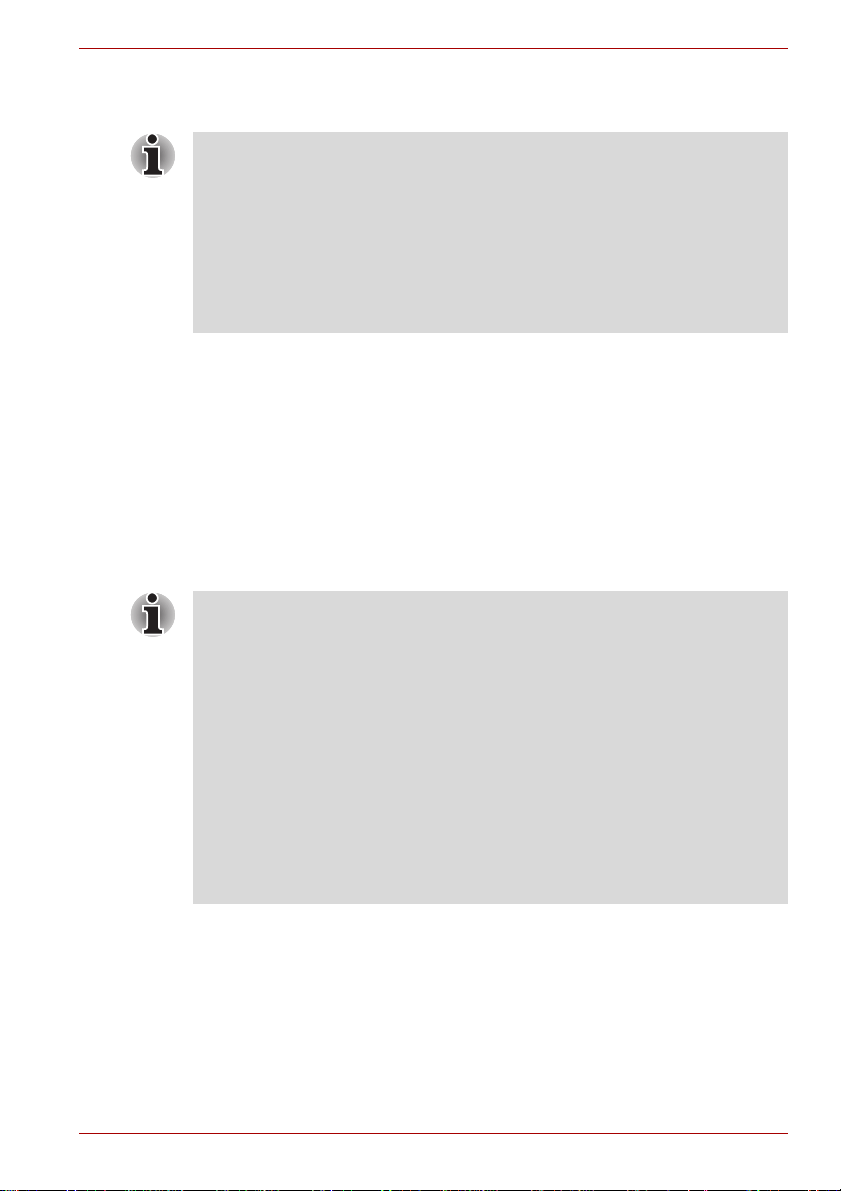
Para empezar
■ Todos los usuarios deben leer el apartado Primer arranque del
ordenador.
■ No olvide leer también el Manual de instrucciones de seguridad y
comodidad adjunto para obtener información sobre el uso seguro y
correcto de este ordenador. Su finalidad es ayudarle a estar más
cómodo y ser más productivo mientras utiliza el ordenador portátil.
Siguiendo las recomendaciones que contiene, reducirá las
posibilidades de desarrollar una lesión dolorosa o que le provoque
alguna discapacidad en las manos, los brazos, los hombros o el cuello.
En esta sección se proporciona información básica sobre cómo comenzar
a utilizar el ordenador. En él se tratan los siguientes temas:
■ Conexión del adaptador deCA
■ Apertura de la pantalla
■ Encendido del ordenador
■ Primer arranque del ordenador
■ Apagado del ordenador
■ Reinicio del ordenador
■ Opciones de recuperación del sistema y restauración del software
preinstalado
■ Utilice un programa antivirus y asegúrese de que lo actualiza con
regularidad.
■ No formatee nunca un soporte de almacenamiento sin comprobar
primero su contenido, ya que al formatear se destruyen todos los datos
almacenados.
■ Es recomendable realizar de manera periódica una copia de seguridad
del disco duro interno u otro dispositivo de almacenamiento principal
en soportes externos. Los soportes de almacenamiento, por lo
general, no resultan duraderos ni estables para períodos de tiempo
largos en determinadas circunstancias, por lo que pueden producirse
pérdidas de datos.
■ Antes de instalar un dispositivo o una aplicación, guarde los datos de
la memoria en la unidad de disco duro o en otros soportes de
almacenamiento. Si no lo hace, podría perder datos.
Satellite A660/A660D, Satellite A665/A665D
Conexión del adaptador de CA
Conecte el adaptador de CA cuando necesite cargar la batería o desee
alimentar el ordenador mediante CA. Es también la forma más rápida de
comenzar a trabajar, ya que la batería debe cargarse antes de comenzar a
utilizar el ordenador alimentado mediante batería.
Manual del usuario 1-3
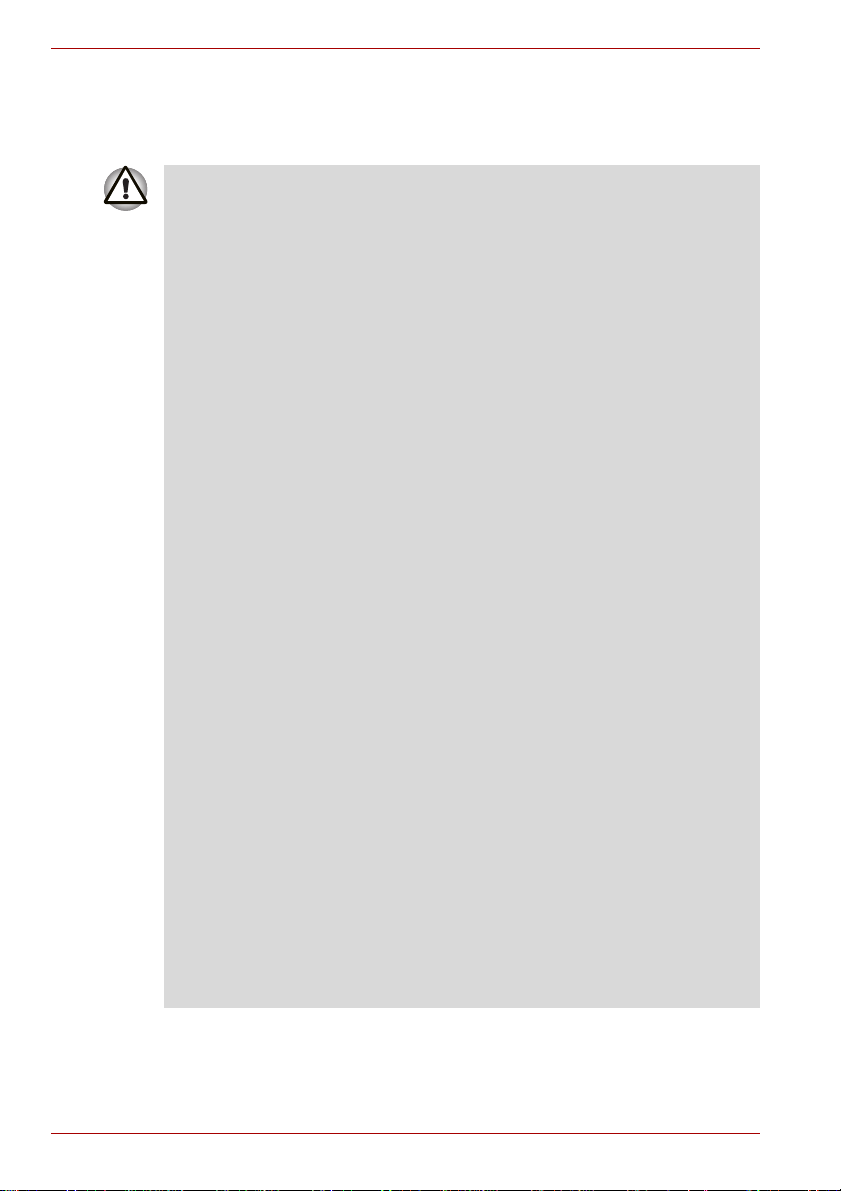
Satellite A660/A660D, Satellite A665/A665D
El adaptador de CA puede conectarse a cualquier toma que suministre
corriente de entre 100 y 240 voltios y 50 ó 60 hercios. Para obtener más
información sobre el uso del adaptador de CA para cargar la batería,
consulte el Capítulo 6, Alimentación y modos de activación .
■ Utilice siempre el adaptador de CA de TOSHIBA incluido con el
ordenador o utilice adaptadores de CA especificados por TOSHIBA
para evitar cualquier riesgo de incendio u otros daños al ordenador.
El uso de un adaptador de CA incompatible puede provocar fuego o
daños en el ordenador, lo que puede causarle lesiones graves.
TOSHIBA no asume responsabilidad alguna por daños provocados por
el uso de un adaptador incompatible.
■ No conecte nunca el adaptador de CA a una toma eléctrica que no se
corresponda con la tensión y la frecuencia especificadas en la etiqueta
reglamentaria de la unidad. Si incumple esta recomendación, podría
provocar fuego o una descarga eléctrica, lo que podría causarle
lesiones graves.
■ Utilice o compre siempre cables de alimentación que cumplan las
especificaciones legales de tensión y frecuencia y los requisitos del
país en el que se utilice. Si incumple esta recomendación, podría
provocar fuego o una descarga eléctrica, lo que podría causarle
lesiones graves.
■ El cable de alimentación suministrado cumple las normas de seguridad
aplicables a la región en el que se comercializa y no debe utilizarse
fuera de dicha región. Si desea utilizarlo en otras regiones, compre
cables de alimentación que cumplan las normas de seguridad de la
región en cuestión.
■ No utilice un adaptador de conversión de 3 a 2 clavijas.
■ Cuando conecte el adaptador de CA al ordenador, siga siempre los
pasos en el orden exacto que se ha descrito en el Manual del usuario.
Lo último que se debe hace es conectar el cable a una toma eléctrica
activa. De lo contrario, el enchufe de salida CC del adaptador podría
estar cargado eléctricamente y provocar una descarga o lesiones
corporales leves si se toca. Como precaución general de seguridad,
evite tocar las piezas metálicas.
■ No coloque nunca el ordenador o adaptador de CA sobre una
superficie de madera, un mueble u otra superficie sensible al calor
durante su uso, ya que la temperatura de la base del ordenador y de la
superficie del adaptador de CA aumenta durante su utilización normal.
■ Coloque siempre el ordenador o el adaptador de CA sobre una
superficie plana y dura que sea resistente al calor.
Consulte el Manual de instrucciones de seguridad y comodidad adjunto
para conocer las precauciones que debe adoptar, así como instrucciones
de manejo detalladas.
1-4 Manual del usuario
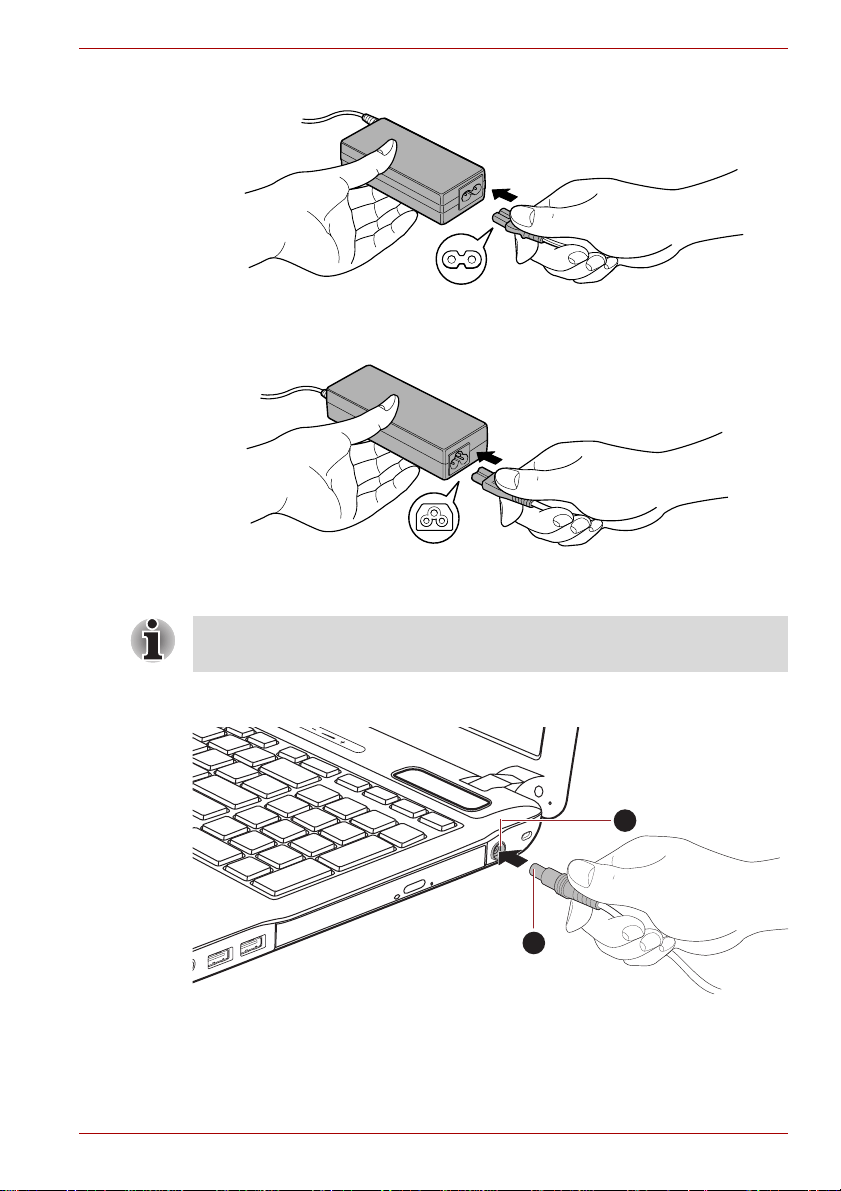
Satellite A660/A660D, Satellite A665/A665D
1. Conecte el cable de alimentación al adaptador de CA.
Figura 1-1 Conexión del cable de alimentación al adaptador de CA
Figura 1-2 Conexión del cable de alimentación al adaptador de CA
(conector de 2 clavijas)
(conector de 3 clavijas)
Dependiendo del modelo, se incluirá junto al ordenador un
adaptador/cable de alimentación de 2 o de 3 clavijas.
2. Conecte el conector de salida CC del adaptador de CA a la entrada
CC 19 V situada en el lateral derecho del orden ador.
1
2
1. Conector DC IN (entrada de CC) 19V
2. Conector de salida de CC
Figura 1-3 Conexión del conector de salida de CC al ordenador
3. Enchufe el cable de alimentación a una toma de corriente activa.
Deberán iluminarse los indicadores de Batería y DC IN de la parte
delantera del ordenador.
Manual del usuario 1-5

Satellite A660/A660D, Satellite A665/A665D
Apertura de la pantalla
El panel de visualización puede abrirse en diversos ángulos de visión para
proporcionar una visualización óptima.
Levante lentamente el panel de visualización con una mano sin que se
eleve el cuerpo principal del ordenador, mientras sujeta con la otra el
reposamuñecas; esto permitirá ajustar el ángulo del panel de visualización
para obtener una claridad óptima.
Figura 1-4 Apertura del panel de visualización
Tenga cuid ado a la hora de abrir y cerrar el panel de visualización.
Si la manipula con brusquedad, podría dañar el ordenador.
1
1. Panel de visualización
■ Tenga cuidado de no abrir demasiado el panel de visualización,
ya que podría dañar las bisagras de dicho panel.
■ No presione ni empuje el panel de visualización.
■ No levante el ordenador por el panel de visualización.
■ No cierre el panel de visualización si entre el panel de visualización y el
teclado quedan bolígrafos u otros objetos.
■ Al abrir o cerrar el panel de visualización, coloque una mano en el
reposamuñecas para sujetar el ordenador y utilice la otra mano para
abrir o cerrar lentamente el panel de visualización (no manipule con
brusquedad el panel de visualización al abrirlo o cerrarlo).
1-6 Manual del usuario
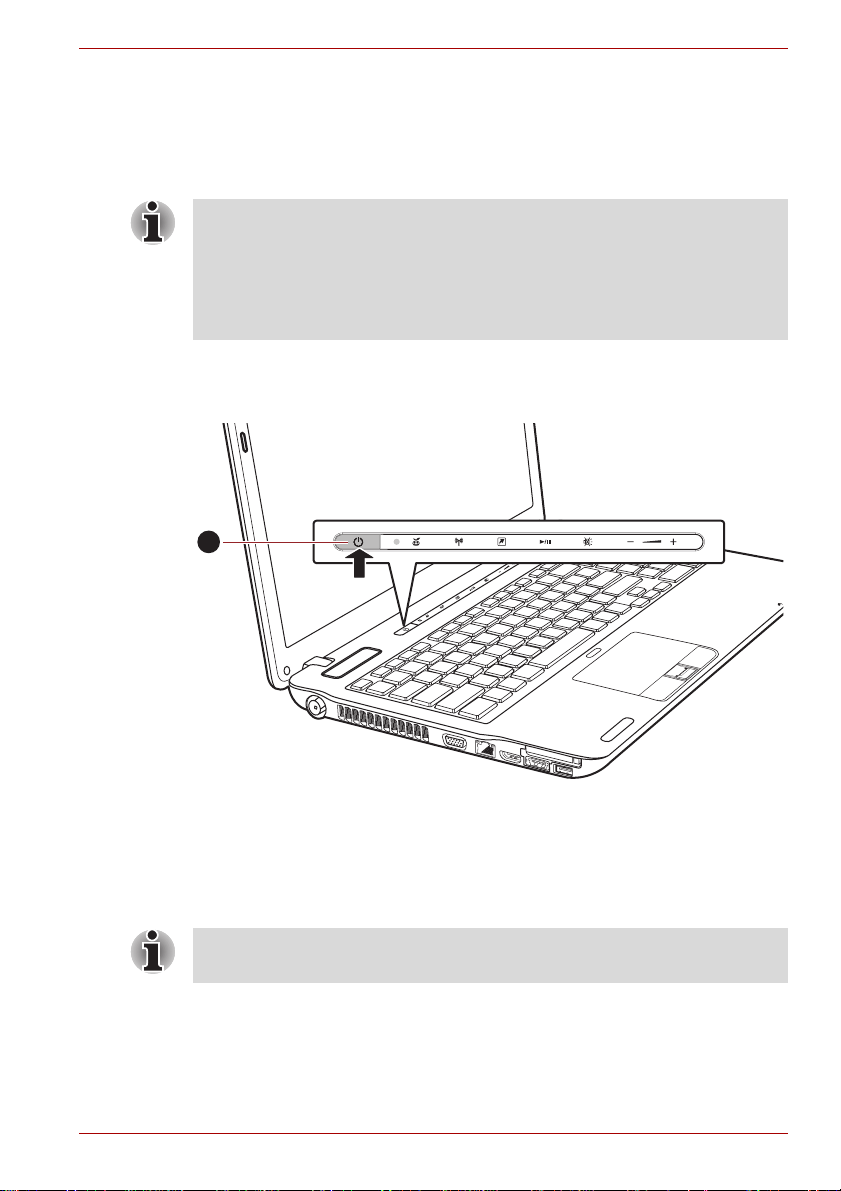
Satellite A660/A660D, Satellite A665/A665D
Encendido del ordenador
En este apartado se describe cómo encender el ordenador: el indicador de
Alimentación informará entonces del estado. Consulte el apartado Control
de los modos de alimentación del Capítulo 6, Alimentación y modos de
activación, para obtener más información.
■ Tras encender el ordenador por primera vez, no lo apague hasta
después de haber configurado el sistema operativo. Consulte el
apartado Primer arranque del ordenador para obtener más
información.
■ El volumen no puede ajustarse durante la ejecución de Windows
Setup.
1. Abra el panel de visualización.
2. Pulse y mantenga pulsado el botón de encendido durante uno o dos
segundos.
1
1. Botón de alimentación
Figura 1-5 Encendido del ordenador
Primer arranque del ordenador
La pantalla de arranque de Windows 7 será la primera pantalla que
aparezca al encender el ordenador. Siga las instrucciones de cada pantalla
para instalar correctamente el sistema operativo.
Cuando se muestre, lea atentamente las Condiciones de licencia
del software.
Manual del usuario 1-7

Satellite A660/A660D, Satellite A665/A665D
Apagado del ordenador
El ordenador se puede apagar en uno de estos tres modos: modo apagar,
modo hibernación o modo de suspensión.
Modo Apagar
Al apagar el ordenador en el modo Apagar, no se guarda ningún dato y el
ordenador, al arrancar, muestra la pantalla principal del sistema operativo
al volver a encenderse.
1. Si ha introducido datos, guárdelos en el disco duro o en otro soporte de
almacenamiento.
2. Asegúrese de que ha terminado toda la actividad en los discos antes
de extraer los CD/DVD o los disquetes.
■ Asegúrese de que los indicadores de Unidad de disco duro interna/
Unidad de discos ópticos están apagados. Si apaga el ordenador
mientras se accede a un disco, puede que pierda datos o que el disco
resulte dañado.
■ No apague el equipo mientras haya una aplicación en ejecución.
Si lo hace, podría perder datos.
■ No apague ni desconecte un dispositivo de almacenamiento externo ni
extraiga un soporte de almacenamiento durante la lectura/grabación
de datos. Si lo hace, podría perder datos.
3. Haga clic en Inicio.
4. Haga clic en el botón Apagar ().
5. Apague todos los dispositivos periféricos conectados al ordenador.
No encienda inmediatamente de nuevo el ordenador ni los dispositivos
periféricos. Espere un poco para evitar posibles daños.
Modo de suspensión
Si tiene que interrumpir su trabajo, puede apagar el ordenador sin salir del
software que esté utilizando haciendo que el ordenador entre en Modo de
suspensión. En este modo, los datos se conservan en la memoria principal
del ordenador, de manera que, al volver a encender el ordenador, pueda
continuar trabajando en el lugar en que interrumpió su trabajo.
Cuando tenga que desactivar el ordenador a bordo de un avión o en
lugares en los que existan normas o control de los dispositivos
electrónicos, apague siempre el ordenador completamente. Tambi én
deberá desactivar cualquier funcionalidad de comunicación inalámbrica y
cancelar la configuración que reactive el ordenador automáticamente,
por ejemplo, una función de grabación con temporizador. Si no apaga el
ordenador completamente de este modo, el sistema operativo podría
reactivarse y ejecutar tareas preprogramadas o conservador datos no
guardados, lo que podría producir interferencias con sistemas de aviación
o de otro tipo, lo que a su vez podría ocasionar lesiones graves.
1-8 Manual del usuario
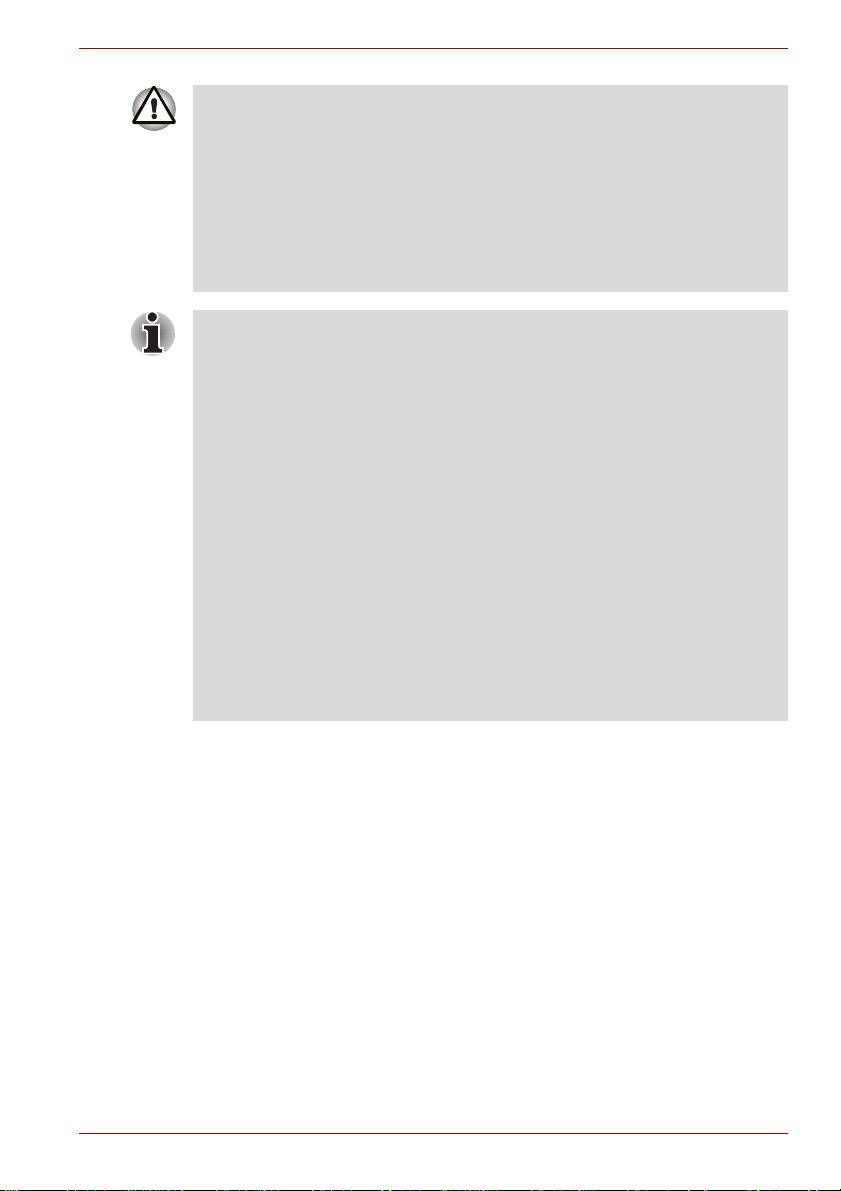
Satellite A660/A660D, Satellite A665/A665D
■ Antes de entrar en Modo de suspensión, asegúrese de que guarda
todos los datos.
■ No instale ni desinstale un módulo de memoria cuando el ordenador se
encuentre en Modo de suspensión. El ordenador o el módulo de
memoria podrían resultar dañados.
■ No extraiga la batería mientras el ordenador está en Modo de
suspensión, a no ser que el ordenador esté conectado a una fuente de
alimentación de CA. Podrían perderse los datos existentes en la
memoria.
■ Cuando está conectado el adaptador de CA, el ordenador pasa al
Modo de suspensión según la configuración de Opciones de energía
(para acceder a ella, seleccione Inicio -> Panel de control -> Sistema
y seguridad -> Opciones de energía).
■ Para restaurar el funcionamiento del ordenador desde el Modo de
suspensión, mantenga pulsado el botón de alimentación o cualquier
tecla del teclado durante un breve período de tiempo. Tenga en cuenta
que las teclas del teclado sólo pueden utilizarse si está activada la
Activación mediante teclado en HW Setup.
■ Si una aplicación de red está activa cuando el ordenador entra en
Modo de suspensión, es posible que no se restaure la aplicación
cuando el ordenador se encienda y el sistema regrese del Modo de
suspensión.
■ Para evitar que el ordenador entre automáticamente en Modo de
suspensión, desactive el Modo de suspensión en Opciones de energía
(para acceder a ella, seleccione Inicio -> Panel de control -> Sistema
y seguridad -> Opciones de energía).
■ Para utilizar la función Suspensión híbrida, configúrela en las
Opciones de energía.
Ventajas del Modo de suspensión
El Modo de suspensión ofrece las siguientes ventajas:
■ Restaura el entorno de trabajo anterior más rápidamente que la función
de modo Hibernación.
■ Ahorra energía mediante el apagado del sistema cuando el ordenador
no recibe ninguna entrada ni se accede al hardware durante un período
de tiempo definido por la función Modo de suspensión del sistema.
■ Permite utilizar la función de apagado mediante el cierre del panel.
Manual del usuario 1-9
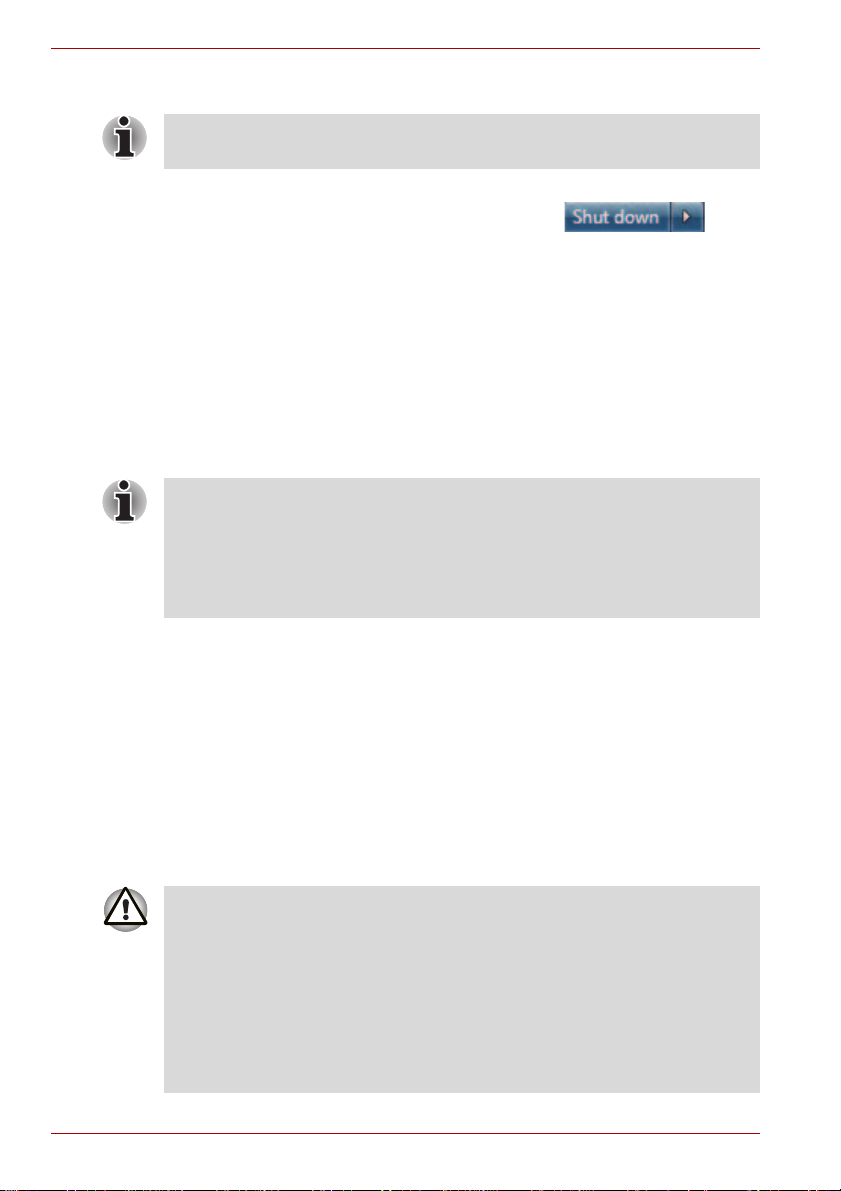
Satellite A660/A660D, Satellite A665/A665D
Ejecución del Modo de suspensión
También puede activar el Modo de suspensión pulsando Fn + F3.
Consulte el Capítulo 5, El teclado, para más detalles.
Puede acceder al modo Suspensión de tres formas distintas:
■ Haga clic en Inicio, señale al icono de flecha ( ) y
seleccione Suspender del menú.
■ Cierre el panel de visualización. Tenga en cuenta que esta función
debe activarse dentro de las Opciones de energía (para acceder a ella,
haga clic en Inicio -> Panel de control -> Sistema y seguridad ->
Opciones de energía).
■ Pulse el botón de alimentación. T enga en cuenta que esta función debe
activarse dentro de las Opciones de energía (para acceder a ella,
haga clic en Inicio -> Panel de control -> Sistema y seguridad ->
Opciones de energía).
Al volver a encender el ordenador, podrá continuar en el mismo punto en
que interrumpió el trabajo al apagar el ordenador.
■ Cuando el ordenador está en Modo de suspensión, el indicador de
Alimentación parpadea en color ámbar.
■ Si utiliza el ordenador alimentado mediante batería, logrará aumentar
su tiempo de funcionamiento global apagándolo en el modo
Hibernación: el Modo de suspensión consume más energía cuando el
ordenador está apagado.
Limitaciones del Modo de suspensión
El Modo de suspensión no funciona en las siguientes situaciones:
■ El ordenador vuelve a encenderse inmediatamente después de apagarse.
■ Los circuitos de memoria quedan expuestos a electricidad estática o
ruido eléctrico.
Modo Hibernación
El modo de hibernación guarda el conte nido de la memoria en el d isco duro
al apagar el ordenador, de manera que, al volver a encenderlo, se restaure
el estado anterior. Tenga en cuenta que la función de modo hibernación no
guarda el estado de los pe ri féri cos conectados al ordenador.
■ Guarde los datos. Al acceder al modo Hibernación, el ordenador
guarda el contenido de la memoria en el disco duro. No obstante, por
razones de seguridad, es recomendable guardar los datos
manualmente.
■ Perderá los datos si extrae la batería o desenchufa el adaptador deCA
antes de que termine la operación de almacenamiento. Espere a que
se apague el indicador Unidad de disco duro.
■ No instale ni desinstale un módulo de memoria cuando el ordenador se
encuentre en modo Hibernación. Si lo hace, perderá datos.
1-10 Manual del usuario

Satellite A660/A660D, Satellite A665/A665D
Ventajas del modo Hibernación
El modo Hibernación ofrece las siguientes ventajas:
■ Guarda los datos en el disco duro cuando el ordenador se apaga
automáticamente debido a que la carga de la batería está muy baja.
■ Cuando encienda de nuevo el ordenador, podrá regresar al entorno de
trabajo anterior de forma inmediata.
■ Ahorra energía mediante el apagado del sistema cuando el ordenador
no recibe ninguna entrada ni se accede al hardware durante un período
de tiempo definido por la función de hibernación del sistema.
■ Permite utilizar la función de apagado mediante el cierre del panel.
Inicio del modo Hibernación
También puede activar el Modo de hibernación pulsando FN + F4.
Consulte el capítulo 5, El teclado, para más información.
Para acceder al modo de Hibernación, siga estos pasos.
1. Haga clic en Inicio.
2. Señale al icono de flecha ( ) y seleccione Hibernar
del menú.
Modo de hibernación automática
El ordenador puede configurarse para entrar en el modo Hibernación
automáticamente al pulsar el botón de alimentación o cerrar la tapa. Para
definir esta configuración, siga estos pasos:
1. Haga clic en Inicio y luego en Panel de control.
2. Haga clic en Sistema y seguridad y luego en Opciones de energía.
3. Haga clic en Elegir el co mportamiento del botón de encendido o
Elegir el comportamiento del cierre de la tapa.
4. Active los parámetros de modo de Hibe rnación deseados para Al
pulsar el botón de alimentación y Al cerrar la pantalla.
5. Haga clic en el botón Guardar cambios.
Almacenamiento de datos en el modo Hibernación
Al apagar el ordenador en el modo Hibernación, el ordenador tarda unos
instantes en guardar los datos que actualmente están en memoria en el
disco duro. Durante este tiempo, se iluminará el indicador Unidad de
disco duro.
Una vez apagado el ordenador y almacenados los datos de la memoria en
el disco duro, apague todos los periféricos.
No encienda inmediatamente de nuevo el ordenador ni los dispositivos
periféricos. Espere unos instantes para permitir que se descarguen
totalmente todos los condensadores.
Manual del usuario 1-11

Satellite A660/A660D, Satellite A665/A665D
Reinicio del ordenador
En algunas circunstancias, deberá reiniciar el sistema, por ejemplo, si:
■ Cambia determinados parámetros de configuración del ordenador.
■ Se produce un error y el ordenador deja de responder a los comandos
del teclado.
Si necesita reiniciar el sistema, podrá hacerlo de tres formas:
■ Haga clic en Inicio, señale al icono de flecha ( ) y
seleccione Reiniciar del menú.
■ Pulse CTRL, ALT y DEL simultáneamente (una vez) para mostrar la
ventana de menú y luego seleccione Reiniciar de las opciones de
apagado.
■ Pulse el botón de alimentación y manténgalo pulsado durante cuatro
segundos. Una vez que el ordenador se haya apagado, espere entre
10 y 15 segundos antes de volver a encenderlo pulsando el botón de
alimentación.
Opciones de recuperación del sistema y restauración del software preinstalado
En la unidad de disco duro hay una partición oculta de aproximadamente
1,5 GB asignada a las opciones de recuperación del sistema.
La función de opciones de recuperación del sistema quedará inutilizable
si se borra esta partición.
Opciones de recuperación del sistem a
La función de opciones de recuperación del sistema se instala en el disco
duro en fábrica. El menú de opciones de recuperación del sistema incluye
algunas herramientas para reparar problemas de inicio, ejecutar
diagnósticos o restaurar el sistema.
Encontrará más información sobre “Reparación de inicio” en el contenido
de “Ayuda y soporte de Windows”.
Las opciones de recuperación del sistema también se pueden ejecutar
manualmente para reparar problemas.
El procedimiento es el siguiente. Siga las instrucciones que aparecen en
pantalla.
1. Apague el ordenador.
2. Mantenga pulsada la tecla F8 y encienda el ordenador. Aparecerá el
menú Advanced Boot Options (opciones avanzadas de arranqu e).
3. Utilice las teclas de flecha para seleccionar Repair Your Computer
(reparar el PC) y pulse Enter.
4. Siga las instrucciones que aparecen en pantalla.
La función de copia de seguridad completa del ordenador de Windows
puede usarse en todas las ediciones de Windows
1-12 Manual del usuario
®
7.

Satellite A660/A660D, Satellite A665/A665D
Restauración del software preinstalado
En función del modelo adquirido, se ofrecen diferentes formas de restaurar
el software preinstalado:
■ Creación de discos ópticos de recuperación y restauración del software
preinstalado a partir de ellos
■ Restauración de software preinstalado desde la unidad de disco duro
de recuperación
■ Pedido de discos de recuperación de TOSHIBA y restauración del
software preinstalado a partir de ellos*
* Tenga en cu enta que este servicio no es gratuito.
Creación de discos ópticos de recuperación
En esta sección se describe cómo crear discos de recuperación.
■ No olvide conectar el adaptador de CA cuando cree discos de
recuperación.
■ Cierre cualquier otro software que no sea TOSHIBA Recovery Media
Creator.
■ No ejecute programas tales como protectores de pantalla, ya que
estos suponen una carga para la CPU.
■ Utilice el ordenador con alimentación total.
■ No utilice funciones de ahorro de energía.
■ No grabe en el disco cuando se esté ejecutando el software antivirus.
Espere a que termine su ejecución y luego desactive los programas
de detección de virus, incluido cualquier software de comprobación
automática de archivos en segundo plano.
■ No utilice las utilidades, incluidas aquellas que tienen como objetivo
aumentar la velocidad de acceso a la unidad de disco duro. Éstas
pueden provocar un funcionamiento inestable y dañar los datos.
■ No apague/termine la sesión ni entre en modo de suspensión/
hibernación durante una grabación o regrabación de disco.
■ Sitúe el ordenador sobre una superficie plana y evite lugares en los
que el ordenador esté sometido a vibraciones, como aviones, trenes o
vehículos.
■ No utilice mesas inestables ni ninguna otra superficie inestable.
En la unidad de disco duro del ordenador hay una imagen de recuperación
del sistema que puede copiarse a un disco DVD siguiendo estos pasos:
1. Tenga a mano un disco DVD vacío.
2. La aplicación le permitirá elegir entre varios soportes diferentes en los
que puede copiar la imagen de recuperación, incluidos DVD-R, DVD-R
DL, DVD-RW, DVD+R, DVD+R DL y DVD+RW.
Manual del usuario 1-13

Satellite A660/A660D, Satellite A665/A665D
Tenga en cuenta que es posible que algunos de los soportes no sean
compatibles con la unidad de discos ópticos instalada en su ordenador.
Por ello, deberá comprobar que la unidad de discos ópticos admite el
disco vacío que ha elegido antes de continuar.
3. Encienda el ordenador y deje que se cargue el sistema operativo
Windows 7 desde la unidad de disco duro de la forma habitual.
4. Introduzca el disco vacío en la bandeja de la unidad de discos ópticos.
5. Seleccione el icono de TOSHIBA Recovery Media Creator del menú
Inicio de Windows 7.
6. Una vez el programa TOSHIBA Recovery Media Creator esté activo,
seleccione el tipo de soporte, introduzca el título que desea darle y por
último haga clic en el botón Crear.
Restauración del software preinstalado desde los discos de
recuperación que ha creado
Si resultaran dañados los archivos preinstalados, podrá utilizar los discos
de recuperación que ha creado para restaurar el estado que tenía el
ordenador cuando lo recibió. Para realizar esta restauración, siga estos
pasos.
Si ha activado la función Desactivar sonido pulsando las teclas FN + ESC,
asegúrese de desactivarla para poder escuchar los sonidos antes de
iniciar el proceso de restauración. Consulte el Capítulo 5, El teclado, para
obtener más información.
No puede utilizar las opciones de recuperación del sistema si restaura el
software preinstalado sin las opciones de recuperación del sistema.
Al volver a instalar el sistema operativo Windows, el disco duro se
reformateará y se perderán todos los datos.
1. Cargue (el primer disco de) los discos de recuperación en la unidad de
discos ópticos y apague el ordenador.
2. Mientras mantiene pulsada la tecla F12 del teclado, encienda el
ordenador. Cuando aparezca la pantalla TOSHIBA Leading
Innovation>>>, suelte la tecla F12.
3. Utilice las teclas de cursor arriba y abajo para seleccionar el icono de
CD-ROM del menú.
4. Aparecerá un menú, en el que deberá seguir las instrucciones de la
pantalla.
1-14 Manual del usuario

Satellite A660/A660D, Satellite A665/A665D
Restauración de sof tware preinst alado des de la unidad de disc o duro
de recuperación
Una parte del espacio total de la unidad de disco duro está configurada
como partición de recuperación oculta. Esta partición almacena archivos
que pueden utilizarse para restaurar el software preinstalado en el caso de
que se produzca algún problema.
Si posteriormente vuelve a configurar la unidad de disco duro, no cambie,
elimine ni añada particiones de manera distinta a la indicada en este
manual. Si lo hace, puede que no haya esp acio disponible para el software
requerido.
Además, si utiliza un programa de particionamiento de terceros para
reconfigurar las particiones de la unidad de disco duro, puede que después
le resulte imposible reconfigurar el ordenador.
Si ha desactivado el sonido con las teclas Fn + ESC, asegúrese de
desactivar la función para poder escuchar los sonidos antes de iniciar el
proceso de restauración. Consulte el Capítulo 5, El teclado, para obtener
más información.
No puede utilizar las opciones de recuperación del sistema si restaura el
software preinstalado sin las opciones de recuperación del sistema.
Al volver a instalar el sistema operativo Windows, el disco duro se
reformateará y se perderán todos los datos.
1. Apague el ordenador.
2. Mientras mantiene pulsada la tecla 0 (cero) del teclado, encienda el
ordenador.
Aparecerá un menú, en el que deberá seguir las instrucciones de la
pantalla.
Configure la BIOS con los valores predeterminados antes de recuperar el
estado de fábrica del ordenador.
Pedido de discos de recuperación de TOSHIBA*
Puede pedir discos de recuperación para el portátil en la tienda online de
soportes de copia de seguridad de TOSHIBA Europe (TOSHIBA Europe
Backup Media Online Shop).
* Tenga en cuenta que este servicio no es gratuito.
1. Visite http://backupmedia.toshiba.eu en Internet.
2. Siga las instrucciones que aparecen en pantalla.
Recibirá los discos de recuperación en un plazo de dos semanas desde la
realización del pedido.
Manual del usuario 1-15

Satellite A660/A660D, Satellite A665/A665D
1-16 Manual del usuario

Satellite A660/A660D, Satellite A665/A665D
Descripción general
En este capítulo se identifican los distintos componentes del ordenador.
Le recomendamos que se familiarice con todos ellos antes de utilizar el
ordenador.
Nota legal (iconos no aplicables)*1
Para obtener más información sobre iconos no aplicables, consulte la
sección Notas legales del Apéndice G o haga clic en *1 más arriba.
Manipule el ordenador con cuidado para evitar rayar o dañar su superficie.
Parte frontal con la pantalla cerrada
Capítulo 2
La siguiente figura muestra la parte frontal del ordenador con el panel de
visualización cerrado.
1 3
1. Ventana del receptor de infrarrojos*
2. Ranura Multitarjetas
3. Indicadores del sistema
* Suministrado con algunos modelos.
El aspecto del producto depende del modelo adquirido.
Figura 2-1 Parte frontal del ordenador con el panel de visualización cerrado
Ventana del receptor
de infrarrojos
Manual del usuario 2-1
Se trata de la ventana de un sensor que recibe
señales del mando a distancia suministrado con
el ordenador.
2

Satellite A660/A660D, Satellite A665/A665D
Ranura Multitarjetas Esta ranura le permite insertar una tarjeta de
No deje que penetren por la ranura Multitarjetas objetos metálicos, como
tornillos, grapas y clips de papel. Los objetos metálicos externos pueden
originar cortocircuitos que dañen el y provoquen fuego, lo que podría a su
causarle lesiones graves.
Indicadores del
sistema
Lateral derecho
Esta figura muestra el lateral derecho del ordenador.
memoria SD™/SDHC™/SDXC™, Memory Stick
(PRO™), xD-Picture Card™ y MultiMediaCard™.
Consulte el apartado Dispositivos opcionales del
Capítulo 3, Hardware, utilidades y opciones.
Los indicadores LED del sistema para
operaciones concretas del ordenador se
iluminan cuando se están produciendo las
operaciones correspondientes.
3 5
®
1 2 4 6
1. Conector hembra para auriculares
2. Conector hembra para micrófono
3. Puertos USB 2.0
El aspecto del producto depende del modelo adquirido.
Figura 2-2 Lateral derecho del ordenador
Conector hembra
para auriculares
Este conector le permite conectar altavoces
digitales o unos auriculares estéreo
(16 ohmios mínimo). El altavoz interno se
desactiva automáticamente cuando se conectan
altavoces digitales o auriculares.
2-2 Manual del usuario
4. Unidad de discos ópticos
5. Conector DC IN (entrada de CC) 19V
6. Ranura para anclaje de seguridad

Satellite A660/A660D, Satellite A665/A665D
Conector hembra
para micrófono
Un miniconector de 3,5 mm para micrófono
permite la conexión de un miniconector de tres
hilos para entrada de micrófono estéreo y
conexión de un dispositivo estéreo para entrada
de audio.
El conector con el icono ( ) tiene la función
Inactividad y música.
Puertos de bus serie
universal (USB 2.0)
Se proporcionan dos puertos USB que cumplen
la norma USB 2.0 en el lado derecho del
ordenador.
No deje que penetren por los conectores USB objetos metálicos, como
tornillos, grapas y clips de papel. Los objetos metálicos externos pueden
originar cortocircuitos que dañen el y provoquen fuego, lo que podría a su
causarle lesiones graves.
T enga en cuenta que no es posible verificar el funcionamiento de todas las
funciones de todos los dispositivos USB disponibles. Por ello, es preciso
señalar que algunas funciones asociadas a determinados di spositivos
podrían no funcionar correctamente.
Unidad de discos
ópticos
El ordenador puede estar configurado con una
unidad grabadora de BD, BD-Combo o DVD
SuperMulti.
Conector DC IN
(entrada de CC) 19V
El adaptador de CA se conecta a este conector
para alimentar el ordenador y cargar las baterías
internas. Tenga en cuenta que sólo debe utilizar
el modelo de adaptador de CA suministrado con
el ordenador al comprarlo; el uso de un
adaptador de CA erróneo puede provocar daños
en el ordenador.
Ranura para anclaje
de seguridad
En esta ranura puede ajustarse un cable de
seguridad, que posteriormente puede fijarse a
una mesa u otro objeto de gran tamaño para
dificultar el robo del ordenador.
Manual del usuario 2-3

Satellite A660/A660D, Satellite A665/A665D
Lateral izquierdo
Esta figura muestra el lateral izquierdo del ordenador.
1 3
1. Conector de sintonizador de TV*
2. Orificios de ventilación
3. Puerto para monitor externo
4. Conector para LAN
* Suministrado con algunos modelos.
El aspecto del producto depende del modelo adquirido.
Figura 2-3 Lateral izquierdo del ordenador
7
6
5
2
5. Puerto de salida HDMI*
6. Puerto combinado eSATA/USB
7. Ranura ExpressCard
8. Puerto de bus serie universal (USB 2.0)
4
8
Conector de
sintonizador de TV
El sintonizador de TV permite ver y grabar
programas de televisión. Algunos modelos están
equipados con sintonizador de TV.
Orificios de
ventilación
Los orificios de refrigeración permiten que el aire
entre en el sistema para contribuir a evitar el
recalentamiento del procesador y de otros
componentes.
No bloquee los orificios de ventilación. No deje que penetren por los
orificios de ventilación objetos metálicos, como tornillos, grapas y clips de
papel. Los objetos metálicos externos pueden originar cortocircuitos que
dañen el y provoquen fuego, lo que podría a su causarle lesiones graves.
Puerto de monitor
externo
Este puerto permite conectar un monitor externo
al ordenador.
Conector para LAN Este conector permite conectar con una LAN.
El adaptador cuenta con soporte incorporado
para LAN Ethernet (10 megabits por segundo,
10BASE-T), LAN Fast Ethernet (100 megabits
por segundo, 100BASE-TX) y LAN Gigabit
Ethernet (1000 megabits por segundo,
1000BASE-T). La LAN cuenta con dos
indicadores. Consulte el Capítulo 4, Principios
básicos de utilización, para obtener más
información.
2-4 Manual del usuario

Satellite A660/A660D, Satellite A665/A665D
■ No conecte al conector de LAN ningún cable que no sea el cable de
LAN. Si lo hace, podría provocar daños o errores de funcionamiento.
■ No conecte el cable de LAN a una toma de alimentación, ya que podría
provocar daños o errores de funcionamiento.
Puerto de salida
HDMI
Al puerto de salida HDMI puede conectarse el
cable HDMI con conector de Tipo A. El cable
HDMI permite el envío de señales de vídeo y
audio. Además, puede enviar señales de control
de envío y recepción.
Puerto combinado
eSA TA/USB
Este puerto USB, que cumple la norma USB 2.0,
se encuentra en el lado derecho del ordenador.
Los puertos con el icono ( ) disponen de la
función Inactividad y carga USB. Este puerto
dispone de la función eSATA (ATA serie externo).
No deje que penetren objetos metálicos, como tornillos, grapas y clips de
papel, por el puerto combinado eSATA/USB. Los objetos metálicos
externos pueden originar cortocircuitos que dañen el y provoquen fuego,
lo que podría a su causarle lesiones graves.
Ranura ExpressCard Esta ranura le permite insertar un único
dispositivo ExpressCard.
Puerto de bus serie
universal (USB 2.0)
Se proporciona un puerto USB que cumplen la
norma USB 2.0 en el lado izquierdo del
ordenador. Los puertos con el icono ( ) tienen
Inactividad y carga.
T enga en cuenta que no es posible verificar el funcionamiento de todas las
funciones de todos los dispositivos USB disponibles. Por ello, es preciso
señalar que algunas funciones asociadas a determinados di spositivos
podrían no funcionar correctamente.
Manual del usuario 2-5

Satellite A660/A660D, Satellite A665/A665D
Atrás
La siguiente figura muestra la parte posterior del ordenador.
Figura 2-4 Parte posterior del ordenador
Cara inferior
La siguiente figura muestra la parte inferior del ordenador.
Debe asegurarse de que la pantalla está cerrada antes de dar la vuelt a al
ordenador con el fin de evit ar qu e sufra daños.
1 2 3
5
4
1. Bloqueo de la batería
2. Batería
3. Pestillo de liberación de la batería
El aspecto del producto depende del modelo adquirido.
Figura 2-5 Parte inferior del ordenador
4. Orificios de ventilación
5. Ranura para módulo de memoria
Bloqueo de la batería Deslice el bloqueo de la batería para liberarla y
poder extraerla.
Batería La batería suministra energía al ordenador
cuando el adaptador de CA no está conectado.
Para más información sobre el uso y el
funcionamiento de la batería, consulte el
Capítulo 6, Alimentación y modos de activación.
2-6 Manual del usuario

Satellite A660/A660D, Satellite A665/A665D
Pestillo de liberación
de la batería
Deslice y sujete este pestillo en la posición de
desbloqueo (“Unlock”) con el fin de desbloquear
la batería y poder extraerla. Para más
información sobre la extracción de la batería,
consulte el Capítulo 6, Alimentación y modos de
activación.
Orificios de
ventilación
Los orificios de refrigeración evitan que el
procesador se recaliente.
No bloquee los orificios de ventilación. No deje que penetren por los
orificios de ventilación objetos metálicos, como tornillos, grapas y clips de
papel. Los objetos metálicos externos pueden originar cortocircuitos que
dañen el y provoquen fuego, lo que podría a su causarle lesiones graves
Ranura para
módulos de memoria
La ranura para módulo de memoria permite la
instalación, sustitución y extracción de un
módulo de memoria adicional. Consulte el
apartadoMódulo de memoria adicional del
Capítulo 3, Hardware, utilidades y opciones.
Manual del usuario 2-7

Satellite A660/A660D, Satellite A665/A665D
Parte frontal con la pantalla abierta
En este apartado se muestra el ordenador con el panel de visualización
abierto. Para abrir el panel de visualización, levántelo y colóquelo en el
ángulo de visión que le resulte más cómodo.
1
2
3
14
13
12
6
7
8
1. Cámara Web*
2. LED de cámara Web*
3. Micrófono*
4. Antenas de LAN inalámbrica y WAN
inalámbrica (no se muestran)*
5. Pantalla de visualización
6. Bisagras de la pantalla
7. Altavoces estéreo
8. Teclado
* Suministrado con algunos modelos.
El aspecto del producto depende del
modelo adquirido.
4
5
6
7
10
11
9. Panel táctil
10. Botones de control del panel táctil
11. Botón de acti vación/desactivación
del panel táctil
12. Botón de alimentación
13. Sensor de luz ambiental*
14. Botones de función
9
Figura 2-6 Parte frontal del ordenador con el panel de visualización abierto
2-8 Manual del usuario

Satellite A660/A660D, Satellite A665/A665D
Cámara Web La cámara Web es un dispositivo que le permite
grabar vídeo o tomar fotografías con el
ordenador. Puede utilizarlo para chat de vídeo o
videoconferencias empleando una herramienta
de comunicación como Windows Live
Messenger. La aplicación de cámara Web de
TOSHIBA le facilitará la adición de diversos
efectos de vídeo a sus vídeos y fotografías.
Permite la transmisión de vídeo y la utilización de
chat de vídeo a través de Internet mediante
aplicaciones especializadas.
Algunos modelos están equipados con una
cámara Web.
Consulte el apartado Cámara Web del
Capítulo 4, Principios básicos de utilización.
LED de cámara Web
El LED de cámara Web se ilumina cuando la
cámara Web está en funcionamiento.
Micrófono Un micrófono incorporado le permite importar y
grabar sonidos para una aplicación (para obtener
más información, consulte la sección Sistema de
sonido del Capítulo 4, Principios básicos de
utilización). Algunos modelos están equipados
con un micrófono.
Antenas de LAN
inalámbrica
Antenas de WAN
inalámbrica
Pantalla de
visualización
Algunos ordenadores de esta serie están
equipados con antenas LAN inalámbrica.
Algunos ordenadores de esta serie están
equipados con antenas WAN inalámbrica.
Tenga en cuenta que, cuando el ordenador se
alimenta mediante el adaptador de CA, la
imagen de la pantalla interna es algo más
brillante que al alimentarse mediante batería.
Esta diferencia de brillo tiene como objetivo el
ahorro de energía de las baterías. Para más
información sobre la pantalla del ordenador,
consulte el apartado Controlador de pantalla y
modo de vídeo del Apéndice B.
Bisagras de la
pantalla
Las bisagras de la pantalla permiten colocar el
panel de visualización en ángulos que facilitan la
visualización.
Altavoces estéreo Los altavoces emiten sonidos generados por el
software, además de las alarmas sonoras, como
es la de batería baja, generadas por el sistema.
Algunos modelos están equipados con altavoces
Harman/Kardon.
Manual del usuario 2-9

Satellite A660/A660D, Satellite A665/A665D
Teclado El ordenador puede llevar integrado dos tipos de
Panel táctil El panel táctil, situado en el reposamuñecas, se
Botones de control
del panel táctil
teclados: un teclado de tamaño A4 que incorpora
teclado numérico superpuesto y teclas y ;
un teclado de tamaño completo que proporciona
teclas numéricas dedicadas, teclas de control del
cursor dedicadas y teclas y . El teclado
es compatible con el teclado ampliado IBM
®
.
Consulte el Capítulo 5, El teclado, para obtener
más información.
utiliza para controlar el movimiento del puntero
en la pantalla. Para más i nformac ión, co nsulte el
apartado Utilización del panel táctil del Capítulo
4, Principios básicos de utilización.
Los botones de control situados debajo del panel
táctil permiten seleccionar elementos de menús
o manipular texto y gráficos designados
mediante el puntero de la pantalla.
Botón de activación/
desactivación del
panel táctil
Botón de
alimentación
Sensor de luz
ambiental
Botones de
funciones
El botón de activación/desactivación del panel
táctil situado debajo de la barra espaciadora le
permite desactivar el panel táctil. Pulse el botón
de nuevo para activar el panel táctil.
Pulse el botón para encender y apagar el
ordenador.
Ajusta automáticamente el contraste de imagen
para ofrecer la mejor visualización sea cual sea
la iluminación de la habitación o sala en que se
encuentre el ordenador. Mediante el uso de un
máximo de 8 parámetros de contraste distin to s,
verá la mejor imagen posible en el entorno de
cualquier habitación o sala.
Hay disponibles siete botones:
estos botones permiten administrar las funciones
de audio/vídeo, ejecutar aplicaciones y acceder
a utilidades.
2-10 Manual del usuario

Indicadores
En esta sección se explican las funciones de los indicadores.
Indicadores del sistema
Los indicadores LED, situados debajo de los correspondientes iconos,
se iluminan cuando se producen determinadas operaciones del ordenador.
DC IN El indicador DC IN normalmente se ilumina de
Alimentación El indicador Alimentación se ilumina
Batería El indicador Batería muestra el estado de carga
Satellite A660/A660D, Satellite A665/A665D
Figura 2-7 Indicadores del sistema
color blanco cuando se suministra energía
correctamente al adaptador de alimentación de
CA. Sin embargo, si la tensión de salida del
adaptador no es normal o si se produce un
funcionamiento erróneo de la fuente de
alimentación del ordenador, este indicador
parpadea en color ámbar.
normalmente en color blanco cuando el
ordenador está encendido. Sin embargo,
si apaga el ordenador en el modo Suspender,
este indicador parpadeará en ámbar
(aproximadamente dos segundos encendido y
dos apagado) cuando el sistema esté
apagándose y cuando permanezca apagado.
de la batería: blanco indica carga completa,
ámbar indica que la batería se está cargando y el
parpadeo en color ámbar, que la carga de la
batería está baja. Consulte el Capítulo 6,
Alimentación y modos de activación, para
obtener más información sobre esta función.
Unidad de disco duro/
Unidad de discos
ópticos
Ranura Multitarjetas El indicador de la ranura Multitarjetas se
Manual del usuario 2-11
El indicador de Unidad de disco duro/Unidad
de discos ópticos se ilumina en blanco cuando
el ordenador accede a la unidad de disco duro, la
unidad de discos ópticos o el dispositivo eSATA
internos.
ilumina en blanco cuando el ordenador accede a
dicha ranura.

Satellite A660/A660D, Satellite A665/A665D
Indicadores inalámbricos
Los indicadores de funciones inalámbricas, situados debajo de los
correspondientes iconos, se iluminan cuando se producen determinadas
operaciones del ordenador.
Figura 2-8 Indicadores inalámbricos
Comunicación
inalámbrica
El indicador Comunicación inalámbrica
parpadea en ámbar cuando las funciones
Bluetooth y LAN inalámbrica están activadas.
Sólo algunos modelos están equipados con
funciones de LAN inalámbrica y Bluetooth.
WAN inalámbrica El indicador de WAN inalámbrica se ilumina o
parpadea en azul cuando la función de WAN
inalámbrica está activada.
El indicador se ilumina o parpadea con el fin de
indicar el estado de conexión de la función de
WAN inalámbrica.
Es necesario instalar un módulo de WAN
inalámbrica para poder utilizar esta función.
Algunos modelos están equipados con un
módulo de WAN inalámbrica.
2-12 Manual del usuario

Satellite A660/A660D, Satellite A665/A665D
Indicadores del teclado
Teclado de tamaño completo
La siguiente figura muestra la posición del indicador CAPS LOCK y del
indicador NUM LOCK, que muestran los siguientes estados:
■ Cuando se ilumina el indicador CAPS LOCK, el teclado genera
mayúsculas al pulsar cualquier letra.
■ Cuando el indicador NUM LOCK se ilumina, las diez teclas le permitirán
introducir números.
1
1. Indicador CAPS LOCK
2. Indicador NUM LOCK
Figura 2-9 Indicadores del teclado numérico
2
CAPS LOCK
(BLOQ MAYÚS)
Este indicador se ilumina en color verde cuando
las teclas alfabéticas se encuentran bloqueadas
en la posición de mayúsculas.
NUM LOCK Cuando se ilumine el indicador NUM LOCK,
podrá utilizar las teclas numéricas del teclado
para introducir números.
Manual del usuario 2-13

Satellite A660/A660D, Satellite A665/A665D
Unidades de discos ópticos
El ordenador cuenta con una unidad de DVD SuperMulti, grabadora de BD
o unidad BD-Combo. Se utiliza un controlador de interfaz AT A serie p ara el
funcionamiento de CD/DVD/BD de 12 cm (4,72 pulgadas) y de
8 cm (3,15 pulgadas) (unidad de discos ópticos de bandeja) o sólo de
12 cm (4,72 pulgadas) (unidad de discos ópticos de ranura). Para obtener
más información sobre la carga y extracción de discos, consulte el
apartado Grabación de CD/DVD/BD en una unidad de DVD SuperMulti,
una unidad grabadora de BD o una unidad BD-Combo del Capítulo 4,
Principios básicos de utilización.
Códigos de región para soportes BD
Los BD se fabrican conforme a las especificaciones de tres regiones de
marketing. Al comprar soportes en formato BD-Video (BDMV), asegúrese
de que coinciden con su reproductor, ya que, de lo contrario, no se
reproducirán correctamente.
Código Región
R Canadá, EE.UU., Japón, Sureste Asiático, Asia Oriental,
Centroamérica, Sudamérica
B Europa, Australia, Nueva Zelanda, Oriente Medio, África
C China, India, Rusia, Mongolia y Subcontinente Indio
Códigos de región para unidades y soportes de DVD
Los discos y las unidades de DVD SuperMulti se fabrican conforme a las
especificaciones de seis regiones comerciales. Al comprar soportes en
formato DVD-Video, asegúrese de que coinciden con su unidad, ya que,
de lo contrario, no se reproducirán correctamente.
Código Región
1 Canadá, EE.UU.
2 Japón, Europa, Sudáfrica, Oriente Medio
3 Sudeste Asiático, Asia Oriental
4 Australia, Nueva Zelanda, Islas del Pacífico,
5 Rusia, Subcontinente Indio, África, Corea del Norte,
6 China
Centroamérica, Sudamérica, Ca ri be
Mongolia
Discos grabables
En este apartado se describen los tipos de discos CD/DVD/BD grabables.
Compruebe las especificaciones de la unidad para conocer el tipo de
discos que permite grabar. Utilice TOSHIBA Disc Creator para grabar
discos compactos. Consulte el Capítulo 4, Principios básicos de utilización,
para obtener más información.
2-14 Manual del usuario

Satellite A660/A660D, Satellite A665/A665D
CD
■ Los discos CD-R pueden grabarse una vez. Los datos grabados no
pueden ni borrarse ni modificarse.
■ Los discos CD-RW, incluidos los discos CD-RW de velocidad múltiple,
los discos CD-RW de alta velocidad y los discos CD-RW de velocidad
ultra, pueden grabarse más de una vez.
DVD
■ Los discos DVD-R, DVD+R, DVD-R (capa dual) y DVD+R (capa doble)
sólo pueden grabarse una vez. Los datos grabados no pueden ni
borrarse ni modificarse.
■ Los discos DVD-RW, DVD+RW y DVD-RAM pueden grabarse más de
una vez.
Es posible que no se puedan leer algunos tipos y formatos de discos
DVD-R (capa dual) y DVD+R (capa doble).
BD
■ Los discos BD-R, BD-R(DL) sólo pueden grabarse una vez.
Los datos grabados no pueden ni borrarse ni modificarse.
■ Los discos BD-RE, BD-RE(DL) pueden grabarse más de una vez.
Unidad grabadora de BD
El módulo de unidad grabadora de BD de tamaño completo le permite
grabar datos en discos CD/DVD/BD grabables, así como ejecutar discos
de 12 cm (4,72 pulgadas) u 8 cm (3,15 pulgadas) para CD/DVD/BD de tipo
bandeja sin utilizar adaptador.
La velocidad de lectura es inferior en el centro del disco y superior en el
borde externo.
Lectura de BD-ROM 6x (máxima)
Lectura de DVD ROM 8x (máxima)
Lectura de CD-ROM 24x (máxima)
Grabación de BD-R 6x (máxima)
Grabación de BD-R(DL) 4x (máxima)
Grabación de BD-RE 2x (máxima)
Grabación de BD-RE(DL) 2x (máxima)
Grabación de DVD-R 8x (máxima)
Grabación de DVD-RW 6x (máxima)
Grabación de DVD+R 8x (máxima)
Grabación de DVD+RW 8x (máxima)
Grabación de DVD-R DL 4x (máxima)
Grabación de DVD+R DL 4x (máxima)
Grabación de DVD-RAM 5x (máxima)
Grabación de CD-R 24x (máxima)
Grabación de CD-RW 16x (máxima; soportes de velocidad ultra)
Manual del usuario 2-15

Satellite A660/A660D, Satellite A665/A665D
Unidad BD-Combo
El módulo de unidad BD-Combo de tamaño completo le permite grabar
datos en discos CD/DVD grabables, así como ejecutar discos de
12 cm (4,72 pulgadas) u 8 cm (3,15 pulgadas) para CD/DVD/BD de tipo
bandeja sin utilizar adaptador.
La velocidad de lectura es inferior en el centro del disco y superior en el
borde externo.
Lectura de BD-ROM 6x (máxima)
Lectura de DVD-ROM 8x (máxima)
Lectura de CD-ROM 24x (máxima)
Grabación de DVD-R 8x (máxima)
Grabación de DVD-RW 6x (máxima)
Grabación de DVD+R 8x (máxima)
Grabación de DVD+RW 4x (máxima)
Grabación de DVD-R DL 4x (máxima)
Grabación de DVD+R DL 4x (máxima)
Grabación de DVD-RAM 5x (máxima)
Grabación de CD-R 24x (máxima)
Grabación de CD-RW 16x (máxima; soporte s de velocida d ultra)
Unidad de DVD SuperMulti
El módulo de unidad de DVD SuperMulti de tamaño completo le permite
grabar datos en CD y DVD grabables, así como ejecutar CD y DVD de
12 cm (4,72 pulgadas) y 8 cm (3,15 pulgadas) (en el caso del tipo con
bandeja) o de 12 cm (4,72 pulgadas) (en el caso del tipo con ranura) sin
necesidad de utilizar un adaptador.
La velocidad es inferior en el centro del disco y superior en el borde
externo.
Lectura de DVD ROM 8x (máxima)
Lectura de CD-ROM 24x (máxima)
Grabación de DVD-R 8x (máxima)
Grabación de DVD-R DL 6x (máxima)
Grabación de DVD-RW 6x (máxima)
Grabación de DVD+R 8x (máxima)
Grabación de DVD+R DL 6x (máxima)
Grabación de DVD+RW 8x (máxima)
Grabación de DVD-RAM 5x (máxima)
Grabación de CD-R 24x (máxima)
Grabación de CD-RW 24x (máxima, discos de velocidad ultra)
Utilice solamente discos redondos de tamaño estándar (12 cm) con esta
unidad óptica de carga en ranura. Es posible que no pueda extraer
cualquier otro tamaño o forma de disco, lo que podría dañar el sistema y el
disco.
2-16 Manual del usuario

Mando a distancia
El mando a distancia, que se suministra con algunos modelos, permite
ejecutar algunas funciones del ordenador a distancia.
Existen dos tipos de mandos a distancia:
■ Mando a distancia de tamaño completo
■ Mando a distancia de tamaño reducido
■ Algunos modelos incluyen un mando a distancia de tamaño completo o
un mando a distancia de tamaño reducido.
■ Los modelos que incluyen mando a distancia de tamaño reducido no
llevan instalado sintonizador de TV, por lo que no permiten ver
programas de televisión.
En la figura siguiente se muestran los botones del mando a distancia.
Puede usar el mando a distancia con Media Center para reproducir CD,
DVD, BD y vídeos y para ver fotografías. El mando a dista ncia le ayud ará a
desplazarse en Media Center exactamente igual que un mando a distancia
de televisión por cable se desplaza por las opcion es de televisión o controla
la reproducción de una película en un reproductor de vídeo o DVD.
Con el mando a distancia, podrá realizar las tareas siguientes:
■ Desplazarse por todas las ventanas de Media Center y controlarlas.
■ Controlar la visualización de vídeo.
■ Activar y desactivar el Modo de suspensión del ordenador.
En el apartado Uso del mando a distancia de este capítulo encont ra rá
información sobre la utilización del mando a distancia y el modo de instalar
y extraer las pilas.
Satellite A660/A660D, Satellite A665/A665D
Manual del usuario 2-17

Satellite A660/A660D, Satellite A665/A665D
Mando a distancia de tamaño completo
5
3
7
9
2
1
4
8
6
10
11
13
15
19
20
26
24
1. Alimentación
2. Indicador de acceso
3. Grabar
4. Detener
5. Pausa
6. Reproducir
7. REW (retroceso rápido)
8. FWD (avance rápido)
9. Repetir
10. Omitir
11. Atrás
12. Más información
13. Flechas
Figura 2-10 Mando a distancia de tamaño completo
12
17
14
16
18
21
22
23
25
14. OK
15. Control de volumen
16. Control de canal/página
17. Iniciar
18. Silencio
19. Televisión grabada
20. Guía
21. Televisión en directo
22. Menú de DVD
23. Números
24. Borrar
25. Introducir
26. Teletexto
2-18 Manual del usuario

Satellite A660/A660D, Satellite A665/A665D
Alimentación Inicia o finaliza el sistema operativo.
Funciona igual que el botón de alimentación del
ordenador. De forma predeterminada, el Modo
de suspensión es igual al estado de apagado de
su ordenador. Para cambiar la configuración,
haga clic en Inicio, seleccione Panel de control
-> Sistema y seguridad -> Opciones de
energía. Al pulsar el botón de suspensión, se
encuentran disponibles las tres opciones
siguientes: Do nothing (no hacer nada), Sleep
(suspensión) e Hibernation (hibernación).
Indicador de acceso Este indicador se ilumina cuando el mando a
distancia está enviando señales al ordenador.
Tenga en cuenta que este indicador no se
iluminará si se descarga completamente la pila.
Grabar Graba el programa de televisión seleccionado y
lo almacena en el disco duro.
Detener Detiene el soporte que se esté reproduciendo.
Pausa Detiene la reproducción de una pista de audio o
vídeo y programas de televisión en directo o
grabados.
Reproducir Reproduce el soporte seleccionado.
REW
Retrocede el soporte (vídeo, DVD, música, etc.).
(retroceso rápido)
FWD
Avanza el soporte (vídeo, DVD, música, etc.).
(avance rápido)
Repetir Retrocede el soporte (siete segundos en vídeos
y televisión en directo, una pista de música en
CD o un capítulo en DVD).
Omitir Avanza el soporte (30 segundos en el caso de
vídeos y televisión en directo, una pista de
música en un CD o un capítulo en un DVD).
Atrás Muestra la ventana anterior.
Más información Este botón proporciona más detalles sobre un
programa de televisión de los que aparecen en
la guía de programación.
Flechas Permiten desplazar el cursor por las ventanas
de Media Center.
Manual del usuario 2-19

Satellite A660/A660D, Satellite A665/A665D
Aceptar Ejecuta la acción u opción de ventana deseada.
Volumen + Aumenta el volumen mientras ve televisión o un
Volumen - Reduce el volumen mientras ve televisión o un
Iniciar Abre la ventana principal de Media Center.
Actúa como la tecla ENTER. Si se está viendo
televisión en modo de pantalla completa, al
pulsar OK se pasará automáticamente al canal
que se estuviera viendo previamente. Púlselo de
nuevo para volver al canal actual. Actúa
exactamente igual que el botón “Jump” o Saltar
en algunos mandos a distancia de televisión.
DVD o reproduce un CD.
DVD o reproduce un CD.
Canal/página
siguiente (+) y
anterior (-)
Cambia el canal de televisión o se desplaza a la
página anterior o siguiente dependiendo de las
opciones disponibles.
Silencio Activa/desactiva el sonido del ordenador.
Televisión grabada Permite iniciar la grabación de programas de
televisión. Se activará la función Televisión
grabada de Media Center.
Guía Abre la Guía de programación de televisión para
mostrar los canales y programas de televisión
disponibles a fin de grabarlos o verlos.
Televisión en
directo
Acceso directo al modo de pantalla completa.
Asimismo, pasa al punto actual de un programa
de televisión en directo tras haberlo detenido
con el botón de pausa.
Menú de DVD Abre el menú principal de una película de DVD,
si lo tiene.
Números Permiten seleccionar un número de canal o de
capítulo cuando se ve la televisión o se
reproduce un CD/DVD/BD.
Pueden introducirse números, letras o símbolos.
Para seleccionar un número de canal o de
capítulo con dos o más dígitos, pulse los
botones en una secuencia. Por ejemplo, para
seleccionar el número 10, pulse el botón “1” y,
a continuación, el botón “0”.
Borrar Elimina los números, letras o símbolos
introducidos.
2-20 Manual del usuario

Satellite A660/A660D, Satellite A665/A665D
Introducir El botón OK del mando a distancia tiene las
mismas funciones.
Botones Rojo,
Verde, Amarillo y
Azul.
Accede a un vínculo de registro.
Estos botones no se proporcionan en algunos
modelos.
Teletexto Inicia o finaliza el modo Teletexto.
Este botón no se proporciona en algunos
modelos.
Mando a distancia de tamaño reducido
1 3
2
4
5
7
8
10
11
11
13
14 15
11
16
17
1. Menú de DVD
2. Iniciar
3. Alimentación
4. REW (retroceso rápido)
5. Reproducir/Pausa
6. FWD (avance rápido)
7. Repetir
8. Detener
9. Omitir
Figura 2-11 Mando a distancia de tamaño reducido
10. Atrás
11. Flechas
12. Más información
13. OK
14. Volumen +
15. Aumentar brillo
16. Volumen -
17. Silencio
18. Reducir brillo
6
9
12
11
18
Manual del usuario 2-21

Satellite A660/A660D, Satellite A665/A665D
Menú de DVD Abre el menú principal de una película de DVD,
Iniciar Abre la ventana principal de Media Center.
Alimentación Inicia o finaliza el sistema operativo.
REW
(retroceso rápido)
Reproducir/Pausa Reproduce el soporte seleccionado. Realiza una
FWD
(avance rápido)
Repetir Retrocede el soporte (siete segundos en vídeos,
Detener Detiene el soporte que se esté reproduciendo.
si lo tiene.
Funciona igual que el botón de alimentación del
ordenador. De forma predeterminada, el Modo
de suspensión es igual al estado de apagado de
su ordenador. Para cambiar la configuración,
haga clic en Inicio, seleccione Panel de control
-> Sistema y seguridad -> Opciones de
energía. Dispone de las cuatro opciones
siguientes: No hacer nada, Suspensión,
Hibernación y Apagar
Retrocede el soporte (vídeo, DVD, música, etc.).
pausa en una pista de audio o vídeo.
Avanza el soporte (vídeo, DVD, música, etc.).
una pista de música en CD o un capítulo en DVD).
Omitir Avanza el soporte (30 segundos en el caso de
vídeos, una pista de música en un CD o un
capítulo en un DVD).
Atrás Muestra la ventana anterior.
Flechas Permiten desplazar el cursor por las ventanas
de Media Center.
Más información Este botón tiene la misma función que el botón
secundario (derecho) del ratón. Utilícelo para
mostrar más opciones ejecutables.
Aceptar Ejecuta la acción u opción de ventana deseada.
Actúa como la tecla ENTER.
Volumen + Aumenta el volumen durante la visualización de
DVD/BD o la reproducción de CD.
Aumentar brillo Aumenta el brillo de la pantalla del ordenador en
incrementos.
Volumen - Reduce el volumen durante la visualización de
DVD/BD o la reproducción de CD.
2-22 Manual del usuario

Silencio Activa/desactiva el sonido del ordenador.
Reducir brillo Reduce el brillo de la pantalla del ordenador en
incrementos.
Uso del mando a distancia
Algunos ordenadores incluyen un mando a distancia que permite utilizar de
forma remota algunas de sus funciones.
■ El mando a distancia está diseñado especialmente para este
ordenador.
■ Es posible que algunos programas no sean compatibles con las
funciones de mando a distancia.
Radio de acción operativo del mando a distancia
Apunte el mando a distancia al ordenador y pulse un botón. El ángulo y la
distancia operativos se describen a continuación.
Distancia 5 metros desde la ventana del receptor de
infrarrojos.
Ángulo Dentro de un margen de 30 grados horizontales
y 15 grados verticales de la vent a na del rec eptor
de infrarrojos.
Satellite A660/A660D, Satellite A665/A665D
Manual del usuario 2-23

Satellite A660/A660D, Satellite A665/A665D
30˚
30˚
5m
15˚
15˚
Figura 2-12 Radio de acción operativo del mando a distancia
* El aspecto del mando a distancia suministrado puede variar en función
del modelo.
Aunque el mando a distancia esté dentro de la distancia de alcance
efectiva descrita anteriormente, éste podría no funcionar correctamente en
los siguientes casos.
■ Cuando un obstáculo se encuentra entre la ventana del receptor de
infrarrojos del ordenador y el mando a distancia.
■ Si la luz solar directa o luz fluorescente fuerte incide en la ventana del
receptor de infrarrojos.
■ Cuando la ventana del receptor de infrarrojos o la unidad emisoras de
infrarrojos del mando a distancia está sucia.
■ Cuando se utilizan otros ordenadores con mando a distancia por
infrarrojos cerca de su ordenador.
■ Cuando las pilas están descargadas.
2-24 Manual del usuario

Satellite A660/A660D, Satellite A665/A665D
Instalación y extracción de las pilas
Asegúrese de instalar las pilas de tipo CR2016 suministradas antes de
usar el mando a distancia.
Guarde las pilas para el mando a distancia fuera del alcance de los niños.
Si un niño se traga una pila, podría ahogarse. Si un niño se traga una pila,
póngase inmediatamente en contacto con un médico.
Observe las siguientes precauciones con respecto a las pilas del mando a
distancia.
■ Use sólo las pilas especificadas.
■ Asegúrese de que introduce las pilas con la polaridad correcta (+ o -).
■ No recargue, caliente ni desarme las pilas, no las arroje al fuego o a
una llama ni provoque cortocircuitos.
■ No utilice una pila cuya “fecha de caducidad recomendada” haya
vencido o que esté completamente descargada.
■ No use distintos tipos de pilas ni mezcle pilas viejas con otras nuevas.
■ No lleve las pilas junto con collares, horquillas o cualquier otro
accesorio metálico.
■ Cuando almacene o deseche pilas usadas, asegúrese de poner algún
tipo de cinta aislante en sus polos (+ y -) para evitar cortocircuitos.
Si no se siguen estas precauciones, podría producirse calentamiento,
fugas de líquido o explosiones, que pueden provocar quemaduras o
heridas. Si el líquido de una pila entra en contacto con la piel o ropa, lávela
inmediatamente con agua limpia. Si el líquido de una pila entra en los ojos,
aclárelos inmediatamente con abundante agua limpia y acuda al médico.
No toque el líquido de una pila que se haya vertido en instrumentos o
dispositivos con las manos desnudas. Recójalo con un trapo o una toalla
de papel.
Tipo de pilas que se pueden usar para el mando a distancia de
tamaño completo
Cuando las pilas suministradas con el mando a distancia se descarguen,
sustitúyalas por pilas de manganeso AA disponibles comercialmente o por
pilas alcalinas AA. No puede usarse ningún otro tipo de pila.
Manual del usuario 2-25

Satellite A660/A660D, Satellite A665/A665D
Instalación de las pilas
1. Abra la tapa del compartimento de las pilas situado en la parte trasera
del mando a distancia. Deslice la cubierta en la dirección de la flecha
para retirarla.
Figura 2-13 Apertura de la tapa del compartimento de las pilas
2. Inserte las pilas.
Asegúrese de colocarlas con los polos (+ y -) en la posición correcta.
Figura 2-14 Introducción de las pilas
3. Cierre la tapa del comp artimento de las pilas.
Cierre la tapa hasta que escuche un clic.
Figura 2-15 Cierre de la tapa del compartimento de las pilas
2-26 Manual del usuario

Satellite A660/A660D, Satellite A665/A665D
Sustitución de las pilas
Cuando las pilas del mando a distancia lleguen al final de su vida útil, el
mando a distancia puede no funcionar correctamente o funcionar sólo
cuando esté a corta distancia del ordenador. En este caso, adquiera pilas
nuevas para sustituir las descargadas.
1. Abra la tapa del compartimento de las pilas situado en la parte trasera
del mando a distancia.
2. Sustituya las pilas.
Asegúrese de colocarlas con los polos (+ y -) en la posición correcta.
Figura 2-16 Extracción de las pilas
3. Cierre la tapa de las pilas hasta que oiga un clic.
Tipo de pilas que se pueden usar para el mando a distancia de
formato delgado
Cuando se descarguen las pilas suministradas con el mando a distancia,
sustitúyalas por pilas de litio CR2016 disponibles en comercios. No puede
usarse ningún otro tipo de pila.
Instalación de la pila
1. Abra la tapa del compartimento de las pilas situado en la parte trasera
del mando a distancia.
Figura 2-17 Apertura de la tapa del compartimento de las pilas
Manual del usuario 2-27

Satellite A660/A660D, Satellite A665/A665D
2. Asegúrese de que coloca la pila con la polaridad correcta. Presione la
pila hasta el tope y empújela hacia delante para que se ajuste en su
compartimento.
1
1. Tope
2. Batería
Figura 2-18 Inserción de la pila
2
3. Cierre la tapa del comp artimento de las pilas. Cierre la tapa hasta que
escuche un clic.
Figura 2-19 Cierre de la tapa del compartimento de las pilas
Sustitución de la pila
1. Abra la tapa del compartimento de las pilas situado en la parte trasera
del mando a distancia.
2. Mantenga pulsado el tope y deslice la pila hacia el exterior de su
compartimento.
Figura 2-20 Extracción de las pilas
3. Introduzca la pila en su sitio. Asegúrese de que coloca las pilas con la
polaridad correcta. Presione la pila hasta el tope y empújela hacia
delante para que se ajuste en su compartimento.
4. Cierre la tapa del comp artimento de las pilas. Cierre la tapa hasta que
escuche un clic.
2-28 Manual del usuario

Satellite A660/A660D, Satellite A665/A665D
Colocación del mando a distancia de tamaño reducido
Inserción de un mando a distancia de tamaño reducido
Para insertar el mando a distancia de tamaño reducido, siga los pasos que
se detallan a continuación:
1. Asegúrese de que la ranura de ExpressCard está vacía.
2. Coloque la parte frontal hacia arriba e inserte el mando a distancia de
tamaño reducido.
Figura 2-21 Inserción de un mando a distancia de tamaño reducido
3. Presione suavemente en el mando a distancia de tamaño reducido
para que la conexión sea firme.
Extracción de un mando a distancia de tamaño reducido
Para extraer el mando a distancia de tamaño reducido, siga los pasos que
se detallan a continuación:
1. Presione el mando a distancia de tamaño reducido ligeramente para
que sobresalga.
2. Sujete el mando a distancia de tamaño reducido y sáquelo de la ranura.
Figura 2-22 Extracción de un mando a distancia de tamaño reducido
Manual del usuario 2-29

Satellite A660/A660D, Satellite A665/A665D
Adaptador de CA
El adaptador de CA se ajusta automáticamente a cualquier tensión
comprendida entre 100 y 240 voltios, así como a frecuencias de
50 ó 60 hercios, lo que permite usar el ordenador casi en cualquier
país/región del mundo. El adaptador de CA convierte la energía CA en
energía CC y reduce la tensión suministrada al ordenador.
Para recargar la batería, sencillamente conecte el adaptador de CA a una
fuente de alimentación y al ordenador. Consulte el Capítulo 6, Alimentación
y modos de activación, para obtener más información.
Figura 2-23 El adaptador de CA (conector de 2 clavijas)
Figura 2-24 El adaptador de CA (conector de 3 clavijas)
■ Dependiendo del modelo, se incluirá junto al ordenador un adaptador/
cable de alimentación de 2 o de 3 clavijas.
■ No utilice un adaptador de conversión de 3 a 2 clavijas.
■ El cable de alimentación suministrado cumple las normas de seguridad
aplicables al país/región en el que se comercializa y no debe utilizarse
fuera de dicho país/región. Para utilizar el adaptador/ordenador en
otros países/regiones, deberá comprar un cable de alimentación que
cumpla las normas de seguridad del país/región en cuestión.
Utilice siempre el adaptador de CA de TOSHIBA incluido con el ordenador
o utilice adaptadores de CA especificados por TOSHIBA para evitar
cualquier riesgo de incendio u otros daños al ordenador. El uso de un
adaptador de CA incompatible puede provocar fuego o daños en el
ordenador, lo que puede causarle lesiones graves. TOSHIBA no asume
responsabilidad alguna por daños provocados por el uso de un adaptador
incompatible.
2-30 Manual del usuario

Satellite A660/A660D, Satellite A665/A665D
Capítulo 3
Hardware, utilidades y opciones
Hardware
En este apartado se describe el hardware del ordenador.
Las especificaciones reales varían en función del modelo adquirido.
Procesador
CPU El tipo de procesador varía según el modelo.
Para comprobar el tipo de procesador que
incluye su modelo, abra la utilidad PC Diagnostic
Tool (Herramienta de diagnóstico del PC
TOSHIBA) haciendo clic en Inicio -> Todos los
programas -> TOSHIBA -> Utilidades ->
TOSHIBA PC Diagnostic Tool.
Nota legal (CPU)*2
Para obtener más información sobre la CPU, consulte la sección Notas
legales del Apéndice G.
Manual del usuario 3-1

Satellite A660/A660D, Satellite A665/A665D
Memoria
Ranuras de memoria Los módulos de memoria de 1 GB, 2 GB ó 4 GB
RAM de vídeo La memoria del adaptador gráfico del ordenador,
Si el ordenador está configurado con más de 3 GB de memoria,
la memoria podría mostrarse como únicamente 3 GB aproximadamente
(en función de las especificaciones de hardware del ordenador).
Esto es correcto, ya que el sistema operativo normalmente muestra la
memoria disponible en lugar de la memoria física (RAM) incorporada en el
ordenador.
Diversos componentes del sistema (como la GPU del adaptador de vídeo
y los dispositivos PCI, como la LAN inalámbrica, etc.) requieren un
espacio de memoria propio. Como un sistema operativo de 32 bits no
puede abordar más de 4 GB de memoria, estos recursos del sistema se
superponen a la memoria física. Es una limitación técnica que la memoria
solapada no esté disponible para el sistema operativo. Aunque algunas
herramientas pueden mostrar la memoria física real incorporada en el
ordenador, la cantidad de memoria disponible para el sistema operativo
continuará siendo de tan sólo 3 GB aproximadamente.
Los ordenadores configurados con un sistema operativo de 64 bits pueden
utilizar la memoria del sistema de 4 GB o superior.
se pueden instalar en las dos ranuras de
memoria del ordenador para alcanzar un máximo
de 8.192 MB de memoria del sistema.
Este ordenador está equipado con módulos de
memoria con un tamaño máximo de 8,192 MB.
La cantidad real de memoria del sistema
utilizable será inferior a la de los módulos de
memoria instalados.
utilizada para almacenar las imágenes
mostradas en una pantalla de mapa de bits.
La cantidad de RAM de vídeo disponible
depende de la memoria del sistema del
ordenador.
Inicio -> Panel de control -> Apariencia y
personalización -> Pantalla -> Ajustar
resolución.
La cantidad de RAM de vídeo puede
comprobarse haciendo clic en el botón
Configuración avanzada en la ventana
Resolución de pantalla.
Nota legal (Memoria -sistema principal-)*3
Para obtener más información sobre la memoria (sistema principal),
consulte la sección Notas legales del Apéndice G.
3-2 Manual del usuario

Alimentación
Satellite A660/A660D, Satellite A665/A665D
Batería El ordenador se alimenta mediante una batería
recargable de ión-litio.
Nota legal (duración de la batería)*4
Para obtener más información sobre la duración de la batería, consulte la
sección Notas legales del Apéndice G.
Batería RTC La batería RTC interna mantiene el reloj de
tiempo real (RTC) y el calendario.
Adaptador de CA El adaptador de CA proporciona energía al
sistema y recarga las baterías cuando éstas
están a bajo nivel. Se suministra con un cable de
alimentación desconectable que presentará un
conector de 2 o 3 clavijas.
Dado que el adaptador de CA es universal,
tiene capacidad para recibir una amplia gama de
tensiones de entrada de CA entre
100 y 240 voltios; no obstante, debe tener en
cuenta que la corriente de salida varía en función
del modelo. El uso de un adaptador inadecuado
podría dañar el ordenador. Consulte el apartado
Adaptador de CA del Capítulo 2, Descripción
general.
Discos
Unidad de disco
duro o unidad de
estado sólido
■ En este manual, las siglas “HDD” o el término “unidad de disco duro”
también hacen referencia a SSD, a no ser que se indique lo contrario.
■ SSD es un soporte de almacenamiento de gran capacidad que utiliza
memoria de estado sólido en lugar de un disco duro magnético.
En determinadas circunstancias poco usuales de no utilización durante un
tiempo prolongado y/o de exposición a altas temperaturas, la SSD puede
ser vulnerable a errores de retención de datos.
Tenga en cuenta que parte de la capacidad
global de la unidad de disco duro está reservada
para administración.
Nota legal (capacidad de la unidad de disco duro)*5
Para obtener más información sobre la capacidad de la unidad de disco
duro, consulte la sección Notas legales del Apéndice G o haga clic en *5
más arriba.
Manual del usuario 3-3

Satellite A660/A660D, Satellite A665/A665D
Unidad de discos ópticos
Unidad La siguiente unidad de discos ópticos puede
estar preinstalada en este ordenador.
■ Unidad de DVD SuperMulti con doble capa
■ Unidad grabadora de BD
■ Unidad BD-Combo
Pantalla
El panel del ordenador admite gráficos de vídeo de alta resolución y puede
colocarse en numerosos ángulos para proporcionar mayor comodidad y
legibilidad.
Panel de
visualización
Pantalla LCD TFT de 40,6 cm (16,0 pulg.) o
39,6 cm (15,6 pulg.), con 262K colores y la
siguiente resolución:
■ HD, 1366 pixels horizontales x 768
verticales
Display Power Saving Technology (tecnología de ahorro de
energía de pantalla)
Es posible que el modelo de chipset Intel incluya la función de tecnología
de ahorro de energía de pantalla, que permite ahorrar en el consumo de
energía del ordenador mediante la optimización del contraste de las
imágenes en el LCD interno. Esta función puede utilizarse si el ordenador:
■ configurado con Intel
■ funciona con alimentación de batería
■ utiliza solamente la pantalla LCD interna
La función Display Power Saving Technology (tecnología de ahorro de
energía de pantalla) puede activarse en el Intel
Control Panel (panel de control gráfico y multimedia de Intel).
Puede acceder a este panel de control de una de las siguientes formas:
■ Haga clic en Inicio -> Panel de control. Seleccione Iconos gran des o
Iconos pequeños en Ver y luego haga clic en Intel(R) Graphics and
Media.
■ Haga clic con el botón derecho del ratón en el escritorio y haga clic en
Propiedades gráficas...
En este panel de control,
1. Haga clic en Power (alimentación) y luego haga clic en Power
Features (funciones de alimentación).
2. Seleccione On battery (con batería) del menú desplegable de
Graphics Power Plan Settings (configuración de plan de alimentación
gráfica) y luego seleccione la casilla de verificación Display Power
Saving Technology Display Power Saving Technology (tecnología de
ahorro de energía de pantalla).
®
HM55 o HM57 Express Chipset
®
Graphics and Media
3-4 Manual del usuario

Satellite A660/A660D, Satellite A665/A665D
Si desea mejorar la calidad de imagen cuando se den las condiciones
antes mencionadas, ajuste la configuración con el valor de calidad máxima
(Maximum Quality) o desactive esta función.
*Visite el sitio Web correspondiente a su región o consulte el catálogo para
conocer los detalles de configuración del modelo que ha adquirido.
AMD® Vari-Bright™
Es posible que el modelo de chipset AMD incluya la función
®
Vari-Bright™ que permite ahorrar en el consumo de energía del
AMD
ordenador mediante la optimización del contraste de las imágenes en el
LCD interno. Esta función puede utilizarse si el ordenador:
■ funciona con alimentación de batería
■ utiliza solamente la pantalla LCD interna
La función Vari-Bright™ puede activarse en Catalyst Control Center.
Para acceder a este centro, vaya a
Inicio -> Todo s los programas -> Catalyst Control Center ->
CCC - Advanced En este centro de control:
1. Haga clic en Graphics en la p arte superior izquierda y luego seleccione
PowerPlay™ del menú desplegable.
2. Seleccione la casilla de verificación Enable PowerPlay™ (activar
PowerPlay) y luego seleccione la casilla de verificación
Enable Vari-Bright™ (activar Vari-Bright).
Si desea mejorar la calidad de la imagen en las condiciones mencionadas
anteriormente, ajuste la configuración hacia Maximize Quality (Maximizar
calidad) o desactive esta función.
Nota legal (LCD)*6
Para obtener más información sobre el LCD, consulte la sección Notas
legales del Apéndice G.
Controladora gráfica El controlador gráfico maximiza el rendimiento
de la pantalla. Consulte el apartado Controlador
de pantalla y modo de vídeo del Apéndice B para
obtener más información.
Control gráfico
Algunos modelos gráficos NVIDIA pueden incluir la función de tecnología
NVIDIA
En esta sección se describe cómo establecer la configuración 3D para la
tecnología NVIDIA
La tecnología NVIDIA® Optimus™ optimiza de manera inteligente el
rendimiento del portátil mediante el cambio armonizado entre una GPU
discreta de NVIDIA para alto rendimiento gráfico y un chip gráfico
integrado de Intel para prolongar la duración de la batería. El cambio es
automático y no requiere que el usuario reinicie el portátil.
Manual del usuario 3-5
®
Optimus™.
®
Optimus™ en NVIDIA Control Panel.

Satellite A660/A660D, Satellite A665/A665D
En el menú Manage 3D Settings (administrar configuración 3D) de NVIDIA
Control Panel, puede cambiar la configuración 3D global y crear
anulaciones para programas específicos. Las anulaciones se utilizarán
automáticamente cada vez que se inicien los programas especificados.
■ Utilice la configuración predeterminada de la tecnología NVIDIA
Optimus.
■ Si el programa no se ejecuta con normalidad tras cambiar la
configuración, restaure la configuración predeterminada del programa.
■ Si el programa no se ejecuta con normalidad, restaure la configuración
predeterminada de procesador gráfico preferido.
Configuración 3D global
1. Haga clic en Inicio -> Panel de control -> NVIDIA Control Panel.
2. Expan da la categoría 3D Settings (configuración 3D) y seleccione
Manage 3D settings (administrar configuración 3D).
3. En la ficha Global Settings (configuración global), seleccione el
procesador gráfico preferido de la lista desplegable. Este parámetro no
se puede cambiar en el caso de programas que requieran un
procesador gráfico concreto.
4. Esta blezca la configuración global del procesador gráfico preferido.
■ Para ver una descripción de una opción y su escenario de uso
típico, sitúe el cursor sobre una opción.
■ Para ver instrucciones detalladas, seleccione Help (ayuda) de la
barra de menús y luego NVIDIA Control Panel Help.
■ Para restaurar la configuración predeterminada de una opción,
haga clic en la opción y luego haga clic en Restore (restaurar).
3-6 Manual del usuario

Satellite A660/A660D, Satellite A665/A665D
Configuración de anulaciones de programas 3D
1. Haga clic en Inicio -> Panel de control -> NVIDIA Control Panel.
2. Expan da la categoría 3D Settings (configuración 3D) y seleccione
Manage 3D settings (administrar configuración 3D).
3. En la ficha Program Setti ngs (configuración de programa), seleccione
de la lista desplegable el programa que desea personalizar.
■ Para añadir un programa a la lista, haga clic en Add (añadir) y
luego seleccione el programa deseado.
■ Para quitar un programa de la lista, haga clic en el programa que
desea quitar y luego haga clic en Remove (quitar).
■ Para restaurar la configuración predeterminada de un programa,
haga clic en el programa y luego haga clic en Restore (restaurar).
4. Seleccione el procesador gráfico preferido para este programa.
Este parámetro no se puede cambiar en el caso de programas que
requieran un procesador gráfico concreto.
■ High-performance NVIDIA processor (procesador NVIDIA de alto
rendimiento): Seleccione este parámetro para programas que
requieran un gran rendimiento gráfico, como los juegos en 3D,
por ejemplo.
■ Integrated graphics (gráficos integrados): Seleccione este
parámetro para programas que no requieran gran rendimiento
gráfico, como los juegos en 2D, por ejemplo.
5. Est ablezca la configuración de anulación para el programa
seleccionado.
■ Para ver una descripción de una opción y su escenario de uso
típico, sitúe el cursor sobre una opción.
■ Para ver instrucciones detalladas, seleccione Help (ayuda) de la
barra de menús y luego NVIDIA Control Panel Help.
Manual del usuario 3-7

Satellite A660/A660D, Satellite A665/A665D
Nota legal (unidad de proceso de gráficos -“GPU”-)*7
Para obtener más información sobre la unidad de proceso de gráficos
(“GPU”), consulte la sección Notas legales del Apéndice G.
Sonido
Sistema de sonido El sistema de sonido integrado proporciona
Multimedia
Cámara Web La cámara Web es un dispositivo que le permite
soporte para altavoces y micrófono internos del
ordenador, además de auriculares y micrófono
externos que pueden conectarse a través de las
correspondientes clavijas.
grabar vídeo o tomar fotografías con el
ordenador. Puede utilizarlo para chat de vídeo o
videoconferencias empleando una herramienta
de comunicación como Windows Live
Messenger. La aplicación de cámara Web de
TOSHIBA le facilitará la adición de diversos
efectos de vídeo a sus vídeos y fotografías.
Consulte el apartado Cámara Web del
Capítulo 4, Principios básicos de utilización.
Comunicaciones
LAN El ordenado r cuenta con soporte incorporado
para LAN Ethernet (10 Mb por segundo,
10BASE-T), LAN Fast Ethernet (100 Mb por
segundo, 100BASE-TX) y LAN Gigabit Ethernet
(1000 Mb por segundo, 1000BASE-T).
Bluetooth Algunos ordenadores de esta serie disponen de
funcionalidad de comunicación inalámbrica
Bluetooth que elimina la necesidad de utilizar
cables entre dispositivos electrónicos como
ordenadores, impresoras y teléfonos móviles.
Cuando está activado, Bluetooth ofrece un
entorno de red de área personal inalámbrica que
es seguro, de confianza, rápido y sencillo.
LAN inalámbrica Algunos ordenadores de esta serie están
equipados con un módulo de LAN inalámbrica
compatible con otros sistemas de LAN basados
en la tecnología de radio DSSS/OFDM (espectro
de difusión de secuencia directa/modulación por
multiplexación de frecuencias or to go nales) que
cumplan la norma IEEE 802.11.
3-8 Manual del usuario

Nota legal (LAN inalámbrica)*8
Para obtener más información sobre la LAN inalámbrica, consulte la
sección Notas legales del Apéndice G.
Funciones especiales
Las siguientes funciones son exclusivas de los ordenadores de TOSHIBA
o funciones avanzadas que hacen que el ordenador sea más fácil de
utilizar.
Acceda a cada función mediante los siguientes procedimientos.
*1 Para acceder a las Opciones de energía, haga clic en Inicio -> Panel de
control -> Sistema y seguridad -> Opciones de energía.
Botón eco Pulse este botón para iniciar TOSHIBA eco
Botón programable La configuración de este botón puede variar en
Teclas directas Las teclas directas son combinaciones de ciertas
Apagado automá tico
de la pantalla
Apagado automá tico
de la unidad de
disco duro
Modo de
suspensión/
hibernación
automática del
sistema
*1
*1
*1
Satellite A660/A660D, Satellite A665/A665D
Utility. Este botón activa y desactiva el modo Eco.
Cuando el modo Eco está activado, el icono
adquiere color verde. Cuando el Modo eco está
desactivado, el del icono adopta el color gris.
función del modelo adquirido y de la región en la
que se encuentre.
teclas que permiten alterar de forma rápida la
configuración del sistema directamente desde el
teclado sin necesidad de ejecutar ningún
programa de configuración del sistema.
Esta función interrumpe automáticamente la
alimentación del panel de visualización del
ordenador cuando no se produce ninguna
entrada desde el teclado durante un período de
tiempo especificado; la alimentación se
restablece cuando vuelve a pulsarse una tecla.
Puede especificarse en las Opciones de energía.
Esta función interrumpe automáticamente la
alimentación de la unidad de disco duro cuando
no se accede a ella durante un período de tiempo
determinado; la alim entación se restablece
cuando se accede al disco duro. Puede
especificarse en las Opciones de energía.
Esta función apaga automáticamente el sistema
en modo de suspensión o hibernación cuando no
hay actividad ni se accede al hardware durante
un período de tiempo especificado. Puede
especificarse en las Opciones de energía.
Manual del usuario 3-9

Satellite A660/A660D, Satellite A665/A665D
Contraseña de
activación
Seguridad
instantánea
Fuente de
alimentación
inteligente
Modo de ahorro de
batería
Encendido/apagado
mediante el panel
*1
*1
*1
Modo de
hibernación
automática por
batería baja
Reducción
del calor
*1
*1
Hay disponibles dos niveles de seguridad
mediante contraseña, supervisor y usuario,
para impedir que otras personas puedan acceder
al ordenador sin autorización.
Una función de tecla directa concreta bloquea
automáticamente el sistema para proteger los
datos.
Un microprocesador en la fuente de alimentación
inteligente del ordenador detecta la carga de la
batería y calcula automáticamente la capacidad
de carga que queda, al tiempo que protege los
componentes electrónicos en caso de que se
produzcan condiciones anómalas, como una
sobrecarga de tensión procedente del adaptador
de CA. Puede especificarse en las Opciones de
energía.
Esta función permite configurar el ordenador con
el fin de ahorrar energía de la batería. Puede
especificarse en las Opciones de energía.
Esta función apaga automáticamente el
ordenador cuando cierra la pantalla y vuelve a
encenderlo al abrirla. Puede especificarse en las
Opciones de energía.
Si la carga de la batería está agotada, hasta el
punto de que el funcionamiento del ordenador no
puede continuar, el sistema entra automáticamente
en el modo Hibernación y se apaga. Puede
especificarse en las Opciones de energía.
Con el fin de evitar el recalentamiento de la CPU,
ésta incluye un detector interno de temperatura.
Si la temperatura interna del ordenador alcanza
un nivel determinado, se activa el ventilador o se
reduce la velocidad de procesamiento. Puede
especificarse en las Opciones de energía.
Rendimiento máximo
Activa primero el ventilador y luego reduce la
velocidad de procesamiento de la CPU si es
preciso.
Optimización de batería
Reduce el procesamiento de la CPU primero
velocidad, luego activa el ventilador si es
preciso.
3-10 Manual del usuario

Satellite A660/A660D, Satellite A665/A665D
Si la temperatura del procesador alcanza un nivel inaceptablemente
alto con cualquiera de estos parámetros, el ordenador se apaga
automáticamente para evitar daños. En este caso, todos los datos
existentes en la memoria que no se hayan guardado se perderán.
Protección de
unidad de disco
duro de TOSHIBA
Esta función utiliza el sensor de aceleración
incorporado en el ordenador para detectar
vibraciones y golpes en el ordenador y mueve
automáticamente el cabezal de la unidad de
disco duro a la posición segura para reducir el
riesgo de daños que pudieran producirse por el
contacto del cabezal con el disco. Consulte el
apartado Utilización de la protección de unidad
de disco duro (HDD) del Capítulo 4, Principios
básicos de utilización, para obtener más
información.
■ La función TOSHIBA HDD Protection (protección de la unidad de disco
duro) no garantiza que la unidad de disco duro no resulte dañada.
■ TOSHIBA HDD Protection no se puede utilizar en modelos equipados
con SSD.
Modo Hibernación Esta función permite apagar el ordenador sin
necesidad de salir del software que esté
utilizando. El contenido de la memoria principal
se almacena automáticamente en la unidad de
disco duro, de manera que, al volver a encender
el ordenador, pueda continuar trabajando en el
lugar en que interrumpió su trabajo. Consulte el
apartado Apagado del ordenador del Capítulo 1,
Para empezar, para obtener más información.
Modo de suspensión Si tiene que interrumpir su trabajo, puede utilizar
esta función para apagar el ordenador sin
necesidad de salir del software que esté
utilizando. Los datos se conservan en la
memoria principal del ordenador, de manera que,
al volver a encender el ordenador, pueda
continuar trabajando en el lugar en que
interrumpió su trabajo.
Manual del usuario 3-11

Satellite A660/A660D, Satellite A665/A665D
Función de
inactividad y carga
Función de
inactividad y
música
Función de
activación
mediante USB
TOSHIBA PC Health
Monitor
Esta función le permite cargar dispositivos
externos compatibles con USB, como teléfonos
móviles o reproductores portátiles de música
digital, a través del puerto USB cuando el
ordenador está en modo de suspensión o
hibernación o está apagado.
Esta función se administra mediante la Utilidad
de inactividad de TOSHIBA. Para más
información, consulte el apartado Utilización de
la Utilidad de inactividad de TOSHIBA del
Capítulo 4, Principios básicos de utilización.
Esta nueva función de audio permite reproducir
sonidos de dispositivos externos compatibles,
como reproductores de música digitales, a través
de los altavoces internos del ordenador mediante
el conector hembra para micrófono cuando el
ordenador está en modo de suspensión, de
hibernación o apagado.
Esta función se administra mediante la Utilidad
de inactividad de TOSHIBA. Para más
información, consulte el apartado Utilización de
la Utilidad de inactividad de TOSHIBA del
Capítulo 4, Principios básicos de utilización.
Esta función restaura el funcionamiento del
ordenador desde el modo de inactividad
dependiendo de los dispositivos externos
conectados a los puertos USB.
Por ejemplo, si se conecta un ratón o un teclado
USB a un puerto USB, al mover el ratón/teclado
se reactivará el ordenador.
La “función de activación mediante USB”
funciona con el sistema operativo Windows 7 y
es aplicable a todos los puertos USB.
La aplicación TOSHIBA PC Health supervisa
proactivamente una serie de funciones del
sistema, como el consumo de energía, la salud
de la batería y la refrigeración del sistema, con el
fin de informarle de cualquier estado significativo
del sistema. Esta aplicación reconoce los
números de serie del sistema y de componentes
individuales y supervisa actividades específicas
relacionadas con su uso.
Consulte el Apéndice F, TOSHIBA PC Health
Monitor.
3-12 Manual del usuario

TOSHIBA Value Added Package
En esta sección se describen las funciones de componentes TOSHIBA
preinstalados en el ordenador.
Satellite A660/A660D, Satellite A665/A665D
Ahorro de energía de
TOSHIBA
TOSHIBA Button
Support
TOSHIBA Button Support no se puede usar en los modelos que no están
equipados con el botón eco o el botón Programable.
Utilidad de zoom de
TOSHIBA
Herramienta de
diagnóstico del PC
TOSHIBA
Utilidad de
contraseña de
TOSHIBA
TOSHIBA Flash
Cards
Ahorro de energía de TOSHIBA le ofrece
funciones para las más variadas
administraciones del suministro de energía.
Esta utilidad controla las siguient es funcion es de
botones del ordenador.
■ Botón eco
■ Botón programable
La aplicación que se inicia mediante el botón
puede cambiarse.
Esta utilidad permite aumentar o reducir el
tamaño de los iconos del escritorio de Windows
o el factor de zoom asociado a aplicaciones
admitidas específicamente.
PC Diagnostic Tool de TOSHIBA muestra
información de configuración básica y permite
realizar pruebas de algunos de los dispositivos
de hardware internos del ordenador.
La utilidad de contraseña de TOSHIBA le permite
establecer una contraseña que restringe el
acceso al ordenador.
TOSHIBA Flash Cards ofrece una forma rápida
de modificar las funciones seleccionadas del
sistema e iniciar aplicaciones.
■ Función de tecla directa
■ Función de lanzador de utilidades TOSHIBA
Utilidad Esta utilidad le permite personalizar la
Manual del usuario 3-13
configuración del hardware conforme a sus
necesidades y los periféricos que utilice.

Satellite A660/A660D, Satellite A665/A665D
TOSHIBA
Accessibility
Utilidades y aplicaciones
En este apartado se describen las utilidades preinstaladas en el ordenador
y se indica cómo iniciarlas. Para obtener información sobre su
funcionamiento, consulte el manual en línea, los archivos de ayuda o los
archivos README.TXT correspondientes a cada utilidad.
En función del modelo adquirido, es posible que no disponga de todas las
utilidades o aplicaciones enumeradas a continuación.
TOSHIBA Face
Recognition
La utilidad TOSHIBA Accessibility ofrece apoyo a
usuarios con incapacidad de movimiento cuando
necesitan utilizar las funciones de tecla directa
de TOSHIBA. La utilidad le permite hacer que la
tecla FN se quede pulsada, es decir, que puede
pulsarla una vez y luego pulsar una de las teclas
de”Función” para acceder a su función
correspondiente. Cuando está configurada, la
tecla FN permanece activa hasta que se pulsa
otra tecla.
TOSHIBA Face Recognition utiliza una biblioteca
de caras para comprobar los datos faciales de
los usuarios cuando inician una sesión en
Windows. Si la verificación es correcta, el
usuario iniciará la sesión en Windows de forma
automática. De esta forma, el usuario podrá
evitar tener que introducir una contraseña o
realizar cualquier otro paso, lo que facilita el
proceso de inicio de sesión.
TOSHIBA DVD
PLAYER
3-14 Manual del usuario
Este software se proporciona para la
reproducción de vídeo DVD.
Incluye una interfaz y funciones en pantalla.
Haga clic en Inicio -> Todos los programas ->
TOSHIBA DVD PLAYER -> TOSHIBA DVD
PLAYER.
Para obtener información sobre el uso de
TOSHIBA DVD PLAYER, consulte el archivo de
ayuda.

Satellite A660/A660D, Satellite A665/A665D
■ Pueden producirse pérdidas de fotogramas, saltos en el sonido o
desincronización entre audio y vídeo durante la reproducción de
algunos títulos de discos DVD-Video.
■ Asegúrese de que conecta el adaptador de CA del ordenador cuando
reproduzca un DVD-Video. Las funciones de ahorro de energía
pueden interferir en la reproducción correcta.
■ Si ve parpadear la pantalla mientras reproduce un DVD con subtítulos
en Media Player, utilice TOSHIBA DVD PLAYER o Media Center para
reproducir el DVD.
Pila Bluetooth para
Windows de Toshiba
Este software permite la comunicación entre el
ordenador y dispositivos Bluetooth externos,
como impresoras y teléfonos móviles.
Las funciones Bluetooth no pueden utilizarse en modelos que no tengan
módulo Bluetooth instalado.
TOSHIBA Assist TOSHIBA Assist es una interfaz gráfica de
usuario que permite acceder a herramientas,
utilidades y aplicaciones específicas que facilitan
el uso y la configuración del ordenador.
TOSHIBA ConfigFree TOSHIBA ConfigFree es una suite de utilidades
que permite un control sencillo de dispositivos de
comunicación y conexiones de red, contribuye a
identificar problemas de comunicaciones y
permite la creación de perfiles si necesita
cambiar entre diferentes ubicaciones y redes de
comunicaciones. Para acceder a esta utilidad,
haga clic en Inicio -> Todos los programas ->
TOSHIBA -> ConfigFree.
TOSHIBA eco Utility Este PC se suministra con “modo eco”. Este
modo reduce ligeramente el rendimiento de
algunos dispositivos para reducir el consumo
eléctrico. Puede lograr un ahorro de energía
apreciable si lo utiliza continuamente. TOSHIBA
eco Utility le ayuda a supervisar el ahorro de
energía mostrándole el consumo de energía
aproximado en tiempo real. Además, muestra
una cifra aproximada del consumo de en e r gí a
acumulado y del ahorro de energía acumulado al
utilizar eco con periodicidad diaria, semanal o
mensual. Puede supervisar el ahorro de energía
empleando continuamente el modo eco.
Manual del usuario 3-15

Satellite A660/A660D, Satellite A665/A665D
TOSHIBA Disc
Creator
Puede crear CD y DVD en diversos formatos,
incluidos CD de audio que pueden reproducirse
en un reproductor de CD estándar y CD/DVD de
datos para almacenar archivos y carpetas de la
unidad de disco duro del ordenador. Este
software puede utilizarse en modelos con unidad
de DVD SuperMulti.
Para iniciar esta utilidad, haga clic en Inicio ->
T odos los programas -> TOSHIBA -> CD&DVD
Applications -> Disc Creator.
Utilidad de
DVD-RAM de
TOSHIBA
Esta utilidad dispone de una función de formato
físico y de protección contra escritura de
DVD-RAM. Esta utilidad está incluida dentro del
módulo de instalación de TOSHIBA Disc Creator.
Para iniciar esta utilidad, haga clic en Inicio ->
T odos los programas -> TOSHIBA -> CD&DVD
Applications -> Utilidad de DVD-RAM.
Corel DVD
MovieFactory for
TOSHIBA
Corel DVD MovieFactory for TOSHIBA permite a
los usuarios crear al instante películas en discos
Blu-ray, discos de DVD-Video o diaporamas a
través de una interfaz de asistente fácil de usar
con funciones orientadas a tareas específicas.
Esta aplicación puede no estar instalada en
función del modelo adquirido.
TOSHIBA Bulletin
Board
Bulletin Board es un lugar en el que colocar
cosas cómodamente para organizarlas
visualmente de manera divertida y creativa.
Simplemente arrastre y coloque sus fotografías
favoritas, archivos o notas para pegarlas en el
Board. Puede utilizarla para crear accesos
directos en miniatura, recordatorios, listas de
tareas pendientes, etc., de la manera que mejor
se adapte a su estilo personal.
Para acceder a esta utilidad, haga clic en Inicio
-> Todos los programas -> TOSHIBA ->
TOSHIBA Bulletin Board.
TOSHIBA ReelTime Esta aplicación es una herramienta de historial/
indexación gráfica que le permite ver archivos a
los que ha accedido recientemente en un
formato divertido y fácil de usar. Visualice y
desplace el historial de archivos abiertos o
importados mediante miniaturas en una interfaz
de usuario intuitiva.
Para acceder a esta utilidad, haga clic en Inicio
-> Todos los programas -> TOSHIBA ->
TOSHIBA ReelTime.
3-16 Manual del usuario

Satellite A660/A660D, Satellite A665/A665D
TOSHIBA Media
Controller
WinDVD BD for
TOSHIBA
Utilidad TOSHIBA
HDD/SSD Alert
TOSHIBA Service
Station
Utilidad de
inactividad de
TOSHIBA
Esta aplicación le permite control a r su mús ica ,
fotos y vídeos mediante la transmisión en
streaming del contenido a cualquier dispositivo
compatible de su hogar.
Para acceder a esta utilidad, haga clic en Inicio
-> Todos los programas -> TOSHIBA ->
TOSHIBA Media Controller -> TOSHIBA Media
Controller.
Para obtener información, consulte la Ayuda de
TOSHIBA Media Controller.
Este software se proporciona para la
reproducción de discos Blu-ray. Incluye una
interfaz y funciones en pantalla. Haga clic en
Inicio -> Todos los programas -> Corel ->
Corel WinDVD BD.
Esta utilidad incluye funcion es d e asi stente para
controlar el estado de funcionamiento de la
unidad de disco y ejecutar la copia de seguridad
del sistema.
Para acceder a la utilidad, haga clic en Inicio ->
Todos los programas -> TOSHIBA ->
Utilidades -> HDD SSD Alert.
Esta aplicación permite al ordenador buscar
automáticamente actualizaciones del software
TOSHIBA u otras alertas de TOSHIBA
específicas para su sistema de ordenador y sus
programas. Cuando está activada, esta
aplicación transmite periódicamente a nuestros
servidores una cantidad limitada de información
del sistema cuyo tratamiento se ajustará
estrictamente a la ley de protección de datos y
otras normas.
Para acceder a esta utilidad, haga clic en Inicio
-> Todos los programas -> TOSHIBA ->
Utilidades -> Service Station.
Esta utilidad permite activar o desactiva r las
funciones Inactividad y carga e Inactividad y
música.
Para iniciar esta utilidad, haga clic en Inicio ->
Todos los programas -> TOSHIBA ->
Utilidades -> Utilidad de inactividad.
Manual del usuario 3-17

Satellite A660/A660D, Satellite A665/A665D
Dispositivos opcionales
Los dispositivos opcionales permiten ampliar las prestaciones y la
versatilidad del ordenador. En este apartado se describe la conexión o
instalación de los siguientes dispositivos:
Tarjetas/memoria
■ ExpressCard
■ Ranura Multitarjetas
■ Tarjeta de memoria Secure Digital™ (SD) (tarjeta de memoria SD,
tarjeta de memoria SDHC, tarjeta de memoria SDXC, tarjeta miniSD
y tarjeta microSD)
■ Memory Stick (Memory Stick, Memory Stick PRO, Memory Stick
Duo, Memory Stick PRO Duo, Memory Stick Micro)
■ xD Picture Card
■ MultiMediaCard
■ Módulo de memoria adicional
Dispositivos periféricos
■ Kit de unidad de disco duro
■ Monitor externo
■ Televisión mediante HDMI
■ Kit de disquetera USB
eSATA
Otros
■ Anclaje de seguridad
ExpressCard
El ordenador está equipado con una única ranura ExpressCard en la que
puede instalarse cualquier dispositivo ExpressCard que cumpla las normas
de la industria, ya esté fabricado por TOSHIBA o por otro fabricante.
La ranura admite conexión en caliente y utiliza la interfaz PCI Express que
admite la lectura y escritura de datos a una velocidad máxima teórica de
2,5 Gbps.
Introducción de una ExpressCard
La función de instalación en caliente de Windows le permite introducir
ExpressCards con el ordenador encendido.
No introduzca una tarjeta ExpressCard mientras el ordenador está en
Modo de suspensión o hibernación, ya que algunas tarjetas podrían no
funcionar correctamente.
3-18 Manual del usuario

Satellite A660/A660D, Satellite A665/A665D
Para introducir una ExpressCard, siga estos pasos:
1. Presione el relleno en forma de tarjeta para expulsarlo del ordenador.
2. Sujete el relleno en forma de tarjeta y extráigalo.
3. Introduzca la tarjet a ExpressCard en la ranura ExpressCard del lateral
del ordenador.
4. Presione la tarjeta ExpressCard con suavidad para asegurar la
conexión.
1. Ranura ExpressCard
2. ExpressCard
1
2
Figura 3-1 Introducción de una ExpressCard
5. Tras introducir la tarjeta ExpressCard, consulte la documentación de la
tarjeta y compruebe la configuración en Windows para asegurarse de
que es la adecuada.
Extracción de una ExpressCard
Para extraer una ExpressCard, siga estos pasos.
1. Abra el icono Quitar hardware de forma segura y expulsar el medio
en la Barra de tareas de Windows.
2. Señale a ExpressCard y haga clic en el botón de control izquierdo del
panel táctil.
3. Presione la tarjeta ExpressCard para expulsa rla parcialmente del
ordenador.
4. Sujete la tarjeta ExpressCard y retírela.
1. ExpressCard
1
Figura 3-2 Extracción de una ExpressCard
5. Inserte el relleno en forma de tarjeta en la ranura para ExpressCard.
Cuando no utilice ninguna tarjeta ExpressCard, no olvide introducir el
relleno en forma de tarjeta.
Manual del usuario 3-19

Satellite A660/A660D, Satellite A665/A665D
Ranura Multitarjetas
El ordenador está equipado con una ranura Multitarjetas que permite
instalar algunos tipos de tarjetas de memoria con distintas capacidades de
memoria que le permiten transferir fácilmente datos de dispositivos tales
como cámaras digitales y PDA (asistentes personales digitales).
■ Tenga cuidado de que no penetren objetos externos por la ranura
Multitarjetas. No deje nunca que penetren en el ordenador o el teclado
objetos metálicos, como tornillos, grapas y clips de papel. Los objeto s
metálicos externos pueden originar cortocircuitos que dañen el
ordenador y provoquen fuego, lo que podría a su causarle lesiones
graves.
■ Memory Stick Duo no es compatible con la ranura Multitarjetas. No
introduzca un Memory Stick Duo en la ranura, ya que es posible que
no pueda extraerlo. Los datos pueden perderse o resultar dañados si
utiliza cualquier soporte de memoria no compatible.
■ Esta ranura Multitarjetas es compat ible con los soportes de memoria
siguientes.
■ Tarjeta de memoria Secure Digital (SD) (tarjeta de memoria SD,
tarjeta de memoria SDHC, tarjeta de memoria SDXC, tarjeta
miniSD y tarjeta microSD)
■ Memory Stick (Memory Stick, Memory Stick PRO, Memory Stick
Duo, Memory Stick PRO Duo, Memory Stick Micro)
■ xD Picture Card
■ MultiMediaCard (MMC™)
■ Tenga en cuenta que se necesita un adaptador para utilizar una tarjeta
miniSD/microSD.
■ Tenga en cuenta que se necesita un adaptador para utilizar una tarjeta
Memory Stick PRO Duo.
■ No se ha comprobado que todos los soportes de memoria funcionen
correctamente. Por lo tanto, no es posible garantizar su correcto
funcionamiento.
■ La ranura no admite tarjetas CF o SmartMedia ni las funciones Magic
Gate.
Tarjeta Secure Digital (SD)
Memory Stick
Figura 3-3 Ejemplos de soportes de memoria
3-20 Manual del usuario
Adaptador de tarjeta microSD y tarjeta microSD
xD Picture Card
MultiMediaCard (MMC)

Satellite A660/A660D, Satellite A665/A665D
Soporte de memoria
En esta sección se explica cuáles son las medidas de seguridad
importantes para manipular los soportes de memoria.
Aspectos que debe tener en cuenta con la tarjeta de
memoria SD/SDHC/SDXC
Las tarjetas de memoria SD/SDHC/SDXC cumplen la norma SDMI (Secure
Digital Music Initiative: iniciativa de seguridad para música digital), que es
una tecnología adoptada para evitar la copia o reproducción ilegal de
música digital. Por esta razón, no podrá copiar ni reproducir material
protegido mediante copyright en otro ordenador o dispositivo, y no podrá
reproducir ningún material protegido mediante copyright salvo para su uso
personal.
A continuación se incluye una breve explicación para distinguir las tarjetas
de memoria SD de las tarjetas de memoria SDHC y SDXC.
■ Las tarjetas de memoria SD, SDHC y SDXC tienen el mismo aspecto
exterior. Sin embargo, el logotipo de las tarjetas de memoria SD,
SDHC y SDXC es diferente, por lo que debe prestar atención al
logotipo cuando las compre.
■ El logotipo de la tarjeta de memoria SD es ( ).
■ El logotipo de la tarjeta de memoria SDHC es ( ).
■ El logotipo de la tarjeta de memoria SDXC es ( ).
■ La capacidad máxima de las tarjetas de memoria SD es de 2 GB.
La capacidad máxima de las tarjetas de memoria SDHC es de 32 GB.
Tipo de tarjeta Capacidades
SD 8MB, 16MB, 32MB, 64MB, 128MB, 256MB,
SDHC 4 GB, 8 GB, 16 GB, 32 GB
SDXC 64 GB
512MB, 1GB, 2GB
Formato de soporte de memoria
Las tarjetas de soportes nuevas están formateadas conforme a estándares
específicos. Si desea volver a formatear una tarjeta de soporte, asegúrese
de que lo hace con un dispositivo que utilice tarjetas de soporte.
Aplicación de formato a una tarjet a de memor ia SD/SDHC/SDXC
Las tarjetas de memoria SD/SDHC/SDXC se venden ya formateadas para
normas específicas. Si reformatea una tarjeta de memoria SD/SDHC/
SDXC, asegúrese de que lo hace con un dispositivo como una cámara
digital o un reproductor de audio digital que utilice tarjetas de memoria SD/
SDHC/SDXC, no con el comando para formatear de Windows.
Manual del usuario 3-21

Satellite A660/A660D, Satellite A665/A665D
Si necesita formatear todas las áreas de la tarjeta de memoria SD, incluida
el área protegida, utilice una aplicación que sea plenamente compatible
con el sistema de protección de copia.
Conservación de los soportes
Tome las siguientes precauciones al manipular la tarjeta.
Conservación de las tarjetas
■ No doble las tarjetas.
■ No exponga las tarjetas a líquidos ni las almacene en lugares húmedos
o cercanos a contenedores de líquidos.
■ No toque la parte metálica de una tarjeta ni la exponga a líquidos;
asimismo, evite que se acumule suciedad en dicha zona.
■ Después de utilizar una tarjeta, vuelva a introducirla en su caja.
■ La tarjeta está diseñada de forma que sólo pueda introducirse en un
sentido. No la fuerce para que penetre en la ranura.
■ No deje la tarjeta parcialmente introducida en la ranura. Empuje la
tarjeta hasta que note que encaja en su sitio.
Conservación de las tarjetas de memoria
■ Si no desea grabar datos, coloque el interruptor de protección contra
escritura en la posición de bloqueo.
■ Las tarjetas de memoria tienen una duración limitada, por lo que es
importante realizar una copia de seguridad de los datos.
■ No grabe en una tarjeta si el nivel de carga de la batería es bajo.
La escasez de energía podría afectar a la precisión de la grabación.
■ No extraiga una tarjeta mientras haya en curso una operación de
lectura o escritura.
Para obtener más información sobre la utilización de tarjetas de memoria,
consulte los manuales que acompañan a las tarjetas.
Acerca de la protección contra escritura
Los siguientes soportes de memoria tienen una función de protección.
■ Tarjeta SD (tarjeta de memoria SD, tarjeta de memoria SDHC y tarjeta
de memoria SDXC)
■ Memory Stick (Memory Stick, Memory Stick PRO, Memory Stick Duo,
Memory Stick PRO Duo, Memory Stick Micro)
■ MultiMediaCard (MMC)
Si no desea grabar datos, coloque el interruptor de protección contra
escritura en la posición de bloqueo.
3-22 Manual del usuario

Satellite A660/A660D, Satellite A665/A665D
Inserción de soportes de memoria
Las siguientes instrucciones son aplicables a todos los tipos de
dispositivos de soporte admitidos. Para introducir un soporte de memoria,
siga estos pasos:
1. Gire el soporte de memoria de manera que los contactos (áreas
metálicas) queden orientados hacia abajo.
2. Introduzca el soporte de memoria en la ranura Multitarjetas de la parte
delantera del ordenador.
3. Presione el soporte de memoria con suavidad para asegurar la
conexión.
1. Ranura Multitarjetas
2. Soporte de memoria
Figura 3-4 Inserción de soportes de memoria
■ Asegúrese de que el soporte de memoria está bien orientado antes de
introducirlo. Si introduce el soporte en la dirección errónea, es posible
que no pueda extraerlo.
■ Al introducir soportes de memoria, no toque los contactos metálicos.
Podría exponer el área de almacenamiento a la electricidad estática, lo
que puede destruir datos.
■ No apague el ordenador ni cambie al Modo de suspensión o al modo
hibernación mientras se copian los archivos (si lo hace, podría perder
datos).
1
2
Extracción de soportes de memoria
Las siguientes instrucciones son aplicables a todos los tipos de
dispositivos de soporte admitidos. Para extraer un soporte de memoria,
siga estos pasos:
1. Abra el icono Quitar hardware de forma segura y expulsar el medio
en la Barra de tareas de Windows.
2. Señale al soporte de memoria y haga clic en el botón de control
izquierdo del panel táctil.
3. Pulse el soporte de memoria para que sobresalga parcialmente del
ordenador.
Manual del usuario 3-23

Satellite A660/A660D, Satellite A665/A665D
4. Sujete el soporte y retírelo.
1
1. Ranura Multitarjetas
2. Soporte de memoria
Figura 3-5 Extracción de soportes de memoria
■ Asegúrese de que el indicador de la ranura Multitarjetas se apaga
antes de extraer el soporte de memoria o apagar el ordenador.
Si extrae el soporte de memoria o apaga el ordenador mientras el
ordenador está accediendo al soporte de memoria, podría perder
datos o dañar el soporte.
■ No extraiga el soporte de memoria mientras el ordenador esté en
Modo de suspensión o hibernación. El ordenador podría quedar
inestable o podrían perderse datos del soporte de memoria.
■ No extraiga sólo la tarjeta miniSD/microSD dejando el adaptador en la
ranura Multitarjetas.
Módulo de memoria adicional
Puede instalar memoria adicional en el ordenador para aumentar la
cantidad de memoria del sistema disponible. En este apartado se describe
cómo instalar y extraer módulos de memoria opcionales.
■ Debe colocar una alfombrilla bajo el ordenador para evitar rayar o
dañar la tapa del ordenador al instalar/sustituir el módulo de memoria.
En este caso, debe evitar alfombrillas fabricadas con materiales que
acumulen o generen electricidad estática.
■ Al instalar o retirar un módulo de memoria, asegúrese de que no toca
ninguna otra área interna del ordenador.
■ Introduzca los dos módulos de memoria en las ranuras A y B
respectivamente.
El ordenador funcionará en modo de canal doble.
Puede acceder a los módulos de memoria introducidos de forma
eficiente en el modo de canal doble.
2
3-24 Manual del usuario

Satellite A660/A660D, Satellite A665/A665D
■ Utilice solamente módulos de memoria aprobados por TOSHIBA.
■ No intente instalar ni extraer un módulo de memoria en las siguientes
situaciones.
a. Con el ordenador encendido.
b. Con el ordenador apagado en Modo de suspensión o hibernación.
c. Con la activación mediante LAN activada.
d. Con el interruptor de comunicación inalámbrica encendido.
■ Evite que caigan tornillos y otros objetos extraños en el ordenador.
Podrían causar un funcionamiento incorre cto o descargas eléctricas.
■ El módulo de memoria adicional es un componente electrónico de
precisión que puede resultar gravemente dañado por la electricidad
estática. Dado que el cuerpo humano se carga de electricidad estática,
procure eliminarla de su cuerpo antes de tocar o instalar un módulo de
memoria adicional. Para descargar la elec tricidad estática de su
cuerpo, toque cualquier metal cercano con las manos desnudas.
Aspectos que deben tenerse en cuenta en relación con
errores de módulos de memoria
Si instala un módulo de memoria que no es compatible con el ordenador ,
el indicador Alimentación parpadeará (encendido durante 0,5 segundos,
apagado durante 0,5 segundos) de las siguientes formas;
■ Si hay un error solamente en la ranura A: parpadea repetidamente en
ámbar dos veces, luego en blanco.
■ Si hay un error en la ranura B solamente: parpadea repetidamente en
ámbar y luego en blanco dos veces.
■ Si hay un error en las ranuras A y B: parpadea repetidamente en ámbar
dos veces y luego en blanco dos veces.
En todos los casos, deberá apagar el ordenador y extraer el módulo o
módulos incompatibles.
Utilice un destornillador Phillips de tamaño 0 para retirar y colocar los
tornillos. Si usa un destornillador incorrecto, la cabeza del tornillo se puede
dañar.
Instalación de un módulo de memoria
Para instalar un módulo de memoria, siga estos pasos:
1. Apague el ordenador: asegúrese de que el indicador de Alimentación
está apagado (consulte el apartado Apagado del ordenador del
Capítulo 1, Para empezar, si es preciso).
2. Retire el adaptador de CA y todos los cables y periféricos conectados
al ordenador.
3. Cierre el panel de visualización.
4. Dé la vuelta al ordenador de arriba abajo y extraiga la batería (consulte
el apartado Sustitución de la batería del Capítulo 6, Alimentación y
modos de activación, si es preciso).
Manual del usuario 3-25

Satellite A660/A660D, Satellite A665/A665D
5. Afloje el tornillo que asegura la cubierta del módulo de memoria.
Este tornillo sujeta la cubierta para evitar que se pierda.
Utilice un destornillador Phillips de tamaño 0.
6. Desli ce una uñ a o un obj eto del gado po r debajo de la cubi ert a y retírela .
Figura 3-6 Extracción de la cubierta del módulo de memoria
7. Alinee la muesca del módulo de memoria con la de la ranura para
memoria e introduzca suavemente el módulo en la ranura con un
ángulo de 45 grados aproximadamente antes de empujarlo hacia abajo
hasta que los pestillos situados a ambos lados queden ajustados.
2
1
1. Cubierta del módulo de memoria
2. Tornillo
1
2
Figura 3-7 Introducción del módulo de memoria
3-26 Manual del usuario
3
1. Muesca
2. Ranura A
3. Ranura B

Satellite A660/A660D, Satellite A665/A665D
■ No deje nunca que penetren en el ordenador objetos metálicos, como
tornillos, grapas y clips de papel. Los objetos metálicos externos
pueden originar cortocircuitos que dañen el ordenador y provoquen
fuego, lo que podría a su causarle lesiones graves.
■ No toque los conectores del módulo de memoria o del ordenador.
Cualquier residuo depositado en los mismos podría originar problemas
de acceso.
■ La ranura A está reservada para el primer módulo de memoria.
Utilice la ranura B para la memoria ampliada. Si hay solamente un
módulo instalado, utilice la ranura A. Al introducir o extraer módulos de
memoria, utilice la A y la B marcadas en el chasis del ordenador para
determinar cuál es la ranura A y cuál es la B.
■ Alinee las ranuras situadas a lo largo de los bordes del módulo de
memoria con las pestañas de fijación del conector e introduzca
firmemente el módulo en el conector. Si le resulta difícil instalar el
módulo de memoria, empuje suavemente las pestañas de fijación
hacia fuera con la punta de un dedo.
Asegúrese también de que sujeta el módulo de memoria por los
bordes izquierdo y derecho (los bordes que presentan las ranuras).
8. Coloque la cubierta del módulo de memoria y asegúrela con el
correspondiente tornillo.
Asegúrese de que la cubierta del módulo de memoria está bien cerrada.
2
1
1. Cubierta del módulo de
memoria
2. Tornillo
Figura 3-8 Ajuste de la cubierta del módulo de memoria
9. Instale la batería (consulte el apartado Sustitución de la batería en el
Capítulo 6, Alimentación y modos de activación, si es preciso).
Manual del usuario 3-27

Satellite A660/A660D, Satellite A665/A665D
10.Dé la vuelta al ordenador.
11. Encienda el ordenador y asegúrese de que se reconoce la memoria
añadida: para confirmarlo, seleccione Inicio -> Panel de control ->
Sistema y seguridad -> icono Sistema.
Extracción del módulo de memoria
Para extraer el módulo de memoria, siga estos pasos:
1. Apague el ordenador: asegúrese de que el indicador de Alimentación
está apagado (consulte el apartado Apagado del ordenador del
Capítulo 1, Para empezar, si es preciso).
2. Retire el adaptador de CA y todos los cables y periféricos conectados
al ordenador.
3. Cierre el panel de visualización.
4. Dé la vuelta al ordenador de arriba abajo y extraiga la batería (consulte
el apartado Sustitución de la batería del Capítulo 6, Alimentación y
modos de activación, si es preciso).
5. Afloje el tornillo que asegura la cubierta del módulo de memoria.
Este tornillo sujeta la cubierta para evitar que se pierda.
6. Desli ce una uñ a o un obj eto del gado po r debajo de la cubi ert a y retírela .
7. Empuje los pestillos hacia el exterior para liberar el módulo de
memoria; un muelle hará que sobresalga un extremo del módulo.
8. Sujete el módulo por los lados y extráigalo del ordenador.
■ Si utiliza el ordenador durante un período de tiempo largo, los módulos
de memoria y los circuitos situados cerca de los módulos de memoria
se calentarán. En este caso, deje que los módulos de memoria se
enfríen antes de sustituirlos. De no hacerlo, podría sufrir quemaduras
al tocarlos.
■ No toque los conectores del módulo de memoria o del ordenador.
Cualquier residuo depositado en los mismos podría originar problemas
de acceso.
3-28 Manual del usuario

Satellite A660/A660D, Satellite A665/A665D
1
1. Pestillos
Figura 3-9 Extracción del módulo de memoria
9. Coloque la cubierta del módulo de memoria y asegúrela con el
correspondiente tornillo.
Asegúrese de que la cubierta del módulo de memoria está bien cerrada.
10.Instale la batería (consulte el apartado Sustitución de la ba tería en el
Capítulo 6, Alimentación y modos de activación, si es preciso).
1 1.Dé la vuelta al ordenador.
Manual del usuario 3-29

Satellite A660/A660D, Satellite A665/A665D
Monitor externo
Es posible conectar un monitor analógico externo al puerto para monitor
externo del ordenador. Para conectar un monitor, siga los pasos que se
describen a continuación:
Conexión del cable del monitor
1. Apague el ordenador.
2. Conecte el cable del monitor al puerto para monitor externo y apriete
los tornillos situados a ambos lados del conector según resulte
oportuno.
1
2
1. Puerto para monitor externo
2. Cable de monitor
Figura 3-10 Conexión del cable del monitor al puerto para monitor externo
3. Encienda el monitor externo.
4. Encienda el ordenador.
Al encender el ordenador, éste reconocerá el monitor externo de forma
automática y determinará si es en color o monocromo. En el caso de que
tenga problemas para mostrar la imagen en el monitor correcto, puede que
tenga que utilizar la tecla directa FN + F5 para cambiar la configuración de
pantalla (si posteriormente desconecta el monitor externo antes de apagar
el ordenador, asegúrese de que pulsa de nuevo la tecla directa FN + F5
para cambiar a la pantalla interna).
Consulte el Capítulo 5, El teclado, para más información sobre el uso de
las teclas directas para cambiar la configuración de visualización.
No desconecte el monitor externo mientras el ordenador está en modo de
inactividad o hibernación. Apague el ordenador antes de desconectar el
monitor externo.
Al mostrar el escritorio en un monitor analógico externo, éste a veces se
muestra (a tamaño reducido) en el centro del monitor con barras negras
alrededor.
Si esto sucede, lea el manual del monitor y establezca el modo de
visualización que sea compatible con el monitor. Al hacerlo, se mostrará
con un tamaño adecuado y con la relación de aspecto correcta.
3-30 Manual del usuario

Satellite A660/A660D, Satellite A665/A665D
Televisión mediante HDMI
Puede conectar un televisor al puerto para salida HDMI del ordenador.
Para conectar una televisión, siga los pasos que se describen a continuación.
1. Apague el ordenador.
2. Utilice un cable de vídeo (no suministrado) para conectar la televisión al
puerto de salida HDMI.
3. Encienda la televisión.
4. Encienda el ordenador.
Puede utilizar las teclas directas Fn + F5 o el botón Salida TV para cambiar
de dispositivo de pantalla. Consulte el Capítulo 5, El teclado.
Si conecta un televisor al ordenador, configure el tipo de TV en
Propiedades de Pantalla. Proceda siguiendo los pasos que se indican a
continuación, que están basados en la configuración de su ordenador.
■ Dado que no se ha confirmado el funcionamiento del puerto con todos
los monitores HDMI (interfaz multimedia de alta definición), es posible
que algunos monitores HDMI no funcionen correctamente.
■ Cuando conecte un televisor o un monitor externo al puerto HDMI y el
dispositivo de salida de pantalla esté configurado para HDMI. Cuando
desconecte el cable HDMI y vaya a reconectarlo, espere al menos 5
segundos antes de reconectar el cable HDMI.
■ Cuando conecte un televisor o monitor externo al puerto HDMI y
conecte el televisor, monitor externo o dispositivo de sonido externo a
otro puerto. Cuando cambie la salida de pantalla o desconecte/vuelva
a conectar el cable HDMI. El sistema puede cambiar automáticamente
el dispositivo de salida de sonido y el dispositivo de salida de pantalla.
■ Cuando cambie el dispositivo de salida de pantalla mediante la
combinación de teclas directas Fn + F5, es posible que el dispositivo
de reproducción de audio no cambie automáticamente. En este caso,
siga los pasos que se indican a continuación para establecer
manualmente el dispositivo de reproducción de audio con el mismo
dispositivo que el dispositivo de salida de p antalla:
1. Haga clic en Inicio -> Panel de control -> Hardware y sonido ->
Sonido.
2. En la ficha Reproducción, seleccione el dispositivo de
reproducción de audio al que desea cambiar.
Manual del usuario 3-31

Satellite A660/A660D, Satellite A665/A665D
Para Intel
1. Haga clic en Inicio -> Panel de control -> Apariencia y
personalización -> Personalización -> Pantalla -> Ajustar
resolución de pantalla.
2. Haga clic en el botón Configuración avanzada. Se abrirá el cuadro de
diálogo Monitor PnP genérico y Mobile Intel
®
Arrandale Graphics
Properties.
3. Haga clic en el botón Graphics Properties (propiedades de gráficos).
3-32 Manual del usuario

Satellite A660/A660D, Satellite A665/A665D
4. En el siguiente cuadro de diálogo, haga clic en Display (pantalla)
Multiple Displays (múltiples pantallas) y configure las pantallas de su
televisor y de su portátil.
Para NVIDIA
1. Haga clic con el botón derecho del ratón en el escritorio del ordenador
y seleccione NVIDIA Control Panel.
2. Haga clic en Display (pantalla) y seleccione Set up multiple displays
(configurar múltiples pantallas).
Manual del usuario 3-33

Satellite A660/A660D, Satellite A665/A665D
3. Haga clic en el icono situado sobre el televisor y seleccione el modo de
pantalla para TV.
Para ATI
1. Haga clic en Inicio -> Todos los programas -> Catalyst Control
Center -> CCC.
3-34 Manual del usuario
